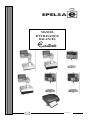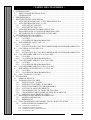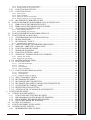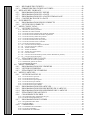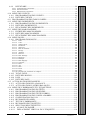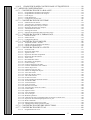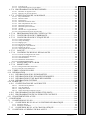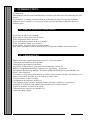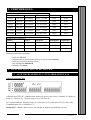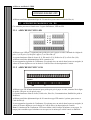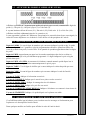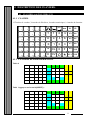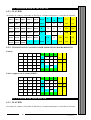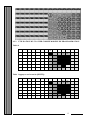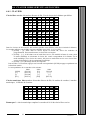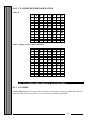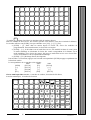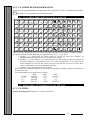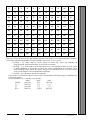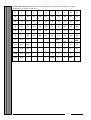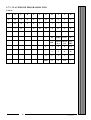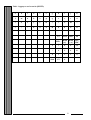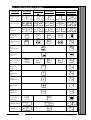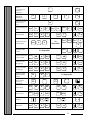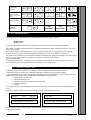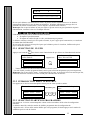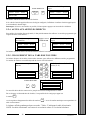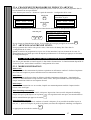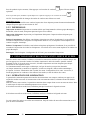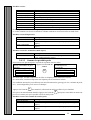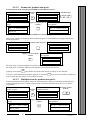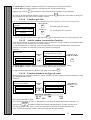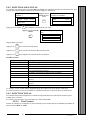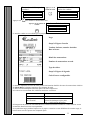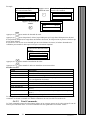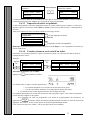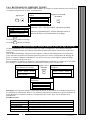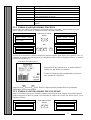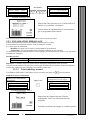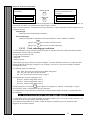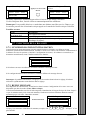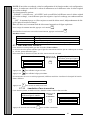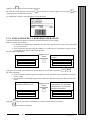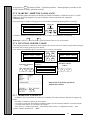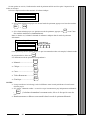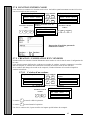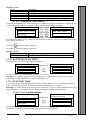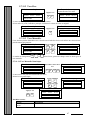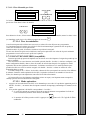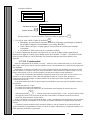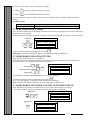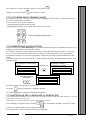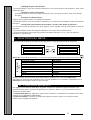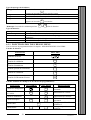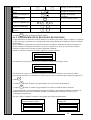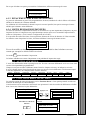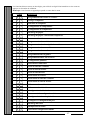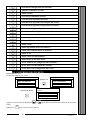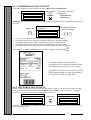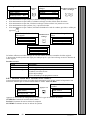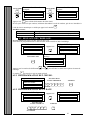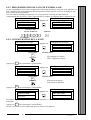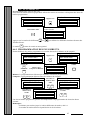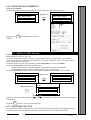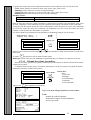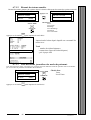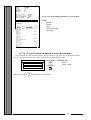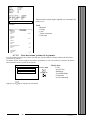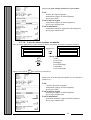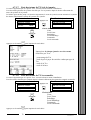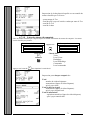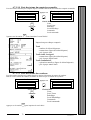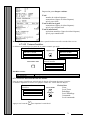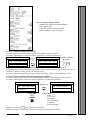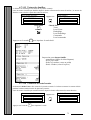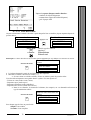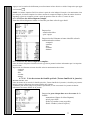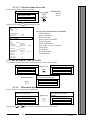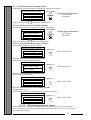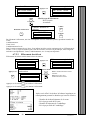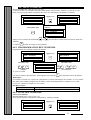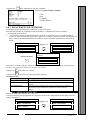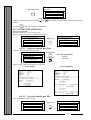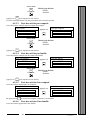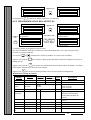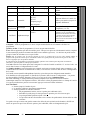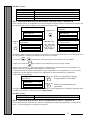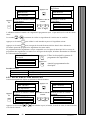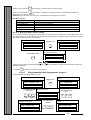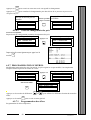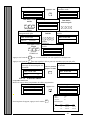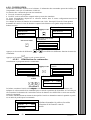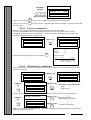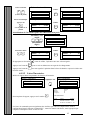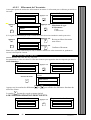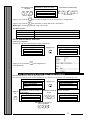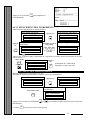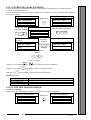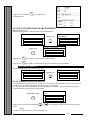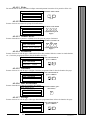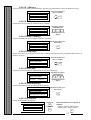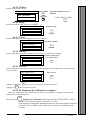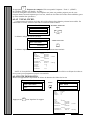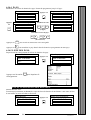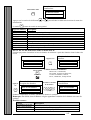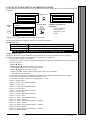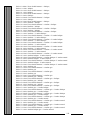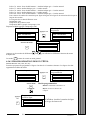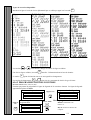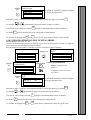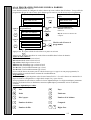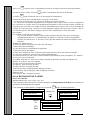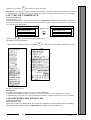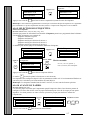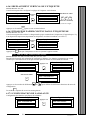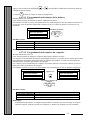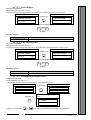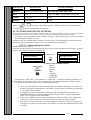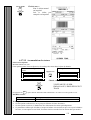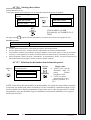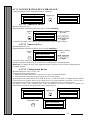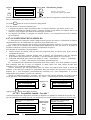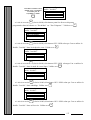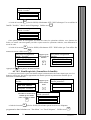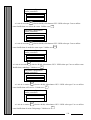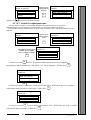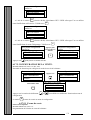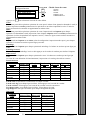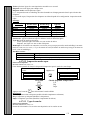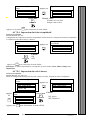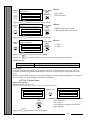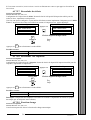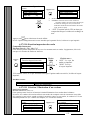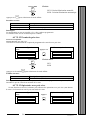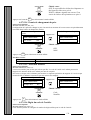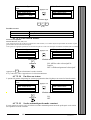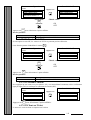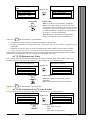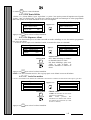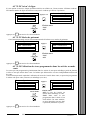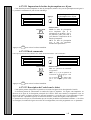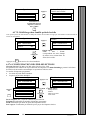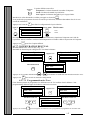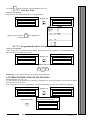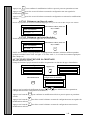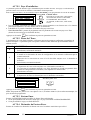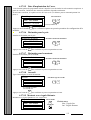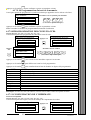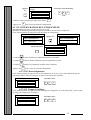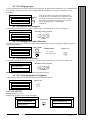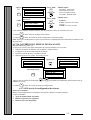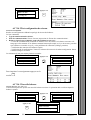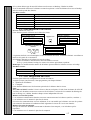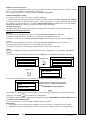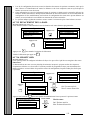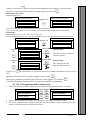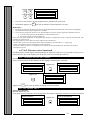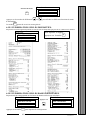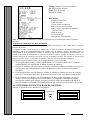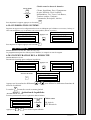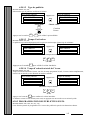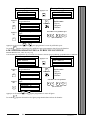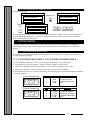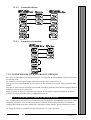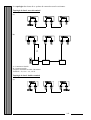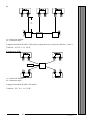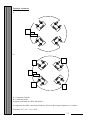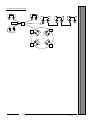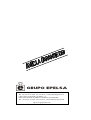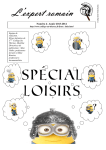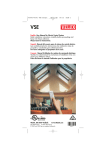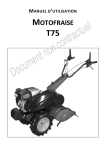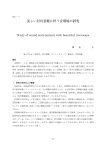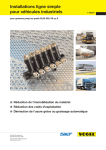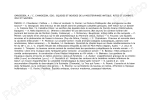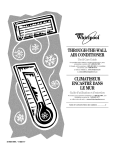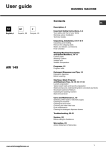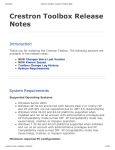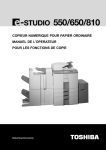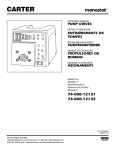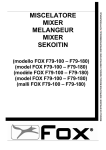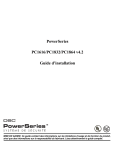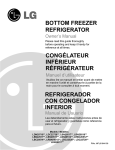Download MANUEL D`UTILISATION BALANCES
Transcript
MANUEL
D'UTILISATION
BALANCES
F
FU-ES-V12
MANUEL
D'UTILISATION
BALANCES
F
FU-ES-V12
- TABLE DES MATERIES 1
2
3
4
5
INTRODUCTION. ...................................................................................................................7
1.1 PRECAUTIONS D'UTILISATION...................................................................................7
1.2 GENERALITES.................................................................................................................7
PERIPHERIQUES....................................................................................................................8
DESCRIPTION DES AFFICHEURS. .....................................................................................8
3.1 AFFICHEURS MODELES V12 ET LIBRE-SERVICE 66. .............................................8
3.2 AFFICHEURS MODELES V14 / ES................................................................................9
3.2.1 AFFICHEUR TYPE LED ...........................................................................................9
3.2.2 AFFICHEUR TYPE V.F.D .........................................................................................9
3.3 AFFICHEURS MODELE LIBRE-SERVICE 80. ...........................................................10
3.4 DESCRIPTION DE L'AFFICHEUR PRINCIPAL (PPI). ...............................................10
3.5 DESCRIPTION DE L'AFFICHEUR AUXILIAIRE. ......................................................10
DESCRIPTION DES CLAVIERS. ........................................................................................11
4.1 CLAVIER A 66 TOUCHES V12. ...................................................................................11
4.1.1 CLAVIER..................................................................................................................11
4.1.2 CLAVIERS DE PROGRAMMATION.....................................................................11
4.2 BOTONERA DE 66 TECLAS V14.................................................................................12
4.2.1 CLAVIER..................................................................................................................12
4.2.2 UTILISATION DU CLAVIER COMME MODELE DE PROGRAMMATION ....12
4.3 CLAVIER A 98 TOUCHES V14. ...................................................................................12
4.3.1 CLAVIER..................................................................................................................12
4.3.2 UTILISATION DU CLAVIER COMME MODELE DE PROGRAMMATION ....13
4.4 CLAVIER LIBRE-SERVICE A 80 TOUCHES..............................................................14
4.4.1 CLAVIER..................................................................................................................14
4.4.2 CLAVIERS DE PROGRAMMATION.....................................................................15
4.5 CLAVIER LIBRE-SERVICE A 66 TOUCHES..............................................................15
4.5.1 CLAVIER..................................................................................................................15
4.5.2 CLAVIERS DE PROGRAMMATION.....................................................................17
4.6 CLAVIER LIBRE SERVICE 96 PLU O 56 PLU. ..........................................................17
4.7 BOTONERA AUTOSERVICIO 121 TECLAS. .............................................................17
4.7.1 CLAVIER..................................................................................................................17
4.7.2 CLAVIERS DE PROGRAMMATION.....................................................................20
4.8 FONCTIONS DU CLAVIER. .........................................................................................22
UTILISATION .......................................................................................................................24
5.1 MISE EN SERVICE. .......................................................................................................24
5.2 INTRODUCTION DU PRIX...........................................................................................25
5.2.1 SELECTION DU PLU/PR .......................................................................................25
5.2.2 INTRODUCTION DIRECTE DES PRIX. ...............................................................25
5.2.3 SELECTION D'ARTICLES PROGRAMMES.........................................................25
5.2.4 ACCES AUX ARTICLES DIRECTS.......................................................................26
5.2.5 CHANGEMENT DE LA TABLE DE TOUCHES...................................................26
5.2.6 CHANGEMENT PROVISOIRE DU PRIX D'UN ARTICLE .................................27
5.2.7 ARTICLES SANS PRIX DE VENTE. .....................................................................27
5.3 DESCRIPTION DES MODES D'OPERATION .............................................................27
5.3.1 MODES D'OPERATION..........................................................................................27
5.3.2 IMPRESSION. ..........................................................................................................28
5.4 FONCTIONNEMENT DES MODES VENTE, MIXTE ET SUPER. ............................28
5.4.1 OPERATIONS DE SOMMATION. .........................................................................28
5.4.1.1
5.4.1.2
5.4.1.3
5.4.1.4
FU-ES-V12
Somme des produits pesés ...............................................................................................................29
Somme des produits non-pesés........................................................................................................30
Multiplication des produits non-pesés. ............................................................................................30
Fonction prix fixe.............................................................................................................................31
1
5.4.1.5 Articles rendus. Soustraction d’articles. ..........................................................................................31
5.4.1.6 Fonction ristourne sur ligne de vente...............................................................................................31
5.4.2
5.4.3
FONCTION SOUS-TOTAL. ....................................................................................32
FONCTION TOTAL. ................................................................................................32
5.4.3.1
5.4.3.2
5.4.3.3
5.4.3.4
Total Normal....................................................................................................................................32
Total Commande. ............................................................................................................................34
Impresión du ticket récapitulatif. .....................................................................................................35
Fonction ristourne sur le total d’un ticket. .......................................................................................35
5.4.4 RECHARGE DU DERNIER TICKET. ....................................................................36
5.5 FONCTIONNEMENT MODE EMBALLAGE (ETIQUETAGE)..................................36
5.5.1 EMBALLAGE DES PRODUITS PESES .................................................................37
5.5.2 EMBALLAGE DES PRODUITS NON-PESES .......................................................37
5.5.3 TOTALISATION EMBALLAGE.............................................................................38
5.5.3.1 Total emballage manuel...................................................................................................................38
5.5.3.2 Total emballage pré-selection..........................................................................................................39
5.6 FONCTIONNEMENT MODE LIBRE-SERVICE..........................................................39
5.7 FONCTIONS DE LA BALANCE ...................................................................................40
5.7.1 SYNCHRONISATION D'INITIALISATION ..........................................................40
5.7.2 RENDU MONNAIE..................................................................................................40
5.7.3 REVISION DU TICKET...........................................................................................41
5.7.3.1 Annulation d’une transaction...........................................................................................................41
5.7.4
5.7.5
5.7.6
5.7.7
5.7.8
5.7.9
ANNULATION DE LA DERNIÈRE OPÉRATION................................................42
MARCHE / ARRÊT DE LA BALANCE. ................................................................43
FONCTION SORTIE CAISSE. ................................................................................43
MODES DE PAIEMENT..........................................................................................43
FONCTION ENTREE CAISSE ................................................................................45
CREATION / ELIMINATION D'UN VENDEUR ...................................................45
5.7.9.1 Création d'un vendeur. .....................................................................................................................45
5.7.9.2 Elimination d'un vendeur.................................................................................................................46
5.7.10 RATTRAPAGE DU ZERO.......................................................................................46
5.7.11 FUNCTION TARE....................................................................................................46
5.7.11.1
5.7.11.2
5.7.11.3
5.7.11.4
Tare Semiautomatique. ................................................................................................................46
Tare Fixe......................................................................................................................................47
Tare Manuelle..............................................................................................................................47
Tare Accumulative.......................................................................................................................48
5.7.12 FONCTION BOVIDES (traçabilité). ........................................................................48
5.7.12.1
5.7.12.2
5.7.12.3
Mode opératoire...........................................................................................................................48
Fonctionnalité. .............................................................................................................................49
Sélection de fiche par défaut........................................................................................................50
5.7.13 SELECTION DES CLIENTS....................................................................................50
5.7.14 RECHARGE DE PAPIER.........................................................................................51
5.7.15 RECHARGE DES ETIQUETTTES..........................................................................51
5.7.16 RECHARGE DE PAPIER CONTINU SUR ETIQUETEUSE. ................................51
5.7.17 OUVERTURE DU TIROIR CAISSE .......................................................................52
5.7.18 REPETITION D’ETIQUETTES ...............................................................................52
5.7.19 AFFICHAGE DE LA MONNAIE ALTERNATIVE................................................52
6 FONCTIONS DU MENU.......................................................................................................53
6.1 UTILISATION DES MENUS. ........................................................................................53
6.1.1 FONCTIONS DES TOUCHES DU MENU. ............................................................54
6.1.2 PROGRAMMATION DES BASES DE DONNEES................................................55
6.1.3 EFFACEMENT DES BASES DE DONNEES .........................................................56
6.1.4 LISTES DES BASES DE DONNEES. .....................................................................56
6.2 ACCESS AUX MENUS. .................................................................................................56
6.3 FONCTIONS DIRECTES DU MENU............................................................................56
6.4 CONTRÔLE DES TICKETS...........................................................................................58
6.4.1 REIMPRESSION DES TICKETS ............................................................................59
2
FU-ES-V12
6.4.2 RECHARGE DES TICKETS....................................................................................59
6.4.3 FERMETURE DES TICKETS OUVERTS. .............................................................60
6.5 REGLAGE DE L’HORLOGE. ........................................................................................61
6.5.1 PROGRAMMATION DE L’HEURE. ......................................................................61
6.5.2 PROGRAMMATION DE LA DATE .......................................................................61
6.5.3 PROGRAMMATION DE LA DATE D’EMBALLAGE. ........................................62
6.5.4 CONFIGURATION DE LA DATE. .........................................................................62
6.6 PLUS DIRECTS. .............................................................................................................63
6.6.1 PROGRAMMATION DES PLUS DIRECTS. .........................................................63
6.6.2 LISTE DES PLUS DIRECTS. ..................................................................................64
6.7 MENU CUMUL TOTAL.................................................................................................64
6.7.1 LISTE DES TOTAUX. .............................................................................................64
6.7.1.1 Résumé des totaux journaliers. ........................................................................................................65
6.7.1.2 Résumé des totaux cumulés. ............................................................................................................66
6.7.1.3 Liste des totaux journaliers des modes de paiement. .......................................................................66
6.7.1.4 Liste des totaux cumulés des modes de paiement. ...........................................................................67
6.7.1.5 Liste des totaux système de la journée.............................................................................................68
6.7.1.6 Liste des totaux système accumulés.................................................................................................69
6.7.1.7 Liste des totaux de TVA de la journée.............................................................................................70
6.7.1.8 Liste des totaux de TVA accumulés. ...............................................................................................70
6.7.1.9 Liste des totaux du comptoir............................................................................................................71
6.7.1.10 Liste des totaux du comptoir accumulés. .....................................................................................72
6.7.1.11 Liste des totaux des vendeurs. .....................................................................................................72
6.7.1.12 Totaux d’articles. .........................................................................................................................73
6.7.1.13 Totaux des familles. .....................................................................................................................75
6.7.1.14 Totaux de la vente horaire............................................................................................................75
6.7.1.15 Liste des tickets............................................................................................................................76
6.7.1.16 Liste des totaux de famille spéciale (Totaux famille de la journée).............................................77
6.7.1.17 Liste des totaux de bovidés. .........................................................................................................78
6.7.2
EFFACEMENT DES TOTAUX. ..............................................................................78
6.7.2.1 Effacement des totaux séparément...................................................................................................78
6.7.2.2 Effacement général des totaux .........................................................................................................79
6.7.2.3 Effacement des tickets .....................................................................................................................80
6.8 MENU VENDEURS........................................................................................................81
6.8.1 PROGRAMMATION DES VENDEURS. ...............................................................81
6.8.2 LISTE DES VENDEURS. ........................................................................................81
6.8.3 EFFACEMENT DE VENDEURS. ...........................................................................82
6.9 MENU D’ARTICLES......................................................................................................82
6.9.1 LISTES DES ARTICLES. ........................................................................................83
6.9.1.1
6.9.1.2
6.9.1.3
6.9.1.4
6.9.1.5
6.9.1.6
6.9.2
6.9.3
6.9.4
6.9.5
6.9.6
Liste des articles par code................................................................................................................83
Liste des articles par Plu. .................................................................................................................83
Liste des articles par comptoir. ........................................................................................................84
Liste des articles par famille. ...........................................................................................................84
Liste des articles d’un comptoir.......................................................................................................84
Liste des articles d’une famille. .......................................................................................................84
PROGRAMMATION DES ARTICLES...................................................................85
PROGRAMMATION DES DESCRIPTIFS DE L’ARTICLE .................................87
PROGRAMMATION DES INGREDIENTS DE L’ARTICLE. ..............................87
EFFACEMENT DES ARTICLES. ...........................................................................88
CHANGEMENTS DU PRIX ....................................................................................90
6.9.6.1 Programmation des changements des prix.......................................................................................90
6.9.6.2 Liste des changements des prix........................................................................................................90
6.9.7
PROGRAMMATION D’OFFRES. ..........................................................................90
6.9.7.1 Programmation des offres. ...............................................................................................................90
6.9.7.2 Liste des offres.................................................................................................................................91
6.9.8
COMMANDES. ........................................................................................................92
6.9.8.1 Actualisation des commandes..........................................................................................................92
6.9.8.2 Liste des commandes. ......................................................................................................................93
6.9.8.3 Effacement de commandes. .............................................................................................................93
FU-ES-V12
3
6.9.9
INVENTAIRE. ..........................................................................................................94
6.9.9.1 Actualisation de l’Inventaire............................................................................................................94
6.9.9.2 Liste d’Inventaire.............................................................................................................................95
6.9.9.3 Effacement de l’Inventaire...............................................................................................................96
6.10 MENU DES CLIENTS ....................................................................................................96
6.10.1 PROGRAMMATION DES CLIENTS......................................................................96
6.10.2 LISTE DES CLIENTS. .............................................................................................97
6.11 PROGRAMMATION DES TARES CODEES. ..............................................................97
6.12 MENU DES INGREDIENTS. .........................................................................................98
6.12.1 PROGRAMMATION DES INGREDIENTS............................................................98
6.12.2 LISTE DES INGREDIENTS. ...................................................................................98
6.12.3 EFFACEMENT DES INGREDIENTS. ....................................................................99
6.13 MENU DES MARCHANDISES .....................................................................................99
6.13.1 ENTREE DES MARCHANDISES.........................................................................100
6.13.2 LISTE DES MARCHANDISES. ............................................................................100
6.13.3 EFFACEMENT DES MARCHANDISES. .............................................................101
6.14 MENU BOVIN...............................................................................................................101
6.14.1 PROGRAMATION BOVIN. ..................................................................................101
6.14.1.1
6.14.1.2
6.14.1.3
6.14.1.4
6.14.1.5
6.14.1.6
6.14.1.7
6.14.1.8
6.14.1.9
6.14.1.10
6.14.1.11
6.14.1.12
6.14.1.13
6.14.1.14
6.14.1.15
6.14.1.16
6.14.1.17
6.14.1.18
6.14.1.19
6.14.1.20
Fiche. .........................................................................................................................................102
Code...........................................................................................................................................102
Numéro de lot. ...........................................................................................................................102
Production..................................................................................................................................102
Naissance. ..................................................................................................................................102
Date de naissance.......................................................................................................................102
Elevage. .....................................................................................................................................102
Abattage.....................................................................................................................................103
RSI scrf. .....................................................................................................................................103
Date Abattage. ...........................................................................................................................103
Dépeçage. ..................................................................................................................................103
RSI dspc.....................................................................................................................................103
Date dépeçage............................................................................................................................103
Categorie....................................................................................................................................103
Race. ..........................................................................................................................................104
Age. ...........................................................................................................................................104
Sexe. ..........................................................................................................................................104
Poids. .........................................................................................................................................104
Texte. .........................................................................................................................................104
Etiquettes de vérification et comptoir:.......................................................................................104
6.14.2 TOTAL FICHE........................................................................................................105
6.14.3 LISTE DES BOVINS. .............................................................................................105
6.14.4 PAYS. ......................................................................................................................106
6.14.5 LISTE DES PAYS...................................................................................................106
6.15 ACTUALISATION DES DONNEES............................................................................106
6.15.1 ACTUALISATION DE LA BALANCE.................................................................107
6.15.2 ACTUALISATION D’AUTRES BALANCES. .....................................................108
6.16 MENU DE L’IMPRIMANTE ET L’ETIQUETEUSE ..................................................108
6.16.1 PROGRAMMATION DES EN-TÊTES. ................................................................110
6.16.2 PROGRAMMATION DES LEGENDES ...............................................................111
6.16.3 PROGRAMMATION DES TEXTES LIBRES. .....................................................112
6.16.4 PROGRAMMATION DES CODES A BARRES. .................................................113
6.16.5 CONFIGURATION EAN 128. ...............................................................................114
6.16.6 RECHARGE DE PAPIER.......................................................................................115
6.16.7 TEST DE L’IMPRIMANTE. ..................................................................................117
6.16.8 RECHARGE DES ETIQUETTES ..........................................................................117
6.16.9 SELECTION DES ETIQUETTES. .........................................................................117
6.16.10 AVANCE DU PAPIER........................................................................................117
6.16.11 DEPLACEMENT VERTICAL DE L’ETIQUETTE. ..........................................118
4
FU-ES-V12
6.16.12 CHARGE DE PAPIER CONTINU DANS L’ETIQUETEUSE..........................118
6.17 MENU DE CONFIGURATION....................................................................................118
6.17.1 CONFIGURATION DE LA BALANCE................................................................118
6.17.1.1
6.17.1.2
6.17.1.3
6.17.1.4
6.17.1.5
Programmation du numéro de la balance...................................................................................119
Programmation du numéro du comptoir. ...................................................................................119
Code du pays..............................................................................................................................120
Code du fabricant.......................................................................................................................120
Configuration du port série ........................................................................................................120
6.17.2 CONFIGURATION DU SYSTEME. .....................................................................121
6.17.2.1
6.17.2.2
6.17.2.3
6.17.2.4
6.17.2.5
6.17.2.6
6.17.2.7
Numérotation des tickets............................................................................................................121
Activation de la TVA dans la balance .......................................................................................122
Recharge des tickets envoyés à l’host........................................................................................122
Impression de tickets par comptoir ............................................................................................122
Accumulation des totaux............................................................................................................123
Stockage des tickets. ..................................................................................................................124
Sélection des décimales dans la fonction pertes. .......................................................................124
6.17.3 CONFIGURATION DE L’EMBALLAGE.............................................................125
6.17.3.1
6.17.3.2
6.17.3.3
Numéro de Ordre .......................................................................................................................125
Numéro du Lot...........................................................................................................................125
Configuration Bovins.................................................................................................................125
6.17.4 CONFIGURATION FAMILLES............................................................................126
6.17.4.1
6.17.4.2
6.17.4.3
Traçabilité: famille ‘’bovidés’’. .................................................................................................126
Famille spéciale (Journaliers de famille): ..................................................................................128
Famille lot alphanumérique: ......................................................................................................130
6.17.5 CONFIGURATION DE LA VENTE......................................................................131
6.17.5.1
6.17.5.2
6.17.5.3
6.17.5.4
6.17.5.5
6.17.5.6
6.17.5.7
6.17.5.8
6.17.5.9
6.17.5.10
6.17.5.11
6.17.5.12
6.17.5.13
6.17.5.14
6.17.5.15
6.17.5.16
6.17.5.17
6.17.5.18
6.17.5.19
6.17.5.20
6.17.5.21
6.17.5.22
6.17.5.23
6.17.5.24
6.17.5.25
6.17.5.26
6.17.5.27
6.17.5.28
6.17.5.29
6.17.5.30
6.17.5.31
6.17.5.32
6.17.5.33
6.17.5.34
Forme de vente...........................................................................................................................131
Impression mode super ..............................................................................................................133
Type de souche. .........................................................................................................................133
Impression du ticket récapitulatif...............................................................................................134
Impression du code à barres.......................................................................................................134
Tiroir Caisse...............................................................................................................................135
Reconduite des tickets ...............................................................................................................136
Reconduite des étiquettes..........................................................................................................136
Fonction change.........................................................................................................................136
Fonction impression de rendu....................................................................................................168
Création / Elimination d’un vendeur..........................................................................................168
Permis du prix zéro. ...................................................................................................................168
Opératoire avec prix zéro...........................................................................................................168
Permis de changement du prix. ..................................................................................................168
Accès aux articles. .....................................................................................................................168
Digits du code de l’article..........................................................................................................168
Voir codes d’article....................................................................................................................168
En-têtes sur totaux .....................................................................................................................168
Sortie automatique du mode constant. .......................................................................................168
Touche PLU/PRC. .....................................................................................................................168
Arrondi Constant........................................................................................................................168
Client sur Ticket ........................................................................................................................168
Ristourne sur Ticket...................................................................................................................168
Activation de la TVA sur le ticket .............................................................................................168
Clients fidèles ............................................................................................................................168
Séquence client ..........................................................................................................................168
Accès Inventaire ........................................................................................................................168
Voir nº de ligne ..........................................................................................................................168
Modes de paiement ....................................................................................................................168
Utilisation des tares programmées dans les articles en mode vente...........................................168
Impression de la date de péremption avec 0 jour.......................................................................168
Mode commande........................................................................................................................168
Description de l’article sur le ticket ...........................................................................................168
Affichage dans famille spéciale bovidés....................................................................................168
6.17.6 CONFIGURATION DES PRE-SELECTIONS ......................................................168
6.17.7 CONFIGURATION DES TVAS. ...........................................................................168
6.17.7.1
FU-ES-V12
Programmation des Tvas............................................................................................................168
5
6.17.7.2
6.17.7.3
Liste des Tvas. ...........................................................................................................................168
Programmation de la Tva par défaut..........................................................................................168
6.17.8 PROGRAMMATION DE RISTOURNES..............................................................168
6.17.8.1
6.17.8.2
Ristourne sur ligne de vente.......................................................................................................168
Ristourne sur le total du ticket. ..................................................................................................168
6.17.9 CONFIGURATION DE LA MONNAIE................................................................168
6.17.9.1
6.17.9.2
6.17.9.3
6.17.9.4
6.17.9.5
6.17.9.6
6.17.9.7
6.17.9.8
6.17.9.9
6.17.9.10
6.17.10
6.17.11
6.17.12
PROGRAMMATION DES CLEFS D’ACCES...................................................168
CONFIGURATION DE L’IMPRIMATE............................................................168
CONFIGURATION DE L’ETIQUETEUSE. ......................................................168
6.17.12.1
6.17.12.2
6.17.12.3
6.17.12.4
6.17.12.5
6.17.12.6
6.17.12.7
6.17.13
6.17.14
Vitesse étiqueteuse.....................................................................................................................168
Temps de brûlage.......................................................................................................................168
Réglage opto. .............................................................................................................................168
En-tête de l’étiquette..................................................................................................................168
Réglage de l’opto-détecteur .......................................................................................................168
Distance de la tête......................................................................................................................168
Auto longueur de l’étiquette. .....................................................................................................168
LANGUE..............................................................................................................168
CONTRÔLE DU RESEAU DE BALANCES.....................................................168
6.17.14.1
6.17.14.2
6.17.14.3
6.17.14.4
6.17.14.5
6.17.15
6.17.16
Pays d’installation......................................................................................................................168
Phase de l’Euro..........................................................................................................................168
Facteur Euro. .............................................................................................................................168
Décimales du Facteur Euro........................................................................................................168
Date d’implantation de l’euro. ...................................................................................................168
Décimales pour le prix...............................................................................................................168
Décimales pour le montant. .......................................................................................................168
Arrondi. .....................................................................................................................................168
Montant avec virgule flottante...................................................................................................168
Programmation du texte de la monnaie. ....................................................................................168
Liste de la configuration du réseau. ...........................................................................................168
Test configuration du réseau......................................................................................................168
Nouvelle balance. ......................................................................................................................168
Elimination d’une balance .........................................................................................................168
Configuration du réseau.............................................................................................................168
EFFACEMENT DE LA RAM. ............................................................................168
SMARTCARD. ....................................................................................................168
6.17.16.1 Enregistrement des Smartcards..................................................................................................168
6.17.16.2 Exécuter cartes Smartcard. ........................................................................................................168
6.18 VERIFICATION DU POIDS.........................................................................................168
6.19 INFORMATION. ...........................................................................................................168
6.19.1 INFORMATION SUR LES DISPOSITIFS. ...........................................................168
6.19.2 INFORMATION SUR LES BASES DE DONNEES. ............................................168
6.19.3 INFORMATION D’UNE BASE DE DONNÉES...................................................168
6.19.4 INFORMATION SYSTEME. .................................................................................168
6.20 PUBLICITE....................................................................................................................168
6.20.1 CONFIGURATION DE LA PUBLICITÉ. .............................................................168
6.20.1.1
6.20.1.2
6.20.1.3
6.20.1.4
Activation de la publicite...........................................................................................................168
Type de publicite. ......................................................................................................................168
Temps d’activation. ...................................................................................................................168
Temps d’extinction totale de l’écran..........................................................................................168
6.20.2 PROGRAMMATION DES PUBLICITES SPOTS. ...............................................168
6.20.3 PROGRAMMATION DE LA PUBLICITE CONTINUE. .....................................168
6.21 CHANGEMENT DES ACCES......................................................................................168
7 CONNEXIONS.....................................................................................................................168
7.1 CONNEXION RS-232/422............................................................................................168
7.1.1 CONNEXION RS-232/422 A UN SYSTEME INFORMATIQUE........................168
7.1.1.1 Connexion directe..........................................................................................................................169
7.1.1.2 Connexion via modem. ..................................................................................................................169
7.1.2 CONNEXION RS-232 A UN CRAYON OPTIQUE..............................................169
7.2 CONNEXION AU RESEAU DE BALANCES. ...........................................................169
6
FU-ES-V12
1 INTRODUCTION.
M. Utilisateur,
Plus attention vous ferez aux instructions de ce manuel, plus efficacité vous obtiendrez de cette
balance.
Ne pas utiliser ce manuel comme d’habitude, n’attender pas jusqu’à ce que des problèmes
surgissent pour le consulter, et vous pourrez donc jouir des prestations optimales depuis la
première pesée.
1.1 PRECAUTIONS D'UTILISATION.
Ne pas faire de chocs sur le plateau.
Ne pas utiliser d'objet pointu sur le clavier.
Eviter l'exposition directe au soleil.
Ne pas projeter d'eau directement sur la balance.
Eviter les endroits soumis aux vibrations.
Ne pas utiliser de solvant pour nettoyer la balance.
Pour nettoyer la balance, utiliser un chiffon sec ou legèrement imbibé d'un solvant doux.
1.2 GENERALITES.
Balance dévelopée à partir du microprocesseur à 32 bits 386 d'Intel.
1 Megabyte pour mémoire de programme.
2 Megabytes pour mémoire de données.
Programme en Flash Eprom, qui permet son actualisation via RS-232.
Balances à imprimante thermique, étiqueteuse or imprimante + étiqueteuse.
Imprimantes thermiques graphiques. Possibilité d'imprimer Bitmaps pour personnaliser des
tickets et des étiquettes.
Les balances à étiqueteuse permettent de reconduire l'impression des tickets en l'étiqueteuse. La
balance pourra donc travailler avec des tickets en mode vente.
Gestion d'articles, ventes et tickets.
Configuration des étiquettes via RS-232.
Carte Smartcard pour exécuter automatiquement des tâches complexes et répétitives.
Possibilité de connexion à un scanner pour introduire des codes des articles.
Jusqu'à 60 machines connectées en réseau.
Communications externes via canal RS-232.
Capteur de charge digital.
FU-ES-V12
7
2 PERIPHERIQUES.
MODELES COMPTOIR
Balance
Clavier
Afficheurs
Imprimante Etiqueteuse
20-V12
1100-V12
66 Touches
LED + LCDM
OUI
NON
20-V14
1000-ES
98 Touches
V.F.D o LED
OUI
NON
20-RL
2000-ES
98 Touches
V.F.D o LED
NON
OUI
20-RLI
3000-ES
98 Touches
V.F.D o LED
OUI
OUI
20-SS/96
3100-LS
96 Touches
LED + LCDM
NON
OUI
20-SS/80
3300-LS
80 Touches
V.F.D o LED
NON
OUI
MODELES SUSPENDUS
Balance
Clavier
22-V12
1200-V12
22-RL
22-RLI
66 Touches
Afficheurs
Imprimante Etiqueteuse
LED + LCDM
OUI
NON
2200-RL 66/98 Touches
V.F.D o LED
NON
OUI
3200-Rli 66/98 Touches
V.F.D o LED
OUI
OUI
D'autres périphériques possibles:
Canal série RS-232.
Communications entre balances basées sur un réseau Lonworks.
Connexion ouverture du tiroir caisse.
Carte intelligente Smartcard.
Connexion à scanner.
3 DESCRIPTION DES AFFICHEURS.
3.1 AFFICHEURS MODELES V12 ET LIBRE-SERVICE 66.
Afficheur principal PPI
Afficheur type LED de 7 segments pour poids-prix-prix à payer et tare, constitué de 5 digits de
poids (1), 6 de prix (2), 7 de prix à payer (3) et 4 de tare (4)
Six voyants lumineux d'état de la tare (L1), Plu activé (L2), Poids zéro (L3), Prix fixe (L4),
Communication (L6) et Stabilité (L7).
Remarque: La balance libre-service à 66 touches ne dispose pas d'afficheur de tare.
8
FU-ES-V12
Afficheur auxiliaire LCDM
AFFICHEUR auxiliarE lcdm
Afficheur auxiliaire alphanumérique de 24 caractères pour textes et Code de Plu (6).
3.2 AFFICHEURS MODELES V14 / ES.
Ces modèles peuvent se fournir avec 2 types d'afficheurs, LED ou FIP.
3.2.1 AFFICHEUR TYPE LED
Afficheur type LED de 7 segments pour poids-prix-prix à payer et code, constitué de 6 digits de
pois (1), 6 de prix (2),6 de prix à payer (3) et 6 de code (5).
4 voyants lumineux d'état de la tare (L1), Plu activé (L2), Poids zéro (L3) et Prix fixe (L4).
Afficheur auxiliaire alphanumérique de16 caractères (6).
La tare apparaîtra à gauche de l’indicateur. En opérant avec un article dont la tare est assignée, la
valeur de la tare déplacera vers la droite le Code de Plu et la description de l’article.
3.2.2 AFFICHEUR TYPE V.F.D
kg
/ kg
COD-PLU
0
Net
FIX
Afficheur type FIP d’haute luminosité pour poids-prix-prix à payer et code, constitué de 6 digits
de poids, 6 de prix et 6 de prix à payer.
6 voyants lumineux d'état de la tare, Poids zéro, Prix fixe, Communication, Stabilité de poids et
Poids net.
Afficheur auxiliaire alphanumérique de 20 caractères type FIP matrice à points, pour textes et
Code de Plu (6).
La tare apparaîtra à gauche de l’indicateur. En opérant avec un article dont la tare est assignée, la
valeur de la tarre déplacera vers la droite le Code de Plu et la despcription de l’article.
Note: La luminosité de l’indicateur VFD sera réduite à 40% lorsque la balance est au repos. Le
temps pour considérer que la balance est au repos est le même que celui d’entrée en Publicité.
FU-ES-V12
9
3.3 AFFICHEURS MODELE LIBRE-SERVICE 80.
Afficheur type LED de 7 segments pour poids-prix-prix à payer et code, constitué de 6 digits de
poids (1), 6 de prix (2), 6 de prix à payer (3) et 6 de code (5).
4 voyants lumineux d'état de la tare (L1), Plu activé (L2), Poids zéro (L3) et Prix fixe (L4).
Afficheur auxiliaire alphanumérique de 16 caractères (6).
La tare apparaîtra à gauche de l’indicateur. En opérant avec un article dont la tare est assignée, la
valeur de la tarre déplacera vers la droite le Code de Plu et la despcription de l’article.
3.4 DESCRIPTION DE L'AFFICHEUR PRINCIPAL (PPI).
Digits de POIDS: Ce sont la ligne de nombres qui vont nous indiquer le poids en kg. Le poids
sera arrondi par 0, 2 ou 5 grammes, selon la programmation effectuée. Quand on réalise une
vente de produits non-pesés, le texte 'NP x' et la quantité de produits apparaîtront dans les digits
de poids.
Digits de PRIX: Apparaîtront par appui sur les touches numériques du clavier ou bien en
appelant un article qui a été précédemment programmé. Ce digits indiquent le prix au kg du
produit étant pesé.
Digits de PRIX A PAYER: Au moment où la balance connaît autant le poids déposé sur le
plateau que le prix au kg, calculera automatiquement le prix à payer.
Digits de TARE: C’est la ligne de chiffres qui va nous indiquer la valeur du poids que nous
avons taré.
Digits de CODE: Ce sont la ligne de nombres qui vont nous indiquer le code de l'article
demandé.
Voyant de TARE: Indique si la fonction est activée.
Voyant de CODE/PLU: Indique que le travail avec plus et codes est activé.
Voyant de POIDS ZERO: Indique le centrage du zéro à la balance.
Voyant de PRIX FIXE: Indique si le prix fixe est activé.
Voyant de COMMUNICATION RESEAU: Indique si la balance est connectée à un réseau de
balances.
Voyant de STABILITE: Indique si le poids déposé sur le plateau est stable.
3.5 DESCRIPTION DE L'AFFICHEUR AUXILIAIRE.
C'est l'afficheur utilisé par la balance pour visualiser tous les messages et l'information pour
l'opérateur et le descriptif de l'article choisi.
Dans quelques modèles on l'utilise pour afficher le code de l'article choisi.
10
FU-ES-V12
4 DESCRIPTION DES CLAVIERS.
4.1 CLAVIER A 66 TOUCHES V12.
4.1.1 CLAVIER.
12 Touches de vendeur, 30 touches de Plu direct, 9 touches numériques, 14 touches de fonction.
0
PLU
V1
V2
8
9
V3
V4
4
5
6
V5
V6
X
1
2
3
V7
V8
-
CL
0
F
V9
V10
#
CV
MENU
1
2
3
4
5
6
7
8
9
10
T
7
11
12
13
14
15
K
16
17
19
20
21
22
23
24
25
26
27
28
29
30
18
*
4.1.2 CLAVIERS DE PROGRAMMATION
V11 V12
Table 0:
A
B
C
D
E
Home
Menú
[←
←]
F
G
H
I
J
T
7
8
K
L
M
.
N
O
K
4
P
Q
R
S
T
X
U
V
W
X
Y
-
supr
SP
Z
Cambio
#
SHIFT
Menú
[→
→] End
(
)
9
Ç
Ñ
5
6
+
/
1
2
3
!
%
CL
0
,
.
CE
◊
-
Table 1 (appuyer sur la touche[SHIFT]):
FU-ES-V12
a
b
c
d
e
Home
f
g
h
i
j
T
7
8
k
l
m
n
o
K
Å
p
q
r
s
t
X
u
v
w
x
y
-
SP
z
#
SHIFT
STBY End
<
>
9
$
Pt
Ø
Æ
*
&
Ä
Ö
Ü
,
=
CL
β
;
:
CE
◊
£
11
4.2 BOTONERA DE 66 TECLAS V14.
4.2.1 CLAVIER.
14 touches de vendeur, 28 touches de Plu direct, 9 touches numériques, 14 touches de fonction.
ART 1
ART 2
ART 3
ART 4
ART 5
Zero
←
Menú
→
PLU
V7
V1
ART 6
ART 7
ART 8
ART 9 ART10
Tara
7
8
9
V8
V2
ART11 ART12 ART13 ART14 ART15
K
4
5
6
V9
V3
ART16 ART17 ART18 ART19 ART20
X
1
2
3
V10
V4
ART21 ART22 ART23 ART24 ART25
-
CL
0
V13
V11
V5
SHIFT
◊
*
V14
V12
V6
ART26 ART27 ART28
F
CV
4.2.2 UTILISATION DU CLAVIER COMME MODELE DE PROGRAMMATION
Table 0:
A
B
C
D
E
Home
Menú
[←
←]
F
G
H
I
J
T
7
8
K
L
M
.
N
O
K
4
P
Q
R
S
T
X
U
V
W
X
Y
-
supr
SP
Z
Cambio
#
SHIFT
Menú
[→
→] End
(
)
9
Ç
Ñ
5
6
+
/
1
2
3
!
%
CL
0
,
.
CE
◊
-
Table 1 (appuyer sur la touche [SHIFT):
a
b
c
d
e
Home
f
g
h
i
j
T
7
8
k
l
m
n
o
K
Å
p
q
r
s
t
X
u
v
w
x
y
-
SP
z
#
SHIFT
STBY End
<
>
9
$
Pt
Ø
Æ
*
&
Ä
Ö
Ü
,
=
CL
β
;
:
CE
◊
£
4.3 CLAVIER A 98 TOUCHES V14.
4.3.1 CLAVIER.
14 touches de vendeur, 56 touches de Plu direct, 9 touches numériques, 18 touches de fonction
12
FU-ES-V12
4.3.2
UTILISATION DU CLAVIER COMME MODELE DE PROGRAMMATION
Table 0:
A
B
C
D
E
F
G
∅
ß
Å
º
Ä
H
I
J
K
L
M
N
ZERO
←
MENU
→
Plu
Prc
0
P
Q
R
S
T
U
F1
T
7
8
9
V
W
X
Y
Z
Ñ
;
F2
K
4
5
6
.
,
/
-
“
Ç
Æ
F3
X
1
2
3
$
>
<
=
(
)
SP
CL
0
%
&
‘
!
+
#
*
Shift
Ö
Ü
ö
ü
◊
Table 1 (appuyer sur la touche [SHIFT]):
FU-ES-V12
a
b
c
d
e
f
g
ø
ß
å
ª
ä
h
i
j
k
l
m
n
ZERO
←
MENU
→
Plu
Prc
o
p
q
r
s
t
u
F1
T
7
8
9
v
w
x
y
z
ñ
:
F2
K
4
5
6
^
|
\
-
“
ç
æ
F3
X
1
2
3
£
}
{
_
[
]
SP
CL
0
@
~
‘
?
+
#
*
◊
13
4.4 CLAVIER LIBRE-SERVICE A 80 TOUCHES.
4.4.1 CLAVIER.
Clavier libre-service: 80 touches directes de Plu. C'est le clavier de la balance par défaut.
1
2
3
4
5
6
7
8
9
10
11
12
13
14
15
16
17
18
19
20
21
22
23
24
25
26
27
28
29
30
31
32
33
34
35
36
37
38
39
40
41
42
43
44
45
46
47
48
49
50
51
52
53
54
55
56
57
58
59
60
61
62
63
64
65
66
67
68
69
70
71
72
73
74
75
76
77
78
79
80
Dans les claviers de libre-service, des touches spéciales sont utilisées (sans devoir éteindre la balance).
Les touches utilisées sont [SUPR] (à ne pas confondre avec [CL]), [<>], [*], [Fix].
• [SUPR] + [*]: Entre dans les menus depuis le clavier SS; active des modèless de
programmation. En sortant du menu, le clavier SS est récupéré.
• [SUPR] + [<>]: Si la balance est en mode libre-service, elle modifie la forme de vente, passe
en mode emballage et sélectionne le clavier des ventes correspondant. Si la balance est en
mode emballage (avec clavier des ventes), elle passe en mode libre-service avec clavier libreservice. Sélectionne le clavier opérationnel numérique.
• [SUPR] + [Fix]: Recharge directe des étiquettes.
Pour accéder à ces fonctions, appuyer sur la touche correspondant à [SUPR] et appuyer rapidement sur
la deuxième touche.
La correspondance de ces touches est la suivante:
SS80
SS98
SS66
[SUPR]
[PLU39]
[F2]
[PLU18]
[<>]
[PLU72]
[<>]
[<>]
[*]
[PLU80]
[*]
[*]
[Fix]
[PLU79]
[FIX]
[PLU53]
Clavier numérique libre-service: 40 touches directes de Plu, 14 touches de vendeur, 9 touches
numériques, 14 touches de fonction.
Zero
<=
=>
Menu
PLU
PRC
T
7
8
9
CL
V9
-
4
5
6
K
V12
X
1
2
3
<>
Shift
CV
0
FIX
*
V1
V2
V3
V4
V5
V6
V7
V8
V10
V11
V13
V14
Remarque: Le clavier numérique remplace les touches 41 à 80 du clavier libre-service.
14
FU-ES-V12
4.4.2 CLAVIERS DE PROGRAMMATION
Table 0:
A
B
C
D
E
F
G
H
I
J
K
L
M
N
Ñ
O
P
Q
R
S
T
U
V
W
X
Y
Z
Ç
(
)
+
/
,
.
¡
%
F3
STBY
Clear
SP
Å
Ø
Æ
Zero
<=
=>
Menu
Plu
Prc
Ä
Ö
Ü
guardar
7
8
9
CL
-
4
5
6
K
X
1
2
3
<>
Shift
CV
0
β
-
T
Table 1 (appuyer sur la touche [SHIFT]):
a
b
c
d
e
f
g
h
i
j
k
l
m
n
ñ
o
p
q
r
s
t
u
v
w
x
y
z
&
<
>
$
Pt
*
=
;
:
F3
Ctrl
Clear
SP
å
ø
æ
Zero
<=
=>
Menu
Plu
Prc
ä
ö
ü
guardar
7
8
9
CL
-
4
5
6
K
X
1
2
3
<>
Shift
CV
0
£
T
4.5 CLAVIER LIBRE-SERVICE A 66 TOUCHES.
4.5.1 CLAVIER.
Clavier libre-service: 65 touches directes de Plu, 1 touche de fonction qui permet d'accéder à la
deuxième table de touches directes. C'est le clavier de la balance par défaut.
FU-ES-V12
15
1
7
13
19
25
31
37
43
49
55
61
2
8
14
20
26
32
38
44
50
56
62
3
9
15
21
27
33
39
45
51
57
63
4
10
16
22
28
34
40
46
52
58
64
5
11
17
23
29
35
41
47
53
59
65
6
12
18
24
30
36
42
48
54
60
SHIFT
SHIFT
La touche
permet d’accéder à la deuxième table de touches directes.
Dans les claviers de libre-service, des touches spéciales sont utilisées (sans devoir éteindre la balance).
Les touches utilisées sont [SUPR] (à ne pas confondre avec [CL]), [<>], [*], [Fix].
• [SUPR] + [*]: Entre dans les menus depuis le clavier SS; active des modèless de
programmation. En sortant du menu, le clavier SS est récupéré.
• [SUPR] + [<>]: Si la balance est en mode libre-service, elle modifie la forme de vente, passe
en mode emballage et sélectionne le clavier des ventes correspondant. Si la balance est en
mode emballage (avec clavier des ventes), elle passe en mode libre-service avec clavier libreservice. Sélectionne le clavier opérationnel numérique.
• [SUPR] + [Fix]: Recharge directe des étiquettes.
Pour accéder à ces fonctions, appuyer sur la touche correspondant à [SUPR] et appuyer rapidement sur
la deuxième touche.
La correspondance de ces touches est la suivante:
SS80
SS98
SS66
[SUPR]
[PLU39]
[F2]
[PLU18]
[<>]
[PLU72]
[<>]
[<>]
[*]
[PLU80]
[*]
[*]
[Fix]
[PLU79]
[FIX]
[PLU53]
Clavier numérique libre-service: 11 touches de vendeur, 30 touches de Plu direct,
9 touches numériques, 15 touches de fonction.
0
PLU
V1
V2
8
9
V3
V4
4
5
6
V5
V6
X
1
2
3
V7
V8
-
CL
0
F
V9
V10
#
CV
*
V11
SHIFT
MENU
1
2
3
4
5
6
7
8
9
10
T
7
11
12
13
14
15
K
16
17
19
20
21
22
23
24
25
26
27
28
29
30
16
18
FU-ES-V12
4.5.2 CLAVIERS DE PROGRAMMATION
Les claviers de programmation sont équivalents à ceux du clavier V12, à l'exception de la touche
SHIFT
qui, dans ce cas, est placée au coin inférieur droit.
4.6 CLAVIER LIBRE SERVICE 96 PLU O 56 PLU.
a
Dans les claviers de libre-service, des touches spéciales sont utilisées (sans devoir éteindre la balance).
Les touches utilisées sont [SUPR] (à ne pas confondre avec [CL]), [<>], [*], [Fix].
• [SUPR] + [*]: Entre dans les menus depuis le clavier SS; active des modèless de
programmation. En sortant du menu, le clavier SS est récupéré.
• [SUPR] + [<>]: Si la balance est en mode libre-service, elle modifie la forme de vente, passe
en mode emballage et sélectionne le clavier des ventes correspondant. Si la balance est en
mode emballage (avec clavier des ventes), elle passe en mode libre-service avec clavier libreservice. Sélectionne le clavier opérationnel numérique.
• [SUPR] + [Fix]: Recharge directe des étiquettes.
Pour accéder à ces fonctions, appuyer sur la touche correspondant à [SUPR] et appuyer rapidement sur
la deuxième touche.
La correspondance de ces touches est la suivante:
SS80
SS98
SS66
[SUPR]
[PLU39]
[F2]
[PLU18]
[<>]
[PLU72]
[<>]
[<>]
[*]
[PLU80]
[*]
[*]
[Fix]
[PLU79]
[FIX]
[PLU53]
4.7 BOTONERA AUTOSERVICIO 121 TECLAS.
4.7.1 CLAVIER.
Clavier numérique libre-service: 121 touches de Plu direct.
FU-ES-V12
17
1
2
3
4
5
6
7
8
9
10
11
12
13
14
15
16
17
18
19
20
21
22
23
24
25
26
27
28
29
30
31
32
33
34
35
36
37
38
39
40
41
42
43
44
45
46
47
48
49
50
51
52
53
54
55
56
57
58
59
60
61
62
63
64
65
66
1*
2*
3*
4*
5*
6*
7*
8*
9*
10*
11*
12*
13*
14*
15*
16*
17*
18*
19*
20*
21*
22*
23*
24*
25*
26*
27*
28*
29*
30*
31*
32*
33*
34*
35*
36*
37*
38*
39*
40*
41*
42*
43*
44*
45*
46*
47*
48*
49*
50*
51*
52*
53*
54*
55*
Dans les claviers de libre-service, des touches spéciales sont utilisées (sans devoir éteindre la balance).
Les touches utilisées sont [SUPR] (à ne pas confondre avec [CL]), [<>], [*], [Fix].
• [SUPR] + [*]: Entre dans les menus depuis le clavier SS; active des modèless de
programmation. En sortant du menu, le clavier SS est récupéré.
• [SUPR] + [<>]: Si la balance est en mode libre-service, elle modifie la forme de vente, passe
en mode emballage et sélectionne le clavier des ventes correspondant. Si la balance est en
mode emballage (avec clavier des ventes), elle passe en mode libre-service avec clavier libreservice. Sélectionne le clavier opérationnel numérique.
• [SUPR] + [Fix]: Recharge directe des étiquettes.
Pour accéder à ces fonctions, appuyer sur la touche correspondant à [SUPR] et appuyer rapidement sur
la deuxième touche.
La correspondance de ces touches est la suivante:
SS80
SS98
SS66
[SUPR]
[PLU39]
[F2]
[PLU18]
[<>]
[PLU72]
[<>]
[<>]
[*]
[PLU80]
[*]
[*]
[Fix]
[PLU79]
[FIX]
[PLU53]
18
FU-ES-V12
Clavier numérique libre-service: 66 touches de Plu direct. 14 touches de vendeur, 9 touches
numériques, 14 touches de fonction.
1
2
3
4
5
6
7
8
9
10
11
12
13
14
15
16
17
18
19
20
21
22
23
24
25
26
27
28
29
30
31
32
33
34
35
36
37
38
39
40
41
42
43
44
45
46
47
48
49
50
51
52
53
54
55
56
57
58
59
60
61
62
63
64
65
66
V1
V2
V3
V4
V5
V6
T
O
7
8
9
CL
V7
V8
V9
-
4
5
6
K
V10
V11
V12
X
1
2
3
<>
V13
V14
Shift
CV
0
FIX
*
FU-ES-V12
ZER
Menú Menú
[←
←]
[→
→]
19
PLU
PRC
4.7.2 CLAVIERS DE PROGRAMMATION
Table 0:
A
B
C
D
E
F
G
H
I
J
K
L
M
N
Ñ
O
P
Q
R
S
T
U
V
W
X
Y
Z
Ç
(
)
+
/
,
.
!
%
_
Å
Ø
Æ
Ä
Ö
Ü
ß
20
F3
STBY Clear
SP
ZER
Menú Menú
[←
←]
[→
→]
PLU
PRC
T
O
7
8
9
CL
-
4
5
6
K
X
1
2
3
<>
Shift
CV
0
FIX
*
FU-ES-V12
Table 1 (appuyer sur la touche [SHIFT):
a
b
c
d
e
f
g
h
i
j
k
l
m
n
ñ
o
p
q
r
s
t
u
v
w
x
y
z
&
<
>
$
Pt
*
=
;
:
£
å
ø
æ
ä
ö
ü
ß
FU-ES-V12
F3
STBY Clear
SP
ZER
Menú Menú
[←
←]
[→
→]
PLU
PRC
T
O
7
8
9
CL
-
4
5
6
K
X
1
2
3
<>
Shift
CV
0
21
4.8 FONCTIONS DU CLAVIER.
FONCTION
Touches directes
de Plu
CLAVIER 98
CLAVIER 66
V12
CLAVIER 80
CLAVIER 66
(libre-service)
1
1
1
1
56
30
...
Somme vendeur
V1
Entrées
numériques
0
Changement de la
fonction des
touches
Fonction rattrapage
du zéro
..
80
...
V14
V1
9
0
...
..
...
65
V12
V1
9
0
..
V14
V1
9
0
...
..
A
V11
92
V1
192
9
76 =
0
176
...
SHIFT
#
SHIFT
SHIFT
Zero
0
Zero
0
Entrée et avance
menus
Avance révision
ticket.
1
A 101
...
...
CLAVIER 96
(libre-service)
.
.
.
96
V5
196
84
V14
184
80 )
9
180
58
zero
158
72
menu
172
Menu
Recul menus.
Recul révision
ticket.
65
165
Changement du
mode de travail.
(Plus or prix).
Plu
Prc
Plu
Prc
Plu
79
plu
prc
179
Plu
Fonction tare
Stockage de
données
T
59
T
Transactions nonpesées.
Annulation des
options
K
60
K/+
160
Fonction
multiplication
X
61
X
Fonction soustraction
Annulation des
lignes.
62
-
Effacement
d'afficheurs
Symbole livres
Symbole (-)
161
162
69
CL
169
CL
Changement du
prix de l'article
programmé
159
63
CTROL
SHIFT
SHIFT
22
43
46
CV
SHIFT
V11
V11
163
Alt
+
67 $
4
L 167
35 135
FU-ES-V12
Fonction total
(Vente)
Total manuel avec
effacement
(emballage)
77
*
*
Total manuel sans
effacement
(emballage)
F
FIX
Touche de validation
Fonction sous-total
Entrée révision
ticket.
70
<>
<>
Ouverture du tiroir
caisse
SHIFT
Tare Manuelle
SHIFT
#
FIX
+
#
T
+
+
+
F
SHIFT
SHIFT
FIX
+
+
T
SHIFT
+
SHIFT
+
0
...
+
+
CV
Création/éliminatio
n d'un vendeur
SHIFT
Fonction client.
(Etiquetage)
SHIFT
Fonction bovidés
(Etiquetage)
SHIFT
+
+
+
Recharge papier
(Imprimante de
tickets)
F1
Changement des
option du menu
(Touche de
changement)
F3
Sortie caisse
SHIFT
Entrée caisse
SHIFT
+
+
VX
#
CL
#
X
#
#
V9
#
V10
#
#
FU-ES-V12
SHIFT
+
+
+
+
VX
SHIFT
CL
SHIFT
X
SHIFT
<>
#
+
+
+
+
+
xx
+
+
CL
+
X
+
6
VX
69
CL
169
61
X
161
63
163
V9
SHIFT
V10
SHIFT
+
+
V9
+
V10
+
57
I
Menu
SHIFT
+
+
<>
0
9
F3
Menu
+
VX
159
No disponible
*
26
Stand-by
Ristournes
+
+
59
T
+
xx
SHIFT
No disponible
78
FIX
178
SHIFT
...
Deuxième table
touches
170
+
No
disponible
9
F
T
SHIFT
Changement de la
table des Plus
78
FIX
178
F
FIX
177
SHIFT
+
<>
89
V10
189
157
+
23
88
V9
188
70
<>
170
Recharge des
étiquettes
SHIFT
Commute des
options de menu
(clavier changement
inverse)
SHIFT
Recharge ticket
SHIFT
+
+
F1
#
F3
#
#
+
Affichage
monnaie
alternative
SHIFT
+
Plu
Prc
+
K
26
+
39
79
18
+
37
53
+
+
76
+
63
26
SHIFT
F1
+
+
163
SHIFT
+
+
Non
disponible
Non
disponible
SHIFT
+
79
plu
prc
179
5 UTILISATION
Le balances de cette gamme peuvent indistinctement travailler en deux modes:
Mode Réseau
Mode Local
La balance travaillant en mode réseau peut être connectée à un réseau de jusqu'à 60 machines.
En réseau, le vendeur, peut travailler avec différentes balances du même comptoir comme s'il s'agissait
d'une seule balance.
Les bases de données appartiennent au réseau, de telle manière que, si l'on modifie un prix dans une
balance du réseau, le prix sera automatiquement modifié dans le reste de balances connectées.
En mode local, les balances travaillent d'une manière indépendante. Bien qu'une balance soit connectée au
réseau, il est possible de la faire travailler en autonome, autant permanemment
que momentanément.
Les transactions réalisées en mode réseau seront stockées séparément de ceux réalisées en mode local.
Le fonctionnement et la programmation sont identiques en les deux modes.
5.1 MISE EN SERVICE.
Pendant la séquence d'initilisation, la balance vérifie les dispositifs périphériques connectés.
Pendant le procès de vérification, l'afficheur principal visualise tous les segments allumés.
Si la balance détecte une erreur dans quelque dispositif, émettra une séquence de 5 sifflements, un pour
chaque dispositif, qui permettra d'identifier le périphérique avec problèmes.
1 – Dispositif de visualisation
2 – Dispositif d'impression.
3 – Erreur au dispositif de communications réseau
4 – Capteur de charge.
5 – Clavier.
Si le dispositif fonctionne correctement, la balance émettra un sifflement bref. Sinon, le sifflement sera
long.
Ensuite, la balance affichera la référence du programme et l'indication de la clef.
80000
736
6161
E-SP809Jb0005-0XX
010190
ID:0207787 Cnt:00001
En cas que le poids ne soit pas réglé, la balance ne laissera pas réaliser de transactions, mais laissera
entrer dans les menus.
24
FU-ES-V12
55848
o
o
-------------------En cas que la balance soit connectée au réseau, on pourra vérifier l'actualisation avec les derniers
changements d'articles. En cas de n'être pas actualisée, la balance affichera un message d'avis et
permettra de réaliser l'actualisation. (Voir le chapitre ‘Synchronisation initiale’).
Remarque: En cas que la balance ne soit pas réglée ou qu’une erreur surgisse pendant la séquence
d'initialisation, contacter le Service Technique autorisé..
5.2 INTRODUCTION DU PRIX.
L'introduction du prix peut se réaliser de deux manières:
• En tapant le prix directement.
• En tapant un nombre de plu ou code précédemment programmé.
La balance calculera, selon le prix et le poids ou unités, le prix à payer pour la transaction, et visualisera
le résultat dans l'afficheur PPI.
En cas que le prix à payer soit trop élevé pour que la balance puisse le visualiser, l'afficheur de prix à
payer visualisera des tirets.
5.2.1 SELECTION DU PLU/PR
Appuyer sur la touche
Plu
Prc
pour choisir entre l'introduction de prix directs ou l'introduction d'articles.
La balance travaille avec des
codes d'article
Appuyer sur
o0.000 o0.00 o0.00
La balance travaille avec
Codes, Prix ou EAN
o0.000 o0.00 o0.00
Plu
Prc
Entrer code
Entrer Prix
- Toutes les entrées de code EAN doivent avoir le check correct.
- Un code EAN8 peut être programmé dans l’article (pour sélection uniquement, pas pour impression).
Remarque: En cas que dans le menu ‘Configuration de la vente’ on ait choisi l'accès aux articles par Plu,
l'afficheur auxiliaire visualisera le texte suivant pour l'introduction des articles:
Entrer Plu
5.2.2 INTRODUCTION DIRECTE DES PRIX.
Les appuis sur le clavier seront interprétés comme prix de vente à poids ou unités.
Transaction avec prix
Introduire prix
o2.000 o0.00 o0.00
o2.000
1
Entrer Prix
La balance calcule le prix à
payer
5
o1.50
o3.00
0
Entrer Prix
5.2.3 SELECTION D'ARTICLES PROGRAMMES.
Les appuis sur le clavier seront intreprétés comme codes ou nombres de Plu selon la configuration
effectuée.
La balance attend les codes du nombre de chiffres programmé dans la configuration de
‘Digits du code’. Si l'on utilise moins chiffres que ceux programés, il faudra appuyer sur la touche de
validation après le code de l'article.
FU-ES-V12
25
Transaction avec codes
La balance calcule le prix à
payer
Article numéro 15
o2.000 o0.00 o0.00
1
5
o2.000
<>
15
Entrer Code
o1.50
o3.00
Pommes
La balance affiche le texte et le code de l'article.
Si le code de l'article appelé utilise tous les digits configurés, l'afficheur visualisera l'article appelé après
avoir introduit le dernier digit.
Remarque: Si l'accès aux articles est par Plu, il faut toujours appuyer sur la touche de validation.
5.2.4 ACCES AUX ARTICLES DIRECTS.
Pour utiliser les touches directes d'article, il faut précédemment leur affecter les articles programmés par
l'option du menu ‘Plus Directs...’.
Transaction avec prix ou
avec articles
Appuyer sur la
touche de Plu
La balance calcule le prix à
payer
1
o2.000 o0.00 o0.00
o2.000
15
Entrer Prix
o1.50
o3.00
Pommes
La balance affiche le texte et le code de l'article affecté à la touche.
5.2.5 CHANGEMENT DE LA TABLE DE TOUCHES
La balance dispose de 10 tables, à 80 touches chacune, pour affecter les différents articles programmés.
Le nombre de touches accessibles dépend du clavier actif à la balance.
Transaction avec prix ou
articles
Clavier 98
SHIFT
+
Ctrol
La balance demande la table
active (0..9)
Clavier 66
#
o0.000 o0.00 o0.00
Entrer Prix
+
Libre-serv. 66
SHIFT
Nombre de la table
CV
+
CV
o0.000 o0.00 o0.00
Table: 0
Nouvelle table active
o0.000 o0.00 o0.00
1
<>
Entrer Prix
La nouvelle table choisie restera active jusqu'à un nouveau changement de la table.
En cas d'erreur en l'introduction de la table, il est possible de la corriger par appui sur
la touche
CL
.
SHIFT
Accès rapide au changement des tables de touches:
table à sélectionner”
+ “et sur la touche numérique correspondant à la
La balance affiche pendant quelques secondes: ”Table: 2” indiquant la table sélectionnée.
NOTE: La table sélectionnée est conservée en mémoire même si l’on éteint la balance.
26
FU-ES-V12
5.2.6 CHANGEMENT PROVISOIRE DU PRIX D'UN ARTICLE
Cette fonction permet de changer le prix d'un article pour la vente en cours. Le prix programmé dans la
base de données ne sera pas modifié.
Cette fonction peut s'activer / désactiver à partir du menu de ‘Configuration de la vente'.
Clavier 98
Article choisi
La balance permet
d'introduire le prix.
Ctrol
o2.000
o1.50
o3.00
o2.000
o1.50
o3.00
Clavier 66/80
15
Pommes
Entrer Prix
CV
L'afficheur alphanumérique changera entre l'introduction du prix ou la description de l'article.
Nouveau prix
Nouveau prix à payer calculé
o2.000 o1.00
1
0
0
15
o2.00
Pommes
En cas d'erreur en l'introduction du prix, il est possible de la corriger par appui sur la touche
CL
.
5.2.7 ARTICLES SANS PRIX DE VENTE.
Pour programmer des articles sans prix de vente, il faut activer le champ 'Prix Zéro' dans la
‘Configuration de la vente'.
Quand un article a été programmé avec prix zéro, il faut introduire le prix au moment de la vente. Le
fonctionnement est le même que celui du chapitre précédent mais il ne faudra pas appuyer sur la touche
de changement du prix.
5.3 DESCRIPTION DES MODES D'OPERATION
Une fois le prix introduit ou l'article appelé, il faut réaliser la transaction. Le fonctionnement depend de la
‘Forme de Vente’ choisie dans le menu de ‘Configuration de la vente'.
5.3.1 MODES D'OPERATION
Mode Vente
L'on peut réaliser des sommations de plusieurs opérations en utilisant un vendeur. La balance imprimera
des tickets sur lesquels on pourra connaître toutes les transactions réalisées.
Mode Mixte
Ce mode ne peut s'utiliser que dans les balances à double imprimante (étiqueteuse + imprimante de
tickets). Le fonctionnement est équivalent au Mode Vente, sauf qu'on obtiendra aussi une étiquette de
chaque transaction réalisée et une étiquette du total.
Mode Super
On réalise une transaction avec un vendeur, laquelle sera automatiquement totalisée. Impression des
tickets d’une seule ligne.
Mode Emballage automatique
Il faut sélectionner le vendeur et l'article à étiqueter. Impression d’une nouvelle étiquette d’emballage
chaque fois que le poids déposé sur le plateau varie. S'il s'agit d'un article non-pesé, la transaction doit se
réaliser manuellement par appui sur la touche
<>
.
Mode Emballage manuel
Il faut sélectionner au préalable le vendeur et l’article à étiqueter (il est possible de modifier le prix, la
tare, etc...). Après avoir déposé le poids sur le plateau, une nouvelle étiquette d’emballage est imprimée
V1
en appuyant sur la touche de vendeur
FU-ES-V12
.
27
V1
Pour les produits à prix constant, il faut appuyer sur la touche de vendeur
opération.
pour effectuer chaque
V1
Pour les produits pesés, modifier le poids déposé sur le plateau et appuyer sur la touche de vendeur
.
NOTE: Il est impossible de changer de touche de vendeur sans effectuer un total.
Mode libre-service
Ce mode permet de travailler sans vendeur. Impression d’une étiquette portant la transaction demandée
chaque fois qu'on appui sur une touche de Plu.
5.3.2 IMPRESSION.
Impression de tickets: impression en continu réalisée par l'imprimante des tickets (papier thermique).
Possibilité, selon le mode, d'imprimer plusieurs lignes et les totaliser.
Impression d'étiquettes: impression par l'imprimante d'étiquettes. Impression d'une étiquette pour
chaque transaction.
Balance à imprimante: Par défaut, cette balance n'imprime que tickets. Nonobstant, il est possible de
reconduire l'impression des étiquettes en l'imprimante. Dans ce cas, les étiquettes seront imprimées en
continu sur papier thermique.
Balance à étiqueteuse: Par défaut, cette balance n'imprime qu'étiquettes. Nonobstant, il est possible de
reconduire l’impression des tickets en l'étiqueteuse. Les tickets de la vente seront imprimés en continu sur
papier thermique.
Remarque: Voir le chapitre ‘Configuration de la Vente’ pour reconduire l'impression.
5.4 FONCTIONNEMENT DES MODES VENTE, MIXTE ET SUPER.
Dans les modes vente et mixte, la balance accumule les transactions réalisées par un vendeur chaque fois
que l'on appuye sur la touche vendeur. La balance imprimera le ticket de somme quand le vendeur
demande le total. Si le mode mixte est activé, la balance imprimera aussi une étiquette pour chaque
transaction et une étiquette du total.
Le fonctionnement du mode super est idéntique, sauf que le total ne peut pas être demandé,
car chaque transaction est totalisée et imprimée, en ticket ou étiquette, d'une manière automatique.
Si l'option ‘Création / Elimination d'un Vendeur’ du menu ‘Configuration de la vente’ est activée, il
faudra programmer les vendeurs et leur affecter leur touches, avant de réaliser des ventes.
5.4.1 OPERATIONS DE SOMMATION.
L'opération de sommation permet d'accumuler des transactions aux comptes vendeurs par appui sur la
touche du vendeur concerné. Si la transaction a été correctement réalisée, la balance émettra un double
sifflement.
Dans les modes vente et mixte, la première transaction d'un compte client ouvrira un nouveau ticket. Dans
le mode super le ticket sera automatiquement ouvert et fermé.
Si la balance travaille en mode local, l'afficheur principal visualisera la légende suivante:
Operation locale
Si la balance travaille en mode réseau, l'afficheur auxiliaire visualisera la légende suivante:
Operation correcte
Le prix restera fixe après avoir réalisé une transaction. On peut réaliser de nouvelles transactions avec le
prix ou article sélectionné.
28
FU-ES-V12
Possibles erreurs:
Erreur
Touche incorrecte
Vend n'existe pas
Erreur prix à payer
Prix à payer zéro
Erreur du système
Local:Ticket annulé
Erreur prix total à payer
Vtes déconnectées
Ligne no stockée
Description
La touche n'est pas affectée à un vendeur
Le vendeur affecté à la touche n'existe pas
Prix à payer hors limites
Le prix à payer ne peut pas être zéro
Erreur sérieuse de la configuration du réseau de balances
La balance est en local, le ticket ouvert est annulé
Le prix à payer dans le ticket est hors limites
Vente déconnectée (voir ‘permis d'activation de la vente’)
La mémoire réservée aux tickets est pleine.
Le message ‘Local: Ticket annulé’ apparaît quand la balance en réseau perd la connexion.
Le ticket commencé en réseau est annulé et il faudra commencer un nouveau ticket en mode local.
Possibles erreurs d'impression:
Erreur
Erreur demande ticket
Erreur étiqueteuse
Erreur imprimante
Description
Il y a une erreur dans le ticket.
Erreur dans l'étiqueteuse ou lui manque de papier (‘Recharge de
papier’)
Erreur dans l'imprimante ou lui manque de papier (‘Recharge de
papier’)
Possibles erreurs de totalisation (mode super):
Erreur
Description
La balance serveuse de tickets n'est pas prête
(voir ‘configuration du réseau’)
Erreur ticket
5.4.1.1
Somme des produits pesés
Pour réaliser une opération pesée, le poids sur le plateau doit être stable.
Article sélectionné ou prix
introduit
o2.000
15
o1.50
o3.00
Appuyer sur la touche du
vendeur
La transaction est
sauvegardée
o2.000
V1
o1.50
o3.00
Operation correcte
Pommes
En mode super, la balance imprimera un ticket ou étiquette pour la transaction réalisée.
En mode mixte, la balance imprimera une étiquette pour la transaction réalisée.
Les conditions nécessaires pour effectuer une nouvelle transaction, (passage par zéro, variation du poids,
etc..), sont configurables par le Service Technique.
Appuyer sur la touche
CL
pour annuler la sélection d'un article ou effacer le prix introduit.
Si le prix a été manuellement introduit, appuyer sur la touche
pesé avec le même prix que le produit avait en le mode poids.
Possibles erreurs en la somme des articles pesés:
Erreur
Pesée incorrecte
Erreur étiqueteuse
Erreur imprimante
FU-ES-V12
K
, pour passer à travailler en mode non-
Description
Il y a une erreur dans le ticket
Erreur dans l'étiqueteuse ou lui manque de papier (‘Recharge de
papier’)
Erreur dans l'imprimante ou lui manque de papier (‘Recharge de
papier’)
29
5.4.1.2
Somme des produits non-pesés.
Transaction en mode constant en travaillant en introduction de prix.
Appuyer
sur
Mode Poids
NP
o0.000 o0.00 o0.00
K
Entrer Prix
La balance calcule le prix à
payer
NP
1
o
o
1
0
0
Entrer Prix
Appuyer sur la touche du
vendeur
1 o1.00 o1.00
Introduire prix
Mode constant
La transaction est
sauvegardée
NP
V1
1 o1.00 o1.00
Operation correcte
Entrer Prix
Transaction en mode constant en travaillant avec articles programmés
Dans ce cas, l'article est déjà programmé comme non-pesé, il ne faudra donc pas appuyer sur aucune
touche de fonction.
Choisir article non pesé
Mode Poids
Mode constant
NP
o0.000 o0.00 o0.00
1 o 9.0
o 9.0
10
10
Entrer Prix
Appuyer sur la touche du
vendeur
Description art
La transaction est
sauvegardée
NP
V1
1 o 9.0
10
o 9.0
Description art
En mode super, la balance imprimera un ticket ou étiquette pour la transaction réalisée.
En mode mixte, la balance imprimera une étiquette pour la transaction reálisée.
Appuyer sur la touche
CL
pour annuler la sélection d'un article ou effacer le prix introduit.
Si le prix a été manuellement introduit, appuyer sur la touche
avec le même prix que l'article avait en mode constant.
5.4.1.3
K
pour passer à travailler en mode pesé
Multiplication des produits non-pesés.
Cette fonction permet d'accumuler, dans une seule transaction, plusieurs unités d'un produit non-pesé.
Cette transaction peut aussi se réaliser depuis mode constant en introduction de prix et avec articles
programmés.
Depuis mode constant avec
article ou prix.
NP
10
1 o 9.0
La balance calcule le prix à
payer
o 90 o 900
Introduire nombre
d'unités
sur
NP
o
Description art
NP 10
La balance demande le
Appuyer nombre d'unités
X
1 o 9.0
o 9.0
1
0
Entrer Unites
Appuyer sur la touche du
vendeur
V1
La transaction est
sauvegardée
NP 10
o 90 o 900
Operation correcte
Entrer Unites
30
FU-ES-V12
En Mode Super, la balance imprimera un ticket ou étiquette pour la transaction réalisée.
En Mode Mixte la balance imprimera une étiquette pour la transaction réalisée.
Appuyer sur la touche
CL
pour annuler la sélection d'un article ou effacer le prix introduit.
Si le prix a été manuellement introduit, appuyer sur la touche
avec le même prix que l'article avait en mode constant.
5.4.1.4
K
pour passer à travailler en mode pesé
Fonction prix fixe.
Cette fonction permet qu’un prix ou un article sélectionné pour des opérations successives soit maintenu actif.
Article sélectionné ou prix
introduit.
o0.000
15
o150
Clavier 98 / 80
FIX
o000
Fonction prix fixe activée
Clavier 66
Pommes
La fonction prix fixe se désactive en appuyant sur
5.4.1.5
Le Led de prix fixe est activé
F
CL
ou en appuyant à nouveau sur la touche prix fixe.
Articles rendus. Soustraction d’articles.
Cette fonction permet de soustraire des articles pesés ou non-pesés, est équivalente à l'accumulation d'une
vente négative et peut s'utiliser pour des articles rendus.
Le fonctionnement est le même que celui des transactions de somme et multiplication, sauf qu'il faut
appuyer sur la touche de soustraction avant d'acccumuler la transaction.
Exemple:
Transaction négative. Le signe
moins apparaîtra dans le prix à
Appuyer
payer.
sur
Article saisi
o2.000
15
o1.50
o3.00
o2.000
15
Pommes
Appuyer sur la
touche du vendeur
o1.50 _o3.00
V1
Pommes
En Mode Super, la balance imprimera un ticket ou étiquette pour la transaction réalisée.
En Mode Mixte, la balance imprimera une étiquette pour la transaction réalisée.
Le signe moins disaparaîtra des afficheurs par appui sur la touche
5.4.1.6
CL
.
Fonction ristourne sur ligne de vente.
Pour permettre ces ristournes partielles, l’option “ristourne sur ticket” doit être mise sur ON dans le menu
de configuration des ventes.
Exemple:
Sélectionner l’article et le
mettre sur le plateau.
o2.000
15
o150
Pommes
Appuyer
sur
o300
Le montant ne doit pas être
nul.
o2.000
SHIFT
<>
o150
_o300
Introduire la
ristourne (%) et
valider
Introduire ristourne
Sur le ticket apparaîtra la ligne.
Si la ristourne sur ligne de vente est programmée (voir menu de programmation des ristournes), en
SHIFT
<>
appuyant sur
la balance afficher directement pendant quelques secondes la valeur de la
ristourne appliquée “Rte. ligne:5” et elle revient ensuite au mode de fonctionnement normal.
Cette valeur ne doit pas être validée ; elle ne peut pas non plus être modifiée.
FU-ES-V12
31
5.4.2 FONCTION SOUS-TOTAL.
La fonction sous-total permet, en modes Mixte et Vente, de consulter le nombre de transactions et le prix
à payer d'un compte vendeur réalisés pour un client jusqu'à ce moment-là.
Transactions réalisées par le
vendeur 1
Appuyer sur la
touche de soustotal
La balance demande le
vendeur à consulter
STot
o0.000 o0.00 o0.00
<>
Entrer Prix
K
Appuyer sur la touche
o0.00
Soustotal Vendeur
pour annuler la demande du sous-total.
Appuyer sur la touche du
vendeur
V1
La balance affiche le soustotal
STot
5
o1.50
Soustotal
Depuis Mode sous-total:
Appuyer sur
Appuyer sur
Appuyer sur
K
<>
*
pour revenir au Mode poids.
pour accéder à la fonction 'Révision du ticket'.
pour imprimer le ticket du total et le finaliser.
Possibles erreurs:
Erreur
Touche incorrecte
Vend n'existe pas
Erreur système
Erreur ticket
Local:Ticket annulé
Vtes déconnectées
Erreur appel ticket
Erreur étiqueteuse
Erreur imprimante
Sous-total pas réalisé
Description
La touche n'est pas affectée à un vendeur
Le vendeur affecté à la touche n'existe pas.
Erreur sérieuse de configuration du réseau de balances
La balance serveuse de tickets n'est pas prête.
(voir 'configuration du réseau').
La balance est en local, le ticket ouvert est annulé.
Ventes déconnectées (voir 'permis d'activation de la vente').
Il y a une erreur dans le ticket à imprimer.
Erreur dans l'étiqueteuse ou lui manque de papier ('Recharge de
papier').
Erreur dans l'imprimante ou lui manque de papier ('Recharge de
papier').
Erreur dans le sous-total (il n'y a pas de tickets...')
Le message ‘Local: Ticket annulé’ apparaîtra lorqu’une balance en réseau perd la connexion.
Le ticket commencé en réseau est annulé et il faudra commencer un nouveau ticket en mode local.
5.4.3 FONCTION TOTAL.
La fonction total permet d'imprimer le ticket du total portant toutes les transactions réalisées par le
vendeur pour un client.
Il y a deux types de totaux, le Total Normal et le Total Commande.
5.4.3.1
Total Normal.
Permet de connaître et d' imprimer le total accumulé par un vendeur depuis la demande précédente du
total en modes Mixte et Vente.
32
FU-ES-V12
Transactions réalisées par le
vendeur 1.
Appuyer sur la
touche de total
o0.000 o0.00 o0.00
La balance demande le
numéro du vendeur.
Total
*
Total Vendeur
Entrer Prix
Appuyer sur
K
o0.00
pour annuler la demande du total.
Appuyer sur la touche du
vendeur
La balance affiche le total
Total
V1
2
o4.36
Total: Nombre vendeur
Le nom du vendeur ne sera affiché que si programmé.
Logo
Jusqu'à 5 lignes d'en-tête
Vendeur, balance, numéro du ticket.
Date et heure.
Détail des transactions.
Nombre de transactions et total.
Type de ticket.
Jusqu'à 5 lignes de légende.
Code à barres configurable.
La balance imprimera un ticket du total portant l'information détaillée de toutes les transactions réalisées.
En Mode Mixte, la balance imprimera une étiquette du total.
Le ticket sera automatiquement fermé quand l’on finit l'impression.
Si le ticket est correctement fini, l'afficheur auxiliaire visualisera:
Total Finalisé
Total Local
Bal. Sécurité
Total correct en mode Réseau
Total correct en mode Réseau
Total correct en mode Réseau.
Balance de backup n'est pas prête.
Voir ‘Configuration du Réseau’
Si l'impression du ticket est correctement finie, le ticket sera fermé et toutes les ventes réalisées seront
accumulées dans leur totaux correspondants.
Si un problème surgit pendant l'impression, le papier se termine ou une défaillance de tension surgit, le
ticket restera ouvert et pourra être réimprimé après.
FU-ES-V12
33
Exemple:
Impresión du total V1 n'est
pas correctement finie.
Appuyer sur la
touche de total
o0.000 o0.00 o0.00
*
La balance demande le
numéro du vendeur
Total
Total Vendedeur
Entrer Prix
Appuyer sur la touche du
vendeur
Valider
Total
V1
Appuyer sur
K
o0.00
o0.00
Reimprimer Total?
pour annuler la demande du total.
<>
Appuyer sur
pour réimprimer le ticket, lequel indiquera qu'il s'agit d'une Réimpression du total.
Si un problème d'impression surgit dans une balance du réseau, la reimpression ne pourra se réaliser que
par la même balance
Si un ticket a resté ouvert et est demandé par une autre balance du réseau, la balance demandera la
validation pour annuler le ticket qui n'a été pas correctement imprimé:
Ticket ouvert dans une autre
balance
o0.000 o0.00 o0.00
Annuler Ticket?
Appuyer sur
K
pour annuler l'annulation du ticket.
<>
Appuyer sur
pour annuler le ticket et introduire un nouveau ticket.
Possibles erreurs:
Erreur
Touche incorrecte
Vend n'existe pas
Erreur système
Erreur ticket
Local: Ticket annulé
Vtes déconnectées
Erreur appel ticket
Erreur étiqueteuse
Erreur imprimante
Total pas réalisé
Description
La touche n'est pas affectée à un vendeur
Le vendeur affecté à la touche n'existe pas.
Erreur sérieuse de configuration du réseau de balances
La balance serveuse de tickets n'est pas prête
(voir 'configuration du réseau').
La balance est en local, le ticket ouvert est annulé.
Vente déconnectée (voir 'permis d'activation de la vente').
Il y a une erreur dans le ticket à imprimer.
Erreur dans l'étiqueteuse ou lui manque de papier ('Recharge de
papier').
Erreur dans l'imprimante ou lui manque de papier ('Recharge de
papier')
Erreur dans le stockage du total ou ticket inexistent
Le message: ‘Local: Ticket annulé' apparaîtra quand la balance en réseau perd la connexion. Le ticket
commencé en réseau est annulé et il faudra commencer un nouveau ticket en mode local.
5.4.3.2
Total Commande.
Le Total commande permet de sélectionner tickets qui ne vont pas passer par la caisee puisqu’ils ont été
réalisés par ordre d'un client. Le Total Commande est sauvegardé dans les Cumuls Totaux.
34
FU-ES-V12
Transactions réalisées par le
vendeur 1.
Total Commande
*
o0.000 o0.00 o0.00
La balance demande le
nombre du vendeur.
*
Total
o0.00
Total Demande Vend
Entrer Prix
Le fonctionnement à partir de ce moment-là est équivalent à celui du Total Normal. Le ticket à imprimer
contiendra un message pour indiquer que’il s’agit d’un ticket par commande.
5.4.3.3
Impresión du ticket récapitulatif.
Le ticket récapitulatif est un ticket simplifié de toutes les ventes réalisées par un vendeur. Ce ticket sera
imprimé, après le ticket dans le modes Mixte et Vente, si l'on l'a activé dans le menu ‘Configuration de
la Vente’.
Après avoir imprimé le ticket, la balance affichera le message suivant:
Valider l'impression du ticket
récapitulatif.
Tot aL
5
o1.50
Imprimer Recap.
K
Ne pas imprimer le ticket
récapitulatif
<>
Imprimer le ticket récapitulatif
Remarque: Le ticket récapitulatif sera aussi imprimé en mode Super si c’est l’imprimante de tickets qui
réalise l'impression.
5.4.3.4
Fonction ristourne sur le total d’un ticket.
Pour mettre ces ristournes partielles, l’option “ristourne sur ticket” sera mise sur ON dans le menu de
configuration des ventes.
Exemple:
Appuyer
sur
<>
<>
Entrer dans sous-total.
o2.000
o150
Appuyer
sur
_o300
Subtotal…
Le montant ne doit pas être nul.
Subt
SHIFT
<>
o150 _o300
Introduire ristourne
Introduire la ristourne (%) et valider.
Appuyer sur *
pour terminer le ticket.
A la fin du ticket, les lignes suivantes apparaissent.
∗ La ristourne disparaît si l’on sort du sous-total (sans faire le total).
∗ Une fois la ristourne introduite, il est impossible d’annuler des lignes.
• Les ristournes sur le total disparaissent lors de la recharge du ticket.
Les quantités décomptées sur le total sont conservées dans un registre séparé. Cette valeur est imprimée
sur les listes du comptoir et du système
Si la ristourne sur total est programmée (voir menu de programmation des ristournes), en
SHIFT
<>
appuyant sur
la balance affiche directement pendant quelques secondes la valeur de la ristourne
appliquée “Rte. total:4” et elle revient ensuite au mode de fonctionnement normal.
Cette valeur ne doit pas être validée ; elle ne peut pas non plus être modifiée.
FU-ES-V12
35
5.4.4 RECHARGE DU DERNIER TICKET.
Cette fonction permet, dans les modes vente et mixte, de recharger le dernier ticket de tout vendeur pour
sa réimpression postérieure ou pour sa modification.
Balance demande touche du
vendeur
Appuyer sur
V0000e
SHIFT
+
1
La touche
K
<>
V1
Indicateur PPI : Code du vendeur, opérations montant.
12
Indicateur alphanumérique: Affiche alternativement le
numéro du ticket et la confirmation de recharge.
Effectuer la recharge?
La touche
o
Recharge vendeur
Confirmation de recharge
V0101e
Appuyer sur la touche
du vendeur
annule la recharge.
effectue la recharge.
5.5 FONCTIONNEMENT MODE EMBALLAGE (ETIQUETAGE).
Le Mode d'emballage a été créé pour travailler aux balances étiqueteuses. Pour chaque transaction
réalisée, la balance émettra une étiquette autocollante portant l'information concernant le produit et la
transaction.
Dans le Mode d'Emballage, l'impression des étiquettes s’effectue automatiquement. En cas d'articles
pesés, la balance imprimera une étiquette quand le poids varie, selon la configuration du ‘Réglage du
Poids’ (Consulter le Manuel d’installation). Les articles non-pesés seront étiquetés quand on change
l'article ou introduit un nouveau prix.
Pour commencer à emballer des produits, il faut préalablement sélectionner le vendeur qui va travailler.
Pour changer le vendeur il faut totaliser les transactions réalisées par le vendeur actif.
La balance attend
l'introduction du vendeur
Appuyer sur la
touche du
vendeur
o0.000 o0.00 o0.00
V3
La balance affiche le code du
venndeur
o0.000 o0.00 o0.00
Vendeur 103
Entrer Vendeur
La balance est prête pour la
transaction
o0.000 o0.00 o0.00
Entrer Prix
Remarque: S'il s'agit d'une balance à imprimante de tickets, il est possible de recounduire l'impression
des étiquettes en l'imprimante. Dans ce cas, la balance imprimera en continu une copie de l'étiquette sur
papier thermique. Consulter le menu de ‘Configuration de la Vente’ pour voir les détailles de la
réconduction.
Possibles erreurs:
Erreur
Touche incorrecte
Totaux non effacés
Vend n'existe pas
Erreur prix à payer
Prix à payer zéro
36
Description
La touche n'est pas affichée à un vendeur
Totaliser avant de changer le vendeur.
Le vendeur affecté à la touche n'existe pas
Prix à payer hors limites
Le prix à payer ne peut pas être zéro
FU-ES-V12
Erreur prix à payer total
Vtes déconnectées
Lig non stockée
Erreur système
Erreur ticket
Local: Ticket annulé
Vtes déconnectées
Erreur étiqueteuse
Prix à payer total dans l'étiquette hors limites
Vente déconnectée (voir ‘permis d'activation de la vente')
La base de données est pleine
Erreur sérieuse de configuration du réseau de balances
La balance serveuse de ticket n'est pas prête
(voir 'Configuration du réseau')
La balance est en local, l'étiquette est annulée
Vente déconnectée (voir ‘permis d'activation de la vente').
Erreur dans l'étiqueteuse ou lui manque de papier ('Recharge de
papier')
5.5.1 EMBALLAGE DES PRODUITS PESES
Pour accéder aux articles voir le chapitre 'Sélection d'articles programmés'. Pour travailler avec prix
directs, appuyer sur la touche de validation avant de commencer à étiqueter.
Travail avec articles
Code, Plu, ou Touche
directe
o0.000 o0.00 o0.00
Balance prête à étiqueter
o0.000
1
Entrer Code
Travail avec prix
<>
o1.20 o0.00
1
Descriptiv L i
Balance prête à étiqueter
Prix
o0.000 o0.00 o0.00
o0.000
1
2
0
<>
Entrer Prix
o1.20 o0.00
Entrer Prix
A partir de ce moment-là, la balance émettra une étiquette quand le poids déposé sur le plateau varie. La
condition de variation du poids depend de la configuration réalisée dans le ‘Réglage du Poids’. (Consulter
le Manuel d’installation).
Exemple d'étiquette pesée
Impression d’une étiquette avec le format affecté à
l'article ou, par défaut, à la balance
Toutes les étiquettes sont configurables et peuvent
être actualisées via RS-232.
CL
K
ou sur
pour finaliser l'impression du produit choisi en permettant
Appuyer sur
d'introduire un nouveau produit.
5.5.2 EMBALLAGE DES PRODUITS NON-PESES
Dans le cas d'articles non-pesés, la balance imprimera une étiquette d'une manière automatique quand le
produit à étiqueter est choisi ou quand le prix introduit est validé. Pour accéder aux articles et prix, voir le
chapitre précédent.
Travaille avec articles
Code, Plu ou Touche
directe
NP
o0.000 o0.00 o0.00
Entrer Code
FU-ES-V12
Impression d'étiquette
1
<>
1
1
o1.20 o0.00
Descriptivo L i
37
Travaille avec prix
Impression d'étiquette
Prix unitaire
o0.000 o0.00 o0.00
K
1
2
0
Introducir precio
<>
NP
1
o1.20 o0.00
Introducir precio
Exemple d'étiquette pesée
Impression d’une étiquette avec le format affecté à
l'article ou, par défaut, à la balance.
La date limite de consommation ne sera imprimée
que si programmée dans l'article.
Pour réaliser une nouvelle transaction, introduire un nouveau prix ou article.
5.5.3 TOTALISATION EMBALLAGE
Cette fonction permet de totaliser les étiquettes réalisées par un vendeur.
Il faut totaliser les transaction réalisées avant de changer le vendeur.
Il y a deux types de totalisation:
Manuelle: Par appui sur les touches correspondantes de totalisation.
Automatique: Par la programmation de certaines conditions de pré-sélection.
La totalisation peut être manuelle même s'il existe quelque pré-selection activée. Dans ce cas, la balance
demandera la validation.
Possibles erreurs:
Erreur
Erreur étiqueteuse
Description
Erreur d'impression ou manque de papier
Remarque: La balance dispose de quatre formats d'étiquettes indepéndants pour des totaux.
Une pour le total manuel et le reste pour les trois types de totaux de pré-sélection. Toutes les étiquettes
peuvent être configurées par l'ordinateur et actualisées via RS-232.
5.5.3.1
Total emballage manuel
Travaillant en mode poids, il faut effacer le prix ou l'article par appui sur
CL
avant de totaliser.
Etiquette Total avec effacement
Balance avec transactions
accumulées
Appuyer sur
o0.000 o0.00 o0.00
*
Entrer Code
Impression d'étiquette total portant
les transactions et le prix à payer
Total
o4
o1.20
Total serie
Exemple d'étiquette Total 1
Impression de l'étiquette du total (Format
configurable Total 1) et effacement du total
accumulé.
La balance permettra de changer le vendeur opératif.
38
FU-ES-V12
Etiquette Total sans effacement
Balance avec transactions
accumulées
Clavier 98 / 80
FIX
o0.000 o0.00 o0.00
Clavier 66
F
Entrer Code
Impression d'étiquette Total
portant les transactions et le
prix à payer
Total
o4
o1.20
Total serie
Impression de l'étiquette du Total (Format configurable Total 1), le total du vendeur ne s'effacera pas. Les
transactions suivantes s’accumuleront au même compte vendeur.
Dans la fonction du menu ‘Configuration de la pré-sélection’ on peut configurer la forme d'impression de
l'étiquette du total:
Automatique
Fonctionne selon l'explication précédente.
Non Automatique:
Quand l'on demande la totalisation, la balance affiche le total et attend la validation:
Appuyer sur
Appuyer sur
5.5.3.2
<>
K
pour exécuter la fonction Total
pour revenir au mode étiquetage
Total emballage pré-selection
Le total emballage par pré-selection permet d'exécuter la fonction Total sans effacement d'une manière
automatique avec de certaines conditions.
Les types de pré-sélection sont:
- Par nombre d'étiquettes.
- Par poids
- Par prix à payer
Pour chaque type de pré-sélection, on peut configurer 3 niveaux différents de totaux. Un total sera donc
totalisé quand un des niveaux configurés s’est accompli. Une fois les 3 niveaux accomplis, la balance
reviendra au niveau 1.
Les différent totaux existents sont:
TN1, TN2, TN3 pour pré-sélection par nombre d'étiquettes.
TP1, TP2, TP3 pour pré-sélection de poids.
TI1, TI2, TI3 pour pré-sélection de prix à payer.
Les étiquettes qui vont être imprimées sont:
Niveau 1: Format configurable Total 2.
Niveau 2: Format configurable Total 3.
Niveau 3: Format configurable Total 4.
<>
pour imprimer les étiquettes si l'option ‘Automatique’ n'est pas
Il faudra appuyer sur la touche
activée dans le menu ‘Configuration de la pré-sélection’..
La configuration et activation des pré-sélections se réalise depuis l'option du menu ‘Configuration de la
pré-sélection’
5.6 FONCTIONNEMENT MODE LIBRE-SERVICE.
Le mode libre-service est le mode spécifique aux balances libre-service à 80 ou 66 touches directes. C'est
un mode de vente où il ne faut pas l'aide d'un vendeur.
Pour étiqueter des produits en ce mode, il suffit de déposer le produit à peser sur le plateau avant
d'appuyer sur la touche d'article.
FU-ES-V12
39
Le produit sur le plateau
Appuyer sur la Touche
directe
Impression d'étiquette libreservice
o2.000 o0.00 o0.00
o2.000
o1.50
o3.00
15
Pommes
1
Entrer Code
La balance imprimera le format d'étiquette affecté à l'article ou, par défaut, à la balance.
Un fois l'étiquette finie, l'article s'effacera automatiquement des afficheurs.
Remarque: Il est possible d'activer ce mode dans une balance non libre-service. Dans ce cas,
les articles peuvent être sélectionnés soit par appui sur la touche de l'article soit par Code/Plu.
Possibles erreurs:
Error
Erreur prix à payer
Prix à payer zéro
Erreur étiqueteuse
Descripción
Prix à payer hors limites
Le prix à payer ne peut pas être zéro
Erreur dans l'étiqueteuse ou lui manque de papier
('Recharge de papier').
5.7 FONCTIONS DE LA BALANCE
5.7.1 SYNCHRONISATION D'INITIALISATION
Cette fonction est automatiquement exécutée quand la balance s'initialise, travaillant en réseau.
Pendant la synchronisation d'initialisation, la balance vérifie si les articles sont actualisés conformément à
la balance serveuse du système. (Consulter ‘Configuration du réseau'). Si la balance est actualisée, se
démarrera normallement, sinon il faudra actualiser les données.
Synchronisation d'initialisation
Sinc Date Heure
Si la balance serveuse n'est détectée, la balance affichera le message suivant:
Balance seule
Si la configuration du réseau est incorrecte, la balance affichera le message d'erreur:
Erreur config
Remarque: Si pendant l'initialisation, on appuye sur les touches d'entrée dans le réglage, la balance
réalisera la synchronisation avant d'entrer dans le réglage.
5.7.2 RENDU MONNAIE.
Pour disponser de cette fonction , il faut l'activer dans le menu ‘Configuration de la vente’ et ne sera
disponible que dans les modes Vente, Mixte et Super.
Cette fonction demandera, une fois le ticket imprimé, l'introduction de l'argent livré par le client. Jusqu’à
ce que le montant remis par le client soit introduit, l’indicateur auxiliaire affichera alternativement le
montant à payer et le texte ‘’Introduire montant’’.
Argent remis
Total
Calcul de l'argent à rendre
o3
Intro. Mont.:
o4.50
Et alternativement
0.00
Lorsque l’on commence à introduire le montant (exemple, 500:
Total
o3
A Payer
5
0
o4.50
0.50
0
<>
), ‘’A Payer’’ n’est
plus affiché.
40
FU-ES-V12
NOTE: Si un ticket est rechargé, selon la configuration de la fonction rendu (voir configuration
ventes), le rendu sera calculé sur la valeur du montant ou sur la différence entre le ticket original
et le ticket rechargé.
En sélectionnant les options:.
·“SOMME”: à côté du texte “ A PAYER” seule sera affichée la différence entre le ticket original
et le ticket rechargé, cette différence peut être négative si après la recharge, un remboursement a
lieu.
· “ OUI”: le montant à payer se réfère toujours au total du ticket actuel, indépendamment du fait
qu'il s'agisse d'un ticket rechargé.
Dans les deux cas, le montant total du ticket actuel apparaît sur la ligne supérieure.
Pour corriger le montant introduit, appuyer sur la touche
CL
.
Pour finaliser le total sans avoir réalisé cette fonction, appuyer sur la touche
K
.
Possibles erreurs:
Erreur
Description
Prix à payer hors limites
Le prix à payer ne peut pas être zéro
L'imprimante n'est pas connectée ou lui manque de papier
Erreur prix à payer
Prix à payer zéro
Erreur imprimante
5.7.3 REVISION DU TICKET.
Cette fonction n’est disponible que dans les modes Vente et Mixte.
La révision du ticket permet afficher ligne à ligne les transactions réalisées par un vendeur pour un client,
et , s'il faut, permet d'annuler lignes.
Pour entrer dans la fonction révision du ticket, entrer en mode sous-total.
Mode sous-total
STot
3
Appuyer sur la
touche de révision
o4.70
Première ligne du ticket
L'afficheur principal clignote
o2.000
<>
15
Soustotal
o1.50
o3.00
Pommes
Menu
Appuyer sur
pour afficher la ligne suivante.
Appuyer sur
pour afficher la ligne précédente.
Si la transaction est avec un article programmé, l'afficheur auxiliaire visualisera le descriptif de l'article.
Sinon, affichera:
Revision Ticket
Appuyer sur
K
pour revenir au mode sous-total.
5.7.3.1
Annulation d’une transaction
Cette fonction permet, en mode révision, d'annuler ventes réalisées dans un ticket.
Mode révision du ticket.
Affichant ligne à annuler.
Appuyer sur la
touche
d'annulation
Ligne du ticket annulée
o1.000 o1.50 o1.50
15
Pommes
Appuyer de nouveau sur la touche
FU-ES-V12
_____________________
-
-
15
Pommes
pour invalider l'annulation.
41
Appuyer sur
K
pour revenir au mode sous-total.
En mode sous-total, appuyer sur la touche *
ajouter plusieurs transactions au ticket..
pour imprimer le total ou appuyer sur la touche
K
pour
Les annulations réalisées seront détaillées au bout du ticket.
5.7.4 ANNULATION DE LA DERNIÈRE OPÉRATION.
Cette fonction permet d’annuler la dernière opération effectuée par un vendeur.
Dans les modes vente et mixte:
• Le résultat est le même que l’annulation de toute autre opération, mais sans avoir à entrer dans
la révision du ticket.
• Seule la dernière opération peut être annulée, c’est-à-dire que si l’opération se répète, elle n’a
aucun effet sur les lignes antérieures du ticket.
Pou effectuer l’annulation:
Appuyer sur la
touche
d'annulation
Avec prix 0
o0.000
o
o
-
La balance demande le
vendeur
o0.000
o
o
Introduire vendeur
Introduire code
V1
V14
Appuyer sur la touche correspondant au vendeur dont on veut annuler l’opération:
..
.
En mode emballage:
• Seule la dernière opération peut être annulée. Si cette opération a déjà été annulée, la balance
ignore l’ordre.
• Les annulations d’emballage apparaissent comme des opérations annulées dans les listes des
totaux.
N’est pas indispensable que
la balance affiche prix 0
Appuyer sur la
touche
d'annulation
O0.000
o150
Introduire code
Appuyer:
K
<>
o
La balance demande la
confirmation de l’opération,
(uniquement s’il existe une
opération à annuler).
o0.000
o150
o
Annuler Etq.
pour ne pas réaliser l’annulation et revenir au mode opératoire normal.
pour annuler l’étiquette
42
FU-ES-V12
<>
la balance affiche ‘’Operation terminée’’ durant quelques secondes et elle
revient ensuite au mode opératoire normal.
En appuyant sur
5.7.5 MARCHE / ARRÊT DE LA BALANCE.
Cette fonction permet de mettre en marche ou d'arrêter la balance à l'aide du clavier. La seule
différence avec l'interrupteur c'est que la balance restera connectée aux canaux de
communication.
Pour entrer dans ce mode, il faut appuyer sur les touches de Stand-By durant plus de 2 secondes.
Clavier 98
Depuis mode poids
Balance en mode Stand-By
o0.000 o0.00 o0.00
Clavier 66
Entrer Code
Menu
#
+
+
La balance démarrera par un nouvelle appui sur les touches correspondantes de Stand-By.
SHIFT
Remarque: Utiliser
au lieu de
#
pour la balance libre-service à 66 touches.
5.7.6 FONCTION SORTIE CAISSE.
Cette fonction permet de contrôler la sortie d'argent de la caisse sans avoir réalisé aucune transaction pour
les clients. Par exemple, pour payer une facture.
Cette fonction n’est utilisée qu’avec un tiroir-caisse connecté à la balance.
Clavier 98/80/66
Depuis mode poids
SHIFT
o0.000 o0.00 o0.00
+
Mode sortie caisse
V9
o0.000 o0.00 o0.00
Clavier 66 (V12)
Entrer code
Introduire montant à
sortir
#
+
Versement:
V9
Balance demande code du
vendeur
0.00
Introduire code du
vendeur
o0.000 o0.00 o0.00
3
0
0
<>
Vendeur:
0
1
0
1
<>
Impression d’un ticket portant la
transaction réalisée.
5.7.7 MODES DE PAIEMENT.
La balance offre la possibilité de cumuler les montants des tickets encaissés dans divers registers de
totaux.
Par défaut, la balance n’utilise pas cette option.
Ces totaux peuvent être listés depuis la balance même, il existe un total journalier et un total cumulé.
Ces totaux sont effacés avec les totaux du système.
Pour activer le ‘’mode de paiement’’, sélectionner dans le menu ‘’Configuration ventes’’, dans
l’option ‘’Modes de Paiement’’: ‘’OUI’’.
FU-ES-V12
43
Si cette option est activée, l’indication du mode de paiement utilisé aura lieu après l’impression du
ticket (ou chèque).
Une fois l’impression du ticket terminée, la balance indique:
o0.000
o
A payer
o
12.04
• Si le client souhaite tout payer avec un seul mode de paiement, appuyer sur l’une des touches:
V10
V14
...
• Si le client souhaite payer avec plusieurs modes de paiement, appuyer sur
SHIFT
et sur l’une
des touches antérieures (simultanément).
Dans ce dernier cas, la balance demande le montant à indiquer dans le mode de paiement
sélectionné:
Depuis mode poids
o0.000
o
Introduire le
montant en validant
o
1
Intro. Mont.:
2
0
<>
Cette opération peut être répétée jusqu’à ce que le montant du ticket soit complet, le dernier mode
SHIFT
de paiement doit se faire sans
.
Les différents modes de paiement correspondent à:
• Monnaie -------------------• Chèque ---------------------• Carte ------------------------• Ticket Restaurant ---------• Générique -------------------
V10
V11
V12
V13
V14
NOTES:
• Lorsqu’un ticket a été rechargé, seule la différence entre le total précédent et le total actuel
doit être payée.
• Si l’option ‘’Monnaie rendue’’ est activée et que le montant est payé uniquement en Monnaie
V10
), la balance demandera le montant remis, elle ne le fera pas le reste des
cas.
• Remboursements et débours sont cumulés dans le mode de paiement Monnaie.
(
44
FU-ES-V12
5.7.8 FONCTION ENTREE CAISSE
Cette fonction est contraire à la fonction sortie caisse. On l'utilise quand un montant est entré à la caisse
sans avoir réalisé aucune transaction.
Cavier 98/80/66
Depuis mode poids
SHIFT
o0.000 o0.00 o0.00
+
Mode entrée caisse
V10
o0.000 o0.00 o0.00
Clavier 66(V12)
Entrer code
#
Rendu:
V10
+
Balance demande code du
Introduire montant à vendeur
entrer
0.00
Introduire code du
vendeur
o0.000 o0.00 o0.00
3
0
0
<>
Vendeur:
0
1
0
1
<>
Impression d’un ticket portant la
transaction réalisée.
5.7.9 CREATION / ELIMINATION D'UN VENDEUR
Il faudra utiliser la fonction Création/Elimination d'un vendeur si activée dans le menu ‘Configuration de
la vente'.
Cette fonction permet d'affecter des vendeurs aux touches de vendeur. Avant de commencer à travailler
dans un comptoir, le vendeur doit sélectionner sa touche de travail à l'aide de cette fonction.
Si un vendeur doit changer de touche ou de comptoir, il faudra l'éliminer de la touche à laquelle le
vendeur était affecté.
5.7.9.1
Création d'un vendeur.
Clavier 98/80/66
Depuis mode poids
SHIFT
o0.000 o0.00 o0.00
+
V1
Clavier 66(V12)
#
Entrer Code
+
V1
Balance demande code du
vendeur.
ENT VEND TOUCH
Cod:0
V1 = Touche du vendeur (de 1 à 14 selon clavier)
Introduire code du
vendeur
1
La touche
La touche
T
K
0
1
Affiche code et touche
ENT VEND TOUCH
1
Vendeur: 101
permet de valider l'opération.
permet d'annuler l'opération.
Une fois le vendeur créé, il peut travailler à n’importe quelle balance du comptoir.
FU-ES-V12
45
1
Possibles erreurs:
Erreur
Description
Le vendeur n'existe pas
Le code du vendeur est zéro
Vendeur affecté à une autre touche
Vendeur affecté à une autre touche
Vendeur affecté à un autre comptoir
Vend n'existe pas
Introduire vendeur
Vend déjà connecté
Vend déjà connecté
Autre comptoir
5.7.9.2
Elimination d'un vendeur
Cette fonction désaffecte une touche utilisée par un vendeur. A partir de ce moment-là, le vendeur peut se
connecter à une autre touche ou comptoir et la touche que utilisait restera disponible.
Clavier 98/80/66
Depuis mode poids
SHIFT
o0.000 o0.00 o0.00
+
V1
Clavier 66(V12)
Entrer Code
#
+
V1
Vendeur affecté
SORT VEND TOUCH
1
Cod:101 NOMBRE
V1 = Touche du vendeur (de 1 è 14 selon clavier)
Si la touche du vendeur est déjà affectée, la balance affiche le vendeur actif. Sinon, la fonction Création
d'un Vendeur sera activée.
La touche
La touche
T
K
permet de valider l'opération.
permet d’annuler l'opération.
Possibles erreurs:
Erreur
Description
Compte vendeur avec un ticket ouvert
Avec ticket ouvert
5.7.10 RATTRAPAGE DU ZERO.
Cette fonction régle le zéro dans la marge programmée.
Zéro déplacé par résidus
Zéro réglé
Appuyer sur
o0.005
o0.00
o0.00
o0.000 o0.00 o0.00
Zero
Entrer Code
Entrer Code
La balance récupère le zéro perdu et le voyant de zéro s’allume.
Remarque: Le rattrapage du zéro ne doit se réaliser que si le déplacement ne surpasse pas la marge
définie dans le menu d'installation. La valeur par défaut est 2 %.
5.7.11 FUNCTION TARE.
Il y a 4 types de tare, Tare Semiautomatique, Tare Fixe, Tare Manuelle, Tare Accumulative, optionales
depuis ‘Configuration de poids’ du menu d'installation. (Manuel Service Tecnique).
Remarque: La valeur maximale de la tare peut être configurée, et aussi les critères d'annulation de la tare
semiautomatique. Voir ‘Réglage du poids’ du menu d'installation (Manuel d’installation).
5.7.11.1 Tare Semiautomatique.
Poids à tarer sur le plateau
Appuyer sur
o0.100 o0.00 o0.00
Tare activée.
Voyant de tare actif.
o0.000 o0.00 o0.00
T
Entrer Code
Entrer code
Si la balance dispose d'un afficheur de tare, le poids taré sera visualisé par cet afficheur.
La balance reviendra à son état normal après avoir enlevé le poids taré.
46
FU-ES-V12
5.7.11.2 Tare Fixe.
Poids à tare sur le plateau
Tare fixe activée.
Voyant de tare fixe actif.
Appuyer sur
o0.100 o0.00 o0.00
o0.000 o0.00 o0.00
T
T
0.100 Entrer Code
Entrer Code
La tare restera fixe pour toutes les transactions suivantes.
Si l'on enlève le poids, l'afficheur principal visualisera la valeur de la tare en négatif.
Sans poids sur le plateau
Tare fixe désactivée.
Appuyer sur
_0.100 o0.00 o0.00
o0.000 o0.00 o0.00
T
0.100 Entrer Code
Entrer Code
5.7.11.3 Tare Manuelle.
Cette fonction permet d'introduire une valeur de tare à l'aide du clavier ou d'utiliser une valeur de tare
précédemment programmée.
Clavier 98/80/66
Sans poids sur le plateau
SHIFT
o0.000 o0.00 o0.00
Fonction tare manuelle
T
+
o0.000 o0.00 o0.00
Clavier 66(V12)
Entrer Code
F3
La touche de changement,
tare manuelle..
#
26
,
+
6
ou
selon clavier, permet de changer entre les deux types de
5.7.11.3.1 Tare Manuelle Numérique.
Fonction tare manuelle
o0.000 o0.00 o0.00
Tare Manuelle:
Tare Manuelle: 0.000
T
Introduire valeur de la
tare
0.000
2
0
0
<>
Tare manuelle activée
_0.200
o0.00 o0.00
Entrer Code
La tare restera fixe pour des transactions suivantes.
Désactiver tare numérique:
Clavier 98/80/66
Tare manuelle activée
SHIFT
_0.200
o0.00 o0.00
+
T
Clavier 66 (V12)
Entrer code
Appuyer sur
#
<>
T
_0.200
o0.00 o0.00
Entrer Code
Possibles erreurs:
Erreur
Donnée de poids non
valide
FU-ES-V12
o0.00 o0.00
Tare Manuelle:
Tare désactivée
o0.000
CL
+
Visualise la tare programmée
Description
Poids introduit non valide
47
0.200
5.7.11.3.2 Tare Manuelle par Code.
Clavier 98/80
Fonction tare manuelle
o0.000
Tare par code
F3
o0.00 o0.00
o0.000
o0.00 o0.00
Clavier 66/66(V12)
Tare Manuelle:
0.000
6
Code Tare:
26
/
La balance permet de coder 10 tares différentes, du code 0 au code 9. Pour utiliser une tare codée, il faut
que la tare existe dans le base de données.
Code de tare
Tare codée activée
_0.100
2
<>
o0.00 o0.00
0.100 Entrer Code
Pour désactiver la tare, il faut entrer dans la programmation de tare code manuelle, mettre la valeur à zéro
(ou introduire code zéro) et la valider par appui sur la touche
<>
.
5.7.11.4 Tare Accumulative.
Cette fonction permet de réaliser tares successives, même s'il existe déjà une tare programmée.
Le fonctionnement est le même que celui de la Tare Semi-automatique. Quand l'on tare un poids, sa
valeur sera accumulée à la tare précédente.
Quand on enlève le poids, la balance visualisera le poids taré en négatif.
La tare sera désactivée après avoir réalisé une vente pesée supérieure à la valeur de la pesée minimale
programmée et avoir enlevé tout le poids sur le plateau.
5.7.12 FONCTION BOVIDES (traçabilité).
Fonction spéciale qui permet d’imprimer sur des tickets et/ou des étiquettes l’origine du produit qui est
vendu ou emballé.
Pour travailler avec cette fonction, une famille spéciale (famille ‘’bovidés’’) doit être configurée, voir
menu configuration famille; dans ce menu les modes de travail dans lesquels sera appliqué ce mode
opératoire doivent être également sélectionnés. La balance travaillera avec le mode opératoire pour
produits bovidés avec tous les articles assignés à la famille ‘’bovidés’’ et dans les modes de vente
déterminés dans ce menu.
La balance dispose de 9 ‘’fiches’’ de bovidés, chacune d’elles correspond à un canal ou à lot différent
d’animaux. Durant le mode opératoire de bovidés, l’opération à effectuer est rattachée à l’une de ces
fiches, les données qui sont imprimées sont celles de la fiche sélectionnée.
Si l’on travaille avec des étiquettes (emballage, mixte ou super), une étiquette tenant compte des
champs spéciaux des bovidés doit être configurée.
5.7.12.1 Mode opératoire.
1. Appuyer sur la touche directe de PLU ou le demander par son code. Si le produit n’appartient pas à la
famille ‘’bovidés’’, on entrera dans la séquence normale d’etiquetage (automatique ou manuel) ou de
vente.
2. Si le produit appartient à la famille correspondant à ‘’bovidés’’:
• Le code de l’animal ou le numéro du lot du groupe d’animaux correspondant à la fiche en
cours d’utilisation (dernière fiche utilisée) est affiché.
Menu
• Le numéro de la fiche peut être vérifié. Appuyer sur
souhaotée:
48
pour voir s’il s’agit de la fiche
FU-ES-V12
La balance affichera:
Fiche active
o0.000
o
o
Fiche:
1
A ce point, il est possible de changer de fiche:
Nouveau fiche
Introduire le nouveau
numéro de fiche +
<>
0.100
o
Fiche:
o
4
De toute manière, si le code est correct, il doit être validé en appuyant sur
<>
.
<>
:
3. Une fois le code validé à l’aide de la touche
• Emballage: on entre dans la séquence normale d’étiquetage (automatique ou manuel).
En utilisant l’étiquette correspondante (voir config. Bovidés).
• Vente, Mixte ou Super: on peut appuyer sur la touche du vendeur pour cumuler
l’opération.
• Le numéro de fiche reste associé à l’opération réalisée.
4. Lors de l’impression du ticket, une ligne avec le code de la fiche utilisée apparaîtra en
dessous de la ligne de l’article (pour chaque article de la famille ‘’bovidés’’, le code de la fiche
associée sera affiché) et à la fin du ticket, un résumé de chacune des fiches utilisées sera
imprimé.
5.7.12.2 Fonctionnalité.
Selon la configuration de la famille ‘’bovidés’’: mode de vente et mémoriser totaux, et si on l’utilise
dans vente, selon que les tickets sont sauvegardés ou non, la fonctionnalité de ce mode de travail peut être
très différente.
Initialement, les données des fiches de bovidés NE pourront PAS être modifiées une fois que la fiche
aura été utilisée et ce jusqu’a celle-ci ne soit pas considérée comme terminée et effacée. Dans ce cas, les
totaux seront effacés, mais le reste des données pouvant être modifiées seront maintenues.
Vu que lors de la réalisation des différentes opérations lenuméro de fiche reste associé à celle-ci, on
cherche à ce que les données soient cohérentes pendant la durée de vie de la fiche; pour que la
réimpression d’un ticket indique les mêmes données de bovidés que la fiche originale, que les totaux
soient d’un seul lot, etc.
La programmation des fiches est donc bloquée (leurs données ne peuvent pas être modifiées) dans les
cas suivants:
- Bovidés travaille en ‘’vente’’.
- Les totaux de bovidés sont mémorisés.
Les totaux de la fiche sont effacés lors de la réalisation d’une étiquette de total bovidés avec
*
) à moins que bovidés soit utilisé dans ‘’vente’’ et que les tickets soient
effacement (touche
sauvegardés. Dans ce cas, les totaux de bovidés seront effacés en effaçant les tickets et seuls les
totaux des fiches terminées seront effacés.
Enfin, si la famille n’est pas opérationelle dans ‘’vente’’ (uniquement pour étiquettes) et que les totaux
de bovidés ne sont pas sauvegardés, il est possible de modifier le numéro du lot pour chaque opération
réalisée.
Ce numéro peut être modifié lorsque la balance affiche le code de l’animal ou le numéro du lot du
groupe d’animaux correspondant à la fiche, ou encore le dernier code utilisé (s’il a déjà été modifié). A ce
point, plusieurs possibilités se présentent:
FU-ES-V12
49
a) La donnée est correcte et elle est validée.
b) La donnée est effacée, une nouvelle donnée est saisie et validée. Cette donnée N’est PAS sauvegardée
dans la base de données, mais elle sera maintenue jusqu’à ce qu’elle soit modifié ou qu’une nouvelle
fiche soit sélectionnée.
c) ‘’0’’ est introduit comme code: le code de l’animal sera imprimé en blanc.
d) La donnée est effacée sans en introduire une nouvelle et elle est validée. La balance générera une
donnée formée de quatre chiffres réalisée à partir de la date d’emballage et tenant compte des règles
suivantes: le premier digit sera le digit du poids le plus bas de l’année, le deuxième digit sera celui du
jour de la semaine (1: dimanche, 2: lundi...) et les deux derniers digits indiqueront le numéro de la
semaine de l’année au cours de laquelle a lieu l’emballage.
Exemples:
21/01/2000. Numéro du lot = 0504
13/03/2001. Numéro du lot = 1211
5.7.12.3 Sélection de fiche par défaut.
Cette fonction permet de sélectionner une fiche de bovidés sans avoir besoin d’introduire un article de
la famille. De plus, elle permet d’imprimer une étiquette avec le total de la fiche et même de considérer la
fiche comme étant terminée.
Appuyer simultanément
sur les touches:
Clavier 98/80/66
SHIFT
+
Clavier 66
#
Sous-menu bovidés
MENU ETIQ BOVIDES
X
Fiche:
1
X
+
Sous-menu bovidés
Sélectionner la nouvelle
fiche et valider
MENU ETIQ BOVIDES
ES1234567/4
2
Appuyer sur
deéfaut.
FIX
Appuyer
<>
ou
+
K
<>
(nº de code associé à la
fiche)
pour revenir au mode de travail normal. La fiche 2 sera la fiche utilisée par
pour obtenir une étiquette de total de la fiche sélectionée.
Appuyer sur *
Total ‘’en cours d’effacement’’. Une étiquette de total est obtenue et la fiche
est considérée comme étant terminée.
L’étiquette de total qui est imprimée correspond à l’etiquette ‘’total’’ (GEDIT) de l’etiquette
sélectionée dans la configuration de famille ‘’bovidés’’ (si elle existe).
Si on effectue un total ‘’en cours d’effacement’’, les totaux de la fiche seront annulés (selon
configuration), mais de toute manière la fiche est signalée comme terminée. Si l’on essaie de réutiliser
cette fiche, la balance affichera un message d’erreur mais permettra de débloquer la fiche et de poursuivre
avec celle-ci.
5.7.13 SELECTION DES CLIENTS.
Cette fonction n’est accessible que depuis le mode emballage et permet d’imprimer le nom et le code du
client dans l’étiquette.
Il faut que les champs Code et Nom du Client soient configurés dans l’étiquette à utiliser.
Depuis mode poids et en
emballage
o0.000
o0.00 o0.00
Entrer Code
50
Clavier 98/80/66
SHIFT
+
CL
Clavier 66 (V12)
#
+
Demande le code du client
CL
Menu prog client
Code:
0
FU-ES-V12
Le code du client est une valeur numérique de 6 digits.
La touche
La touche
<>
K
permet de valider la sélection du client.
permet d’annuler la sélection du client.
On peut changer le client à n’importe quel moment. La fonction client s’est finie quand on arrête la
balance.
Possibles erreurs:
Erreur
Description
Le client n’est pas programmé.
Code erroné
5.7.14 RECHARGE DE PAPIER.
Cette fonction n’affecte que l’imprimante de tickets et n’affectera pas l’étiqueteuse bien que l’impression
de tickets ait été reconduite.
Il faut utiliser cette fonction pour mettre le papier en position initial quand on change un nouveau rouleau.
Clavier 98
Avance papier
F1
o0.000
o0.00 o0.00
Clavier 66 (V12)
#
+
<K> Fin avance
V12
K
Finaliser l’avance de papier par appui sur la touche
.
`Remarque: Consulter ‘Recharge de papier’ au menu ‘Imprimante et Etiqueteuse’
5.7.15 RECHARGE DES ETIQUETTTES.
Cette fonction n’a d’effet que sur l’étiqueteuse.
Cette fonction doit être utilisée pour mettre les étiquettes en position initiale lors de la recharge d’un
nouveau rouleau. (C’est indispensable pour sortir d’erreur).
SHIFT
Clavier 98
Recharge des étiquettes
F1
+
18
39
o0.000
53
+
Clavier 66 (Libre-serviceo)
o
o
Recharge des étiquettes
79
+
Clavier 80
La recharge se termine automatiquement s’il n’y a pas d’erreur.
K
La fonction peut être avortée en appuyant sur la touche
.
S’il n’y a pas d’étiquette, le message “Erreur étiqueteuse” est affiché.
Note: Consulter ‘Recharge d’étiquettes du menu ‘Imprimante et Etiqueteuse‘
5.7.16 RECHARGE DE PAPIER CONTINU SUR ETIQUETEUSE.
Cette fonction n’a d’effet que sur l’étiqueteuse et si les tickets sont redirigés vers celle-ci .
Cette fonction doit être utilisée pour mettre du papier continu dans l’étiqueteuse.
Charge de papier dans l’étiqueteuse
Appuyer sur
8
Menu
+
Appuyer sur
+
o0.000
<>
o
o
Charge papier étiq.
La recharge du papier commence
o0.000
o
o
<>
<K> Fin avance papel
FU-ES-V12
51
Pour mettre fin à l’avance du papier, appuyer sur la touche
Appuyer 2 fois sur la touche
K
K
.
pour revenir aux ventes.
5.7.17 OUVERTURE DU TIROIR CAISSE
Si l’option ‘Tiroir Caisse’ est activée dans le menu ‘Configuration de la vente’, on pourra connecter un
tiroir caisse automatique à la balance.
Le tiroir caisse s’ouvre de deux manières:
- Automatiquement quand on finit un ticket
- Manuellement par appui sur la touche d’ouverture du tiroir caisse.
Clavier 98
SHIFT
+
FIX
Clavier 66 (V12)
#
+
Ouverture manuelle du tiroir caisse
F
Clavier 66
SHIFT
+
F
5.7.18 REPETITION D’ETIQUETTES
Fonction exclusive du Mode Emballage. Cette fonction permet de répéter des étiquettes non-pesées. Les
étiquettes en mode poids ne peuvent pas se répéter.
Les étiquettes répéteées seront accumulées aux totaux comme des transactions normales. C’est pour ça
que, s’il y a des totaux pré-sélectionnés activés, la balance les imprimera dans le lieu correspondant.
Si la balance travaille avec des articles programmés, imprimera la dernière étiquette autant de fois que
désirée.
Si la balance travaille avec des prix directs, on peut introduire le nombre d’étiquettes désirées après avoir
introduit le prix.
Prix introduit ou transaction
réalisée
Np 1
Appuyer sur
Demande le nombre
d’étiquettes à répéter
Np 1
o 1.50 o 1.50
Nbr Etiquettes:
Introducir codigo
Introduire nombre
d’étiquettes
2
0
o 1.50 o 1.50
1
Nombre d’étiquettes
Np 1
o 1.50 o1.50
Nbr Etiquettes:
20
Le nombre maximal d’étiquettes à répéter est 99.
La touche
La touche
<>
K
permet d’imprimer les étiquettes choisies.
permet d’annuler la répétition d’étiquettes.
5.7.19 AFFICHAGE DE LA MONNAIE ALTERNATIVE.
Cette fonction permet d’afficher sur l’écran les prix et les montants convertis dans la monnaie alternative ; elle n’est
fonctionnelle que dans les phases 1 et 2.
Dans la phase 1, la monnaie alternative est l’€ et dans la phase 2 la PTA.
SHIFT
Pour l’affichage, on appuiera sur les touches:
convertie ; on peut l’annuler avant en appuyant sur
Plu
Prc
CL
, L’écran affichera pendant 3 secondes la valeur
.
Il existe plusieurs cas dans lesquels la conversion est affichée:
52
FU-ES-V12
•Affichage du prix et du montant:
L’écran PPI affiche le texte de la monnaie alternative, la conversion du prix et du montant. L’autre écran
affiche des lignes.
•Attente de souche et Sous-total:
L’écran PPI affiche le texte de la monnaie alternative et la conversion du total. L’autre écran affiche
des lignes.
•Paiement et remboursement:
Appuyer sur las touches après avoir introduit le montant.
L’écran PPI affiche le texte de la monnaie alternative et la conversion du montant. L’autre écran affiche
des lignes.
•Attente pour l’introduction de la monnaie à rendre et des modes de paiement :
S’il existe des modes de paiement, on devra appuyer sur les touches avant de sélectionner le mode de
paiement.
L’écran PPI affiche le texte de la monnaie alternative et la conversion du total du ticket.
L’autre écran affiche le total restant à payer dans la monnaie alternative (s’il n’y a pas de modes de
paiement, il s’agit du total).
6 FONCTIONS DU MENU.
Pour entrer dans le Menu de la balance il faut appuyer sur n’importe quelle touche de défilement.
Depuis mode poids
o0.000
Appuyer sur
Menu Balance
Menu gen balance
o0.00 o0.00
Menu
Entrer Code
ou
Fonction derecte:
Menu
FONCTIONS DU
MENU
Remarque: Depuis Mode Emballage, il n’est possible d’entrer dans le menu que par appui sur la touche
Fonction directe
Contrôle des tickets
Réglage de l’horloge
Touches directes d’articles
Cumul total
Vendeurs
Articles
Changement du prix des articles
Clients
Tares codées
Ingrédients
Marchadises
Spécial Bovidés
Actualisation des données
Imprimante et étiqueteuse
Configuration
Verification du poids
Information de la balance
Publicité
Changement de l’accès
On peut exécuter des fonctions du menu d’une manière automatisée à l’aide d’une Smartcard.
Non toutes les fonctions sont compatibles avec ce mode d’utilisation. Les fonctions compatibles avec la
Smartcard seront indiquées dans les pages suivantes.
6.1 UTILISATION DES MENUS.
Par appui sur les touches de défilement, on pourra visualiser les différentes options des menus. Une
fonction du menu peut se constituer de plusieurs sous-fonctions. Dans ce cas, la fonction nous permet
d’accéder à un Sous-menu.
L’afficheur principal nous indiquera le menu où nous sommes à ce moment-là et visualisera aussi, dans
quelques cas, d’information additionnelle.
L’afficheur auxiliaire visualisera les différentes options ou menus à choisir et sera utilisé comme
afficheur pour introduire des données.
FU-ES-V12
53
.
Types de messages de la balance:
Mesage d’erreur
Visualisation du message quand une erreur surgit.
Message d’attente
Mesage d’avis momentané
Mesage de validation
Appuyer sur la touche
pour sortir de l’erreur.
Est affiché cependant que la balance réalise une opération
Est affiché durant un instant quand on finit une opération.
Mesage d’attente de validation.
CL
Appuyer sur la touche
Remarque: La touche de validation peut être
<>
K
ou
pour annuler.
T
selon la fonction.
Types de données:
Il n’est permis que d’introduire des nombres. (Point décimal fixe).
Permet des nombres, lettres et caractères spéciaux.
Permet d’introduire un ensemble de données par appui sur la touche de
changement.
Nombres en format préétabli. (jj/mm/aa).
Nombres en format préétabli. (hh:mm:ss).
Numériques
Alphanumériques
Ensemble
Date
Heure
6.1.1 FONCTIONS DES TOUCHES DU MENU.
Voir les claviers de programmation dans le chapitre ‘DESCRIPTION DES CLAVIERS’.
Touches de fonction:
FONCTION
TOUCHES
Menu
Touches du menu
Touche de sélection du menu
Touche de validation
Quitter menu
Touche d’annulation
<>
K
Touche spéciale d’effacement
*
Touche de validation
T
Touche d’effacement d’erreur
CL
Touches d’édition des champs (voir les claviers de programmation):
FONCTION
CLAVIER 66
CLAVIER 98
Touche de changement
Touche d’effacement
de l’article
F2
Effacement du caractère
F3
CL
Touche d’annulation
Touche backspace
CL
DESCRIPTION
Choix des données
ensemble
Effacement de l’article
CE
Touche shift
F1
SHIFT
Touche home
HOME
54
Zero
Effacement du caractère
précédent
Changement de la table
d’édition 1
Passage au premier
caractère
FU-ES-V12
Plu
Tecla end
End
Touche du caractère à
droite
Touche du caractère à
gauche
Prc
SHIFT
SHIFT
Touche d’espace
A
Caractère alphabétique
a
Caractère numérique
0
Touche caractère
spécial
(
Menu
Passage au dernier caractère
+
Passage au caractère suivant
+
Passage au caractère
précédent
SP
Ecrit un caractère blanc
...
...
...
Z
z
9
:
SHIFT
La touche
permet de changer la table d’édition.
6.1.2 PROGRAMMATION DES BASES DE DONNEES.
La programmation de différentes bases de données est similaire pour toutes. Dans ce chapitre, on explique
les pas et messages communs qui vont apparaître dans la programmation de différentes bases de données
de la balance.
Pour commencer à programmer un élément d’une base de données, demander le code de la donnée. La
balance cherche le code dans la mémoire, si trouvé, le visualisera et, sinon, le crééra. Puis la balance
permettra d’éditer tous les champs ou items constituant l’élément.
Quand on consulte un élément, la balance affiche le message d’attente:
prog
Consult donnees
Si la donnée n’existe pas ni peut être créé, la balance affichera le message d’erreur:
prog
Erreur en Consult
Si la donnée est correcte, les afficheurs visualisent les données de l’élément. Les touches d’édition
permettent de modifier ou d’introduire les données pour l’article validant chaque champ par appui sur la
touche
<>
La touche
La touche
.
K
T
permet de quitter la programmation sans avoir stocké aucune donnée.
permet de valider la programmation et stocker les données dans la mémoire.
La programmation se fait normalement pour toutes les balances, sauf quand on demande un numéro de
machine déterminé. En réseau, la balance attendra la validation depuis la balance serveuse (voir
‘Configuration du Réseau’).
Une fois validée, la balance essaiera de sauvegarder la nouvelle programmation:
Actualisant la
programmation réalisée
Actualiser donnees
FU-ES-V12
Programmation correctement
sauvegardée
Donnees actualisees
55
En cas que la balance ne puisse pas actualiser l’information, affichera un message d’erreur:
Err. en programmation
6.1.3 EFFACEMENT DES BASES DE DONNEES
Le procès d’effacement est pareil à la programmation. D’abord, introduire le code à effacer et la balance
affichera les données de l’élément demandé.
La validation de l’effacement de la donnée en procès est aussi pareille, bien que les messages d’erreur
affichés par la balance soient différents.
6.1.4 LISTES DES BASES DE DONNEES.
Les listes se réalisent à l’imprimante de tickets. Si la balance n’a qu’une imprimante d’étiquettes, on peut
imprimer les listes à l’etiqueteuse sur papier thermique continu, après avoir reconduit l’impression des
tickets en l’étiqueteuse. (Voir le menu ‘Configuration de la Vente’).
Il est possible de réaliser des listes d’un ou plusieurs éléments de la base de données. S’il faut consulter
les données avant d’imprimer les listes, la balance affichera le message d’attente suivant:
Consult donees
En cas de travailler en réseau, quelques données seront consultées dans la balance serveuse,
comme par exemple les tickets réalisés en réseau.
La touche
K
permet d’annuler l’impression.
La balance affichera une erreur d’imprimante si un problème d’impression surgit.
6.2 ACCESS AUX MENUS.
L’accès aux fonctions du menu est protégé sous clef. Il existe 9 niveaux différents d’accès avec leurs clefs
secrètes correspondantes programmables.
Chaque niveau peut accéder à différents menus. Dans les chapitres suivants, on indique les niveaux
d’accès à chaque menu. Si une fonction d’un menu a un niveau d’accès différent à celui du menu auquel
la fonction appartient, on l’indiquera dans la même fonction.
Fabrique
Maintenance
Configuration
Metrologie
Administration
Direction
Rayon
Chargé
Vendeur
Fab
Mnt
Cnf
Mtr
Adm
Dir
Ray
Chg
Vnd
6.3 FONCTIONS DIRECTES DU MENU.
La première option du menu qui apparaît c’est la ‘Fonction directe’. Cette option permet d’accéder aux
fonctions du menu par un code numérique.
Cette fonction évite la recherche et sélection d’une opération à l’aide des touches de défilement et facilite
donc l’accès aux fonctions les plus habituelles.
Depuis mode poids
o0.000 o0.00
Appuyer sur
Menu Balance
Menu gen balance
o0.00
Menu
ou
Entrer Code
Introduire le code de la
fonction
Fonction directe:
Entre dans la fonction
choisie
MENU IMPR et ETIQ
0
56
3
Charg. etiquettes
FU-ES-V12
Les fonctions directes ont un ou deux digits, pour celles d’un digit il faut introduire un zéro avant ou
appuyer sur la touche de validation.
Remarque: Cette fonction n’apparaît que quand on entre dans le menu.
CODE
FONCTION
0
1
- Programmation de la date et l’heure.
0
3
- Charge d’étiquettes
0
4
- Sélection de l’étiquette
0
5
- Configuration de l’imprimante
0
6
- Configuration de l’étiqueteuse
0
7
- Recharge de papier
0
8
- Recharge de papier continu dans étiqueteuse
1
0
- Sous-menu d’articles
1
1
- Programmation des articles
1
2
- Programmation des descriptifs des articles
1
3
- Programmation des textes libres
1
4
- Programmation des en-têtes
1
5
- Programmation des légendes
1
6
- Programmation du Code à barres
1
7
- Configuration publicite
2
0
- Sous-menu Cumul total
2
1
- Liste du total des vendeurs
2
2
- Liste du total d’articles
2
3
- Liste du total horaire
3
0
- Effacement des tickets
3
1
- Effacement du total des vendeurs
3
2
- Effacement du total d’articles
3
3
- Effacement du total horaire
3
4
- Effacement du nº du ticket
4
0
- Configuration du Code à barres
4
1
- Sous-menu de la configuration de la vente
4
2
- Configurer le ticket récapitulatif
4
3
- Configurer le changement du prix
4
4
- Recharge du ticket
4
5
- Réimpresion du ticket
4
6
- Sous-menu configuration enballe
FU-ES-V12
57
4
7
- Sous-menu configuration preselections
5
0
- Eliminer la balance serveuse
6
0
- Menu articles
6
1
- Sous-menu elimination articles
6
2
- Sous-menu programation articles
6
3
- Sous-menu programation descriptifs des articles
6
4
- Sous-menu programation ingrediets des articles
6
5
- Sous-menu changess du prix
6
6
- Sous-menu offres du prix
6
7
- Sous-menu ordres
6
8
- Sous-menu inventaire
8
0
- Menu améliorez des bases de données
8
1
- Menu clients
8
2
- Menu ingredients (bases de données)
8
3
- Menu tares codifies (bases de données)
8
4
- Menu IVAS
8
5
- Menu entrée de marchandises
8
6
- Menu bases de données: bovin
9
0
- Accès au menu de configuration de la balance
9
1
- Accès direct à l’effacement de la RAM
9
2
- Accès direct à la configuration du réseau
6.4 CONTRÔLE DES TICKETS.
Niveaux d’Accès: Libre
Fonctions de support aux ventes.
Menu Balance
Contrôle des tickets
Appuyer sur
Menu gen balance
Menu gen balance
Menu
Control tickets
Fonction directe:
Entre dans le sous-menu des
tickets
Selection du menu
Menu tickets
<>
Reimp tick
Res
Menu
Appuyer sur les touches de défilement,
tickets.
Appuyer sur
K
ou
, pour afficher les différentes fonctions du menu des
pour revenir au menu général.
58
FU-ES-V12
6.4.1 REIMPRESSION DES TICKETS
Permet de réimprimer un ticket déjà fini réalisé en Mode Vente ou Mode Mixte.
Clavier 98/80
Menu Tickets
F3
menu tickets
Reimp tick.
Clavier 66
Res
Choisir type de ticket à
réimprimer:
Ticket Réseau
Ticket Local
Remarque: La sélection du ticket réseau ou ticket local n’est disponible que si la balance est connectée à
un réseau.
Appuyer sur
La balance demande le ticket
à réimprimer
V0000
<>
•
•
•
•
•
Introduire le nombre du
ticket à réimprimer
o0.00
Numero ticket:
7
0
<>
S’il s’agit d’une demande en local, la balance imprimera le ticket demandé.
Si la numérotation est par comptoir, la balance imprimera le ticket du comptoir.
Si la numérotation est par système, la balance imprimerá le ticket demandé.
Si la numérotation est par vendeur, la balance demandera le code du vendeur.
Si la numérotation est par date, la balance demandera la date du ticket à réimprimer.
Pour valider les données demadées par la balance, appuyer sur la touche
<>
.
La balance visualisera dans l’afficheur
principal le code du vendeur réalisant le ticket,
le nombre de transactions et le prix à payer.
Impression d’un ticket avec le même format du
ticket original portant une ligne pour indiquer
qu’iagit d’une réimpression du ticket.
6.4.2 RECHARGE DES TICKETS.
Permet à chaque vendeur de récupérer un ticket déjà terminé, même si l’action garder “tickets” est NO.
Uniquement pour des tickers réalisés dans les Modes Vente ou Mixte. Une fois récupéré, on pourra
travailler avec celui-ci comme avec n’importe quel ticket ouvert.
Sous-menu des ticket
Recharge du ticket
Appuyer sur
menu tickets
Menu tickets
Menu
Reimp tick.
Res
Recharge ticket
Res
Si la balance est en réseau, on peut aussi le sélectionner comme Ticket Réseau ou Local par appui sur les
touches de changement.
FU-ES-V12
59
Recharge du ticket
Appuyer
sur
La balance demande le ticket
Introduire le numéro du
à charger
ticket à recharger
Menu tickets
V0000r
Recharge ticket
•
•
•
•
•
<>
Res
o0.00
Numero ticket:
7
0
<>
Si la numérotation est par comptoir, la balance recharge le ticket du comptoir
Si la numérotation est par balance, la balance recharge le ticket réalisée dans elle même.
Si la numérotation est par date, la balance recharge le ticket réalisée à la journée en cours.
Si la numérotation est par système, il n’y a qu’un seul ticket.
Si la numérotation est par vendeur, la balance demandera le code du vendeur, qui doit se valider par
appui sur
<>
.
Visualisation des données du
ticket appelé
Vo1o1r
2
Validation de la
recharge
Essaiant de recharger le
ticket
Vo1o1e
o3.00
<>
Effectuer Recharge?
2
o3.00
Ticket recharge
Ticket correctement rechargé
Vo1o1e
2
o3.00
Ticket recharge
La balance affectera au ticket rechargé un nouveau numéro de ticket et annulera le ticket original.
L’impression du ticket portera une ligne pour indiquer qu’il s’agit d’une recharge et aussi le numéro du
ticket original.
Possibles erreurs:
Erreur
Données erronées
Le ticket n’existe pas
Ne peut se recharger
Description
Donnée hors limites.
Le ticket appelé n’est pas à la base de données
La recharge n’est pas possible:
- Vendeur avec ticket ouvert.
- Ticket déjà rechargé.
- Ticket demandé par un programme externe.
6.4.3 FERMETURE DES TICKETS OUVERTS.
Cette fonction permet de fermer les tickets déjà commencés qui n’ont pas encore été imprimés.Cette
fonction n’affectera que les tickets réalisés dans les modes Vente ou Mixte.
Sous-menu tickets
Appuyer sur
Menu tickets
Recharge ticket
Menu
Res
Fermeture des tickets du
vendeur
menu tickets
Effacer tck
VENDEUR
Appuyer sur les touches de changement pour choisir le type de fermeture des tickets:
VENDEUR: Fermeure d’un ticket d’un vendeur
RAYON: Fermeture de tous les tickets du comptoir
SYSTEME: Fermeture de tous les tickets du système
60
FU-ES-V12
Fermeture des tickets du
comptoir
Clavier 98/80
Fermeture des tickets du
Système
Clavier 98/80
F3
F3
menu tickets
Clavier 66
Effacer tck
menu tiCKets
Clavier 66
RAYON
Effacer tck SYSTEME
<>
Appuyer sur
pour valider la fermeture du ticket choisi.
En cas que le ticket soit par vendeur, la balance demandera le code du vendeur, qui devra s’introduire à
l’aide du clavier numérique et valider par appui sur la touche
Possibles erreurs:
Erreur
<>
.
Description
La communication avec la balance serveuse n’est pas possible.
Il n’y a pas de tickets ouverts
Erreur communication
Il n’y a pas de tickets
6.5 REGLAGE DE L’HORLOGE.
Niveaux d’Accès: Fab, Mnt, Cnf, Mtr, Adm, Dir, Ray, Chg.
Sous-menu de programmation de la date actuelle, heure actuelle et date d’emballage.
Menu Balance
Réglage de l’horloge
Appuyer sur
Menu gen balanCE
Menu gen balanCE
Menu
Reglage Horloge
Control tickets
Entre dans le sous-menu de
l’horloge
Sélection du menu
Prog date heure
<>
Heure:
10:31:25
Menu
Appuyer sur les touches de défilement,
l’horloge.
La touche
K
ou
, pour afficher les différentes options du menu de
permet de revenir au menu général.
6.5.1 PROGRAMMATION DE L’HEURE.
Programmation de l’heure
Introduire Heure
Format: HH:MM:SS
Validation
Prog date heure
Heure:
1
10:31:25
0
2
2
0
0
<>
Ex: 10:22
6.5.2 PROGRAMMATION DE LA DATE
Sous-menu de l’horloge
Programmation de la date
Appuyer sur
Prog date heure
Prog date heure
Menu
Heure:
Date:
10:31:25
Introduire Date
Format: JJ:MM:AA
1
4
0
2
9
13/12/98
Validation
8
<>
Ex: 14/02/98
FU-ES-V12
61
6.5.3 PROGRAMMATION DE LA DATE D’EMBALLAGE.
La date d’emballage doit être égale ou supérieure à la date dans la balance, sinon une erreur apparaîtra. La
date d’emballage est automatiquement actualisée quand la balance est mise en service ou change la date
pour l’ajuster à celle programmée.
Une fois la date d’emballage programmée, si l’on a programmé le champ de la date limite de
consommation dans les articles, celle-ci apparaîtra dans l’étiquette si configurée dans l’étiquette choisie.
Sous-menu de l’horloge
Date d’emballage
Appuyer sur
Prog date heure
Prog date heure
Menu
Dare:
Da. Emballe 14/12/98
14/12/98
Introduire Date
Format: JJ:MM:AA
1
5
0
2
9
Validation
<>
8
Ex: 15/02/98
6.5.4 CONFIGURATION DE LA DATE.
Sous-menu de l’horloge
Configuration de la date.
Appuyer sur
Prog date heure
Prog date heure
Menu
Date 4 digits:
Da. Enballe 14/12/98
Clavier 98/80
OFF
Choisir entre:
F3
ON (4 digits de l’année)
OFF (2 digits de l’année)
Clavier 66
Appuyer sur
<>
pour sélectionner l’option affichée.
Configuration de la date.
Configuration mois.
Appuyer sur
Prog date heure
Prog date heure
Menu
Date 4 digits:
Mes: Alfa
OFF
Clavier 98/80
Choisir entre:
F3
Alfa (mois en lettres)
Num (mois en chiffres)
Clavier 66
Appuyer sur
<>
pour sélectionner l’option affichée.
Si la date est numérique
Configuration séparateur.
Appuyer sur
Prog date heure
Prog date heure
Menu
Mois: Num
Separateur: /
Introduire le caractère qui doit être utilisé comme séparateur (“/” par défaut) avant et après le mois
numérique.
<>
Appuyer sur
pour sélectionner l’option affichée.
NOTE: Ces formats ne sont valables que pour les tickets et les étiquettes.
62
FU-ES-V12
6.6 PLUS DIRECTS.
Niveaux d’Accès: Mnt, Adm, Dir, Ray, Chg.
Sous-menu de touches directes qui permet d’affecter des articles aux touches et d’imprimer des listes des
touches programmées.
Menu Balance
Touches directes
Appuyer sur
Menu gen balance
Menu gen balance
Menu
PLU Directs...
Reglage Horologe
Entre dans le sous-menu des
touches directes
Sélection du menu
Menu touche direct
<>
Prg.
Touches direct.
Menu
Appuyer sur les touches de défilement,
Touches directes.
La touche
K
ou
, pou afficher les différentes fonctions du menu des
permet de revenir au menu général.
6.6.1 PROGRAMMATION DES PLUS DIRECTS.
Permet d’affecter des articles programmés aux touches directes de la balance ou du comptoir.
Menu Plus directs
Programmation des touches
Appuyer sur
Menu touche direct
Prg.
Menu touche direct
<>
Touches direct.
Programmer: Balance
Type de programmation
Clavier 98
F3
Choisir entre
Comptoir ou Balance
Clavier 66
SHIFT
Valider
Menu touche direct
Programmer:
<>
RAYON
Balance: La programmation n’affectera que la balance réalisant la programmation.
Comptoir: La programmation affectera toutes les balances du comptoir.
Introduire le
nombre de la
table
Sélection de la table
TOUCH tab 0
TOU 0
Table:
Introduire le
numéro de la
touche
1
<>
0
0
<>
(0..9)
Sélection de l’article
TOUCH tab 0
Code
Sélection de la touche
TOUCH tab 0
TOU 0
Touche
1
Introduire le code de
l’article
TOU 01
1
0
<>
Une fois la balance programmée, passera automatiquement à la programmation de la touche directe
suivante.
Remarques:
- La balance peut stocker jusqu’à 10 tables différentes de touches, de 0 à 9.
- Le nombre de touches directes depend du clavier de la balance.
FU-ES-V12
63
6.6.2 LISTE DES PLUS DIRECTS.
Smartcard Compatible
Cette fonction réalisera une liste portant toute l’information de l’affectation des touches.
Menu Plus directs
Liste des touches
Appuyer sur
Menu touche direct
Menu touche direct
Menu
Prg.
<>
Appuyer sur
touches.
Liste touches
Touches direct.
pour imprimer la liste des
6.7 MENU CUMUL TOTAL.
Smartcard Compatible
Niveaux d’Accès:, Adm, Dir, Ray, Chg.
Ce sous-menu permet de réaliser des listes et effacements de tous les totaux stockés par la balance.
La balance ne stockera l’information des totaux que si l’option ‘Cumul des Totaux’ est activée dans le
menu ‘Configuration de la Vente’.
La balance dispose de deux types de totaux, totaux de la journée et totaux Accumulés.
Les totaux de la journée peuvent être de deux types:
- Totaux classifiés par jours depuis le dernier ‘Effacement des Totaux de la journée’
- Totaux sommés depuis le dernier ‘Effacement des totaux de la journée’
Les totaux Accumulés sont des totaux sommés depuis le dernier ‘Effacement de total accumulé’
Menu Balance
Cumuls totaux
Appuyer sur
Menu gen balance
Menu gen balance
Menu
Menu total gen.
PLU Directs...
Entre dans le sous-menu des
totaux
Sélection du menu
Menu total gene
<>
Liste Totaux
Menu
Appuyer sur les touches de défilement,
Cumuls total.
La touche
K
ou
, pour afficher les différentes fonctions du menu des
permet de revenir au menu général.
6.7.1 LISTE DES TOTAUX.
Ces fonctions permettent d’imprimer les totaux stockés dans la balance. Dans le liste apparaîtra une entête informant de la date du dernier effacement , du numéro du total et du numéro de la copie.
64
FU-ES-V12
La plupart des totaux sont stockés séparément classifiés selon la forme de vente et l’état du réseau:
- Vente: totaux effectués en réseau en mode vente, mixte, super, libre-service
- Emballage: totaux effectués en réseau en mode emballage.
- Vente local: totaux effectués en local en mode vente, mixte, super, libre-service
- Emballage local : totaux effectués en local en mode emballage.
Possibles erreurs:
Erreur
Description
Erreur système
La balance serveuse de tickets n’est pas prête
Dans les listes des totaux du système (quotidien et cumulé) dans lesquelles sont sélectionnés vente, local
de vente, emballage et local emballage, on peut également sélectionner Commande et total commande.
Lorsqu’une liste du système totaux des ventes est demandée, la liste des totaux des ventes sans commande
et la liste des totaux des ventes sur commande sont imprimées (une fois la liste des totaux des ventes
terminée, la liste du total des commandes est imprimée
A la fin de chaque liste apparaît une ligne indiquant les montants décomptés (sur les totaux) :
Menu Totaux
Sous-menu des listes
Appuyer sur
Menu total gen
Mnu liste totaux
<>
Liste Totaux
Sys jour.
VENTE
Menu
Appuyer sur les touches de défilement
des Totaux.
ou
, pour afficher les différentes functions du menu Liste
K
permet de revenir au menu Cumuls totaux.
La touche
Remarque: Local Vente et Local Emballage n’apparaîtront que si la balance est connectée au réseau.
6.7.1.1
Résumé des totaux journaliers.
Résumé des totaux généraux du système classifiés par journées depuis le dernier effacement des totaux
système de la journée.
La balance pourra stocker jusqu’à 10 journées séparément, le reste sera sommé à la journée du dernier
effacement des totaux système de la journée.
Sous-menu des listes
Clavier 98/80
Menu LISTE totaux
Résumé.
Appuyer sur
<>
F3
Clavier 66
VENTE
Choisir liste:
Vente
Local Vente
Emballage
Local Emballage
Commande
Local commande
pour imprimer le total choisi.
Impression pour chaque journée avec des totaux:
Journalier Résumé
FU-ES-V12
Total
- nombre de tickets/étiquettes.
- transactions (lignes de ticket/étiquette)
- prix à payer total
65
6.7.1.2
Résumé des totaux cumulés.
Résumé des totaux généraux du système depuis le dernier effacement des totaux du système accumulé.
Sous-menu des listes
Sytème accumulé
Appuyer sur
Mnu LISTE totaux
Mnu liste totaux
Menu
Résumé.
Res. Cum.:
VENTE
Clavier 98/80
F3
Clavier 66
Appuyer sur la touche
<>
VENTE
Choisir liste:
Vente
Local Vente
Emballage
Local Emballage
Commande
Local commande
pour imprimer le total choisi.
Impression de la date depuis laquelle on a accumulé les
totaux avec :
Total
- nombre de tickets/étiquettes.
- transactions (lignes de ticket/étiquette)
- prix à payer total
Journalier Cumulé
6.7.1.3
Liste des totaux journaliers des modes de paiement.
Cette liste montre les totaux, jour après jour, regroupés selon les différents modes de paiement. Elle n’est affichée
que si les modes de paiement sont affichés dans la balance.
Liste
Clavier 98/80
Mnu listE totaUX
FP. Jour.:
Appuyer sur la touche
<>
66
VENTE
F3
Clavier 66
Choisir liste:
Vente
Local Vente
pour imprimer le total choisi:
FU-ES-V12
Impression pour chaque journée avec des totaux:
Modes de paiement
VENTE
MONNAIE
Opérations
:
Total
:
CHÉQUE
Opérations
:
Total
:
CARTE
Opérations
:
Total
:
TQT. RESTAURANT
Opérations
:
Total
:
GÉNÉRIQUE
Opérations
:
Total
:
Opérations
:
Total
:
6.7.1.4
5
156.08
Total
- Monnaie
- Chèque
- Carte
- Ticket restaurant
- Générique
5
35.97
2
6.05
3
1.98
2
5.37
17
205.45
Liste des totaux cumulés des modes de paiement.
Cette liste indique les totaux généraux depuis le dernier effacement, regroupés selon les différents modes de
paiement. Elle n’est affichée que si les modes de paiement sont activés dans la balance.
Liste
Clavier 98/80
Mnu listES totaUX
FP. Cum.:
Appuyer sur la touche
FU-ES-V12
<>
VENTE
F3
Clavier 66
Choisir Liste:
Vente
Local Vente
pour imprimer le total choisi:
67
Impression de la date depuis laquelle on a accumulé les
totaux avec :
Modes de paiement cumulés
VENTE
MONNAIE
Opérations
Total
:
:
5
156.08
CHÉQUE
Opérations
Total
:
:
5
35.97
CARTE
Opérations
Total
:
:
2
6.05
TQT. RESTAURANT
Opérations
:
Total
:
3
1.98
GÉNÉRIQUE
Opérations
:
Total
:
2
5.37
6.7.1.5
Total
- Monnaie
- Chèque
- Carte
- Ticket restaurant
- Générique
Liste des totaux système de la journée
Liste des totaux généraux du système classifiés par journées depuis le dernier effacement des totaux
système de la journée.
La balance pourra stocker jusqu’à 10 journées séparément, le reste sera sommé à la journée du dernier
effacement des totaux système de la journée.
Liste
Menu liste totaux
Clavier 98/80
F3
Sys jour.
Appuyer sur
<>
VENTE
Clavier 66
Choisir liste:
Vente
Local Vente
Emballage
Local Emballage
Commande
Local commande
pour imprimer le total choisi.
68
FU-ES-V12
Impression pour chaque journée avec des totaux:
Total
- nombre de tickets/étiquettes.
- transactions (lignes de ticket/étiquette)
- prix à payer total
Total réalisé en négatif
- transactions (lignes de ticket/étiquettes).
- prix à payer négatif total.
Total d’annulations
- transactions annulées (lignes de ticket/étiquette)
- prix à payer annulé total.
6.7.1.6
Liste des totaux système accumulés.
Liste des totaux généraux du système depuis le dernier effacement des totaux du système accumulé.
Sous-menu des listes
Sytème accumulé
Appuyer sur
Mnu liste totaux
Mnu liste totaux
Menu
Sys jour.
Sys Cum.
VENTE
Clavier 98/80
F3
Clavier 66
Appuyer sur la touche
<>
VENTE
Choisir liste:
Vente
Local Vente
Emballage
Local Emballage
Commande
Local commande
pour imprimer le total choisi.
Impression de la date depuis laquelle on a accumulé les
totaux avec :
Total
- nombre de tickets/étiquettes.
- transactions (lignes de ticket/étiquette)
- prix à payer total
Total réalisé en négatif
- transactions (lignes de ticket/étiquette).
- prix à payer négatif total.
Total d’annulations
- opérations annulées (lignes de ticket/étiquette)
- prix à payer annulé total.
FU-ES-V12
69
6.7.1.7
Liste des totaux de TVA de la journée.
Ce menu n’apparaîtra que si l’option ‘Tvas’ est activée dans le menu d’installation.
Liste des totaux généraux du système classifiés par Tva et journées depuis le dernier effacement des
totaux du système de la journée.
La balance peut stocker jusqu’à 10 journées séparément, le reste des journées seront sommées à la journée
du dernier effacement des totaux du système de la journée.
Sous-menu des listes
Total Tva de la journée
Appuyer sur
Mnu liste totaux
Mnu liste totaux
Menu
Sys Jour.
Tva jour
VENTE
Clavier 98/80
F3
Clavier 66
Appuyer sur la touche
<>
VENTE
Choisir lsite:
Vente
Local Vente
Emaballage
Local Emballage
Commande
Local commande
pour imprimer le total choisi.
Impression de chaque journée avec des totaux
classifiées par Tvas:
- pourcentage de Tva
- total du prix à payer des articles vendus par type de
Tva
- total de la Tva
- total de la base
6.7.1.8
Liste des totaux de TVA accumulés.
Ce menu n’apparaîtra que si l’option ‘Tvas’ est activée dans le menu d’installation.
Liste des totaux classifiés par comptoir depuis le dernier effacement des totaux du comptoir accumulés.
Sous-menu des listes
Total Tva accumulé
Appuyer sur
Mnu liste totaux
Mnu liste totaux
Menu
Tva jour
Clavier 98/80
F3
Clavier 66
Appuyer sur la touche
<>
70
Tva Cum
VENTE
VENTE
Choisir liste:
Vente
Local Vente
Emballage
Local Emballage
Commande
Local commande
pour imprimer le total choisi.
FU-ES-V12
Impression de la date depuis laquelle on a accumulé des
totaux classifiés par Tvas avec:
- pourcentage de Tva
- total du prix à payer d’articles vendus par taux de Tva.
- total de la Tva
- total de la base
6.7.1.9
Liste des totaux du comptoir.
Liste des totaux classifiés par comptoir depuis le dernier effacement des totaux du comptoir. Les totaux
seront classifiés par journées.
Sous-menu des listes
Total comptoir
Appuyer sur
Mnu liste totaux
Mnu liste totaux
Menu
Tva Cum
Rayon :
VENTE
Clavier 98/80
F3
Clavier 66
Appuyer sur la touche
<>
VENTE
Choisir liste:
Vente
Local Vente
Emballage
Local Emballage
Commande
Local commande
pour imprimer le total choisi.
Impression pour chaque comptoir de:
Rayon
FU-ES-V12
Total
- nombre de tickets/étiquettes.
- transactions (lignes de ticket/étiquette)
- prix à payer total
Total réalisé en négatif
- transactions (lignes de ticket/étiquette).
- prix à payer négatif total.
Total d’annulations
- opérations annulées (lignes de ticket/étiquette)
- prix à payer annulé total.
71
6.7.1.10 Liste des totaux du comptoir accumulés.
Liste des totaux classifiés par comptoir depuis le dernier effacement des totaux du comptoir accumulés.
Sous-menu des listes
Total comptoir accumulé
Appuyer sur
Mnu liste totaux
Mnu liste totaux
Menu
Rayon jour:
Ray Cum:
VENTE
Clavier 98/80
F3
Clavier 66
Appuyer sur la touche
<>
VENTE
Choisir liste:
Vente
Local Vente
Emballage
Local Emballage
Commande
Local commande
pour imprimer le total choisi.
Impression pour chaque comptoir:
Total
- nombre de tickets/étiquettes.
- transactions (lignes de ticket/étiquette)
- prix à payer total
Total réalisé en négatif
- transactions (lignes de ticket/étiquette).
- prix à payer négatif total.
Total d’annulations
- opérations annulées (lignes de ticket/étiquette)
- prix à payer annulé total.
6.7.1.11 Liste des totaux des vendeurs.
Liste des totaux classifiés par vendeur depuis le dernier effacement des totaux du vendeur.
Dans le cas des totaux du vendeur, la balance ne stockera que les totaux de la journée.
Sous-menu des listes
Total vendeurs
Appuyer sur
Mnu liste totaux
Mnu liste totaux
Menu
Ray Cum:
Clavier 98/80
F3
Clavier 66
Appuyer sur la touche
<>
72
T VEND:
VENTE
VENTE
Choisir liste:
Vente
Local Vente
Emballage
Local Emaballage
Commande
Local commande
pour imprimer le total choisi.
FU-ES-V12
Impression pour chaque vendeur:
Total
- nombre de tickets/étiquettes.
- transactions (lignes de ticket/étiquette)
- prix à payer total
Total réalisé en négatif
- transactions (lignes de ticket/étiquette).
- prix à payer négatif total.
Total d’annulations
- opérations annulées (lignes de ticket/étiquette)
- prix à payer annulé total.
Remarque: Il n’y a pas de totaux des vendeurs quand la balance travaille en mode libre-service.
6.7.1.12 Totaux d’articles.
La balance ne stockera que les totaux de la journée sommés par article.
Sous-menu des listes
Totaux d’articles
Appuyer sur
Mnu liste totaux
Mnu liste totaux
Menu
T VEND:
Totaux Articles
VENTE
Sélection du menu
Entre dans le sous menu
totaux d’articles
Mnu
<>
list total art
Tot Art:
VENTE
Possibles erreurs:
Erreur
Description
La base de données n’est pas actualisée
Non actualisée
6.7.1.12.1 Liste des totaux de tous les articles.
Liste des totaux classifiés par article depuis le dernier effacement des totaux d’articles.
La balance imprimera les ventes avec plu/prx comme des ‘Ventes Directes Rayon’.
Sous-menu des totaux
d’articles
Mnu
list total art
Tot Art:
Appuyer sur la touche
FU-ES-V12
<>
VENTE
Clavier 98/80
F3
Clavier 66
Choisir liste:
Vente
Local Vente
Emballage
Local Emballage
Commande
Local commande
pour imprimer le total choisi.
73
Impression pour chaque article:
- transactions (lignes de ticket/étiquette)
- priz à payer total
- poids: kg vendus (vente au poids)
- unités vendues (vente à la pièce)
6.7.1.12.2 Liste des totaux d’un article.
Liste des totaux d’un article depuis le dernier effacement des totaux d’articles.
La balance imprimera les ventes avec plu/prx comme des ‘Ventes Directes Rayon’.
Introduire le numéro
Sous-menu des totaux d’articles Appuyer Total comptoir cumulé
Mnu
list total art
Tot Art:
VENTE
sur
Menu
de l’article
Mnu
list total art
Total Article :
1
1
<>
Impression d’une liste équivalente à la liste précédente mais ne portant que l’article choisi.
L’information de l’article qui apparaît dans la liste consiste du descriptif, le code, le numéro du PLU, le
comptoir, la famille, le prix, la Tva, et la forme de vente.
Les totaux apparaîtront classifiés par types (Vente, Emballage, Vente Local et Emballage Local).
6.7.1.12.3 Liste des totaux d’article classifiés par familles.
Liste des totaux d’articles classifiés par familles depuis le dernier effacement des totaux d’articles.
La balance imprimera les ventes avec plu/prx comme des ‘Ventes Directes Rayon’.
Sous-menu des totaux d’articles
Total comptoir accumulé
Appuyer sur
Mnu
list total art
Mnu listado totales
Menu
Total Article :
1
Clavier 98/80
F3
Clavier 66
Art/Fam:
VENTE
Choisir liste:
Vente
Local Vente
Emaballage
Local Emballage
Commande
Local commande
<>
Appuyer sur la touche
pour imprimer le total choisi.
Impression d’une liste équivalente à celle des articles mais classifiés par familles.
74
FU-ES-V12
6.7.1.13 Totaux des familles.
La balance ne stockera que les totaux de la journée sommés.
Liste des totaux classifiés par familles depuis le dernier effacement des totaux d’articles ( les totaux des
familles seront calculés à partir des totaux d’articles).
Sous-menu des listes
Total familles
Appuyer sur
Mnu liste totaux
Mnu liste totaux
Menu
T Famille:
Totaux Articles
Clavier 98/80
Choisir liste:
Vente
Local Vente
Emaballage
Local Emballage
Commande
Local commande
F3
Clavier 66
Appuyer sur la touche
<>
VENTE
pour imprimer le total choisi.
Impression pour chaque famille:
- transactions (lignes de ticket/étiquette)
- prix à payer total
- poids: kg vendues (vente au poids)
- unités vendues (vente à la piece)
6.7.1.14 Totaux de la vente horaire
Seulement le Mode Vente a des totaux de la journée sommés. La balance sommera les totaux réalisés
pendant la même tranche horaire de plusieurs journées.
Liste des totaux classifiés par tranches horaires depuis le dernier effacement des totaux horaires.
Sous-menu des listes
Total familles
Appuyer sur
Mnu lisTE totaUX
Mnu lisTE totaUX
Menu
T Famille:
Appuyer sur la touche
FU-ES-V12
<>
VENTE
Total Vente Horarie
pour imprimer le total.
75
Impression pour chaque tranche horaire:
- nombre de tickets/étiquettes
- transactions (lignes de ticket/étiquette)
- prix à payer total
6.7.1.15 Liste des tickets.
On peut sélectionner le numéro de ticket à partir duquel la liste est réalisée (0 pour imprimer depuis le
premier ticket:
Sous-menu des listes
Total familles
Appuyer sur
Mnu liste totaux
Mnu liste totaux
Menu
Lst Tickets...
Total Vente Horarie
Clavier 98/80
F3
Clavier 66
Res
Choisir type de ticket à
imprimer:
Ticket Réseau
Ticket Local
Remarque: Le choix du ticket réseau ou ticket local n’apparaîtra que si la balance est connectée au réseau.
Sélection du menu
<>
Entre au Sous-menu liste des
tickets
LISTE DE TICKETS
Num tqt:
0
• La balance demande à partir de quel ticket elle doit imprimer :
• Introduire le numéro du ticket et valider [<>]
• Si cette valeur est validée en blanc, la liste est établie à partir du premier ticket.
Liste des tickets/étiquettes sauvegardée dans le système. Ils sont séparés en :
- Tickets en vente (modes vente, mixte)
- Etiquettes super (mode super)
- Etiquettes emballage (mode emballage)
- Etiquettes libre-service (mode libre-service)
• Dans le cas contraire, le numéro de la balance, du comptoir, etc. est demandé en fonction du
type de numération utilisé.
Sélection du menu
<>
Entre au Sous-menu liste des
tickets
LISTE DE TICKETS
Tickets Vente: Simple
Pour chaque type de liste on peut choisir:
Simple: Liste reduite.
Normale: Liste complète.
76
FU-ES-V12
Appuyer sur les touches de défilement pour sélectionner la liste désirée et valider l’impression par appui
sur la touche
<>
.
NOTE: La balance imprime TOUS les tickets à partir de celui indiqué. Exemple: si la numération a lieu
par comptoir, la balance imprime les tickets restants du comptoir indiqué (à partir du numéro du ticket
introduit) et passe au comptoir suivant à partir du premier ticket de celui-ci, et ainsi de suite.
6.7.1.15.1 Liste des tickets/étiquettes simple.
Liste des tickets/étiquettes reduite et classifiée par dates selon le type choisi.
Impression:
- numéro du ticket
- prix à payer
Impression des éléments suivants classifiés selon la
numérotation des tickets:
- comptoir
- système
- date
- vendeur
- balance
6.7.1.15.2 Liste des tickets/étiquettes complète.
Liste des tickets/étiquettes classifiés selon le type choisi portant la même information que l’on imprime
pour la vente.
Impression des éléments suivants classifiés selon la numérotation des tickets:
- comptoir
- système
- date
- vendeur
- balance
6.7.1.16 Liste des totaux de famille spéciale (Totaux famille de la journée).
Niveaux d’ Accès: Adm.
Liste des totaux de la vente de la famille spéciale (‘Totaux famille de la journée’) classifiés par journées
depuis le dernier effacement des totaux famille de la journée.
La balance peut stocker jusqu’à 30 journées séparément, le reste est sommé à la journée du dernier
effacement des totaux famille de la journée.
Impression pour chaque date avec des totaux de la
famille:
- transactions (lignes de ticket/étiquette)
- prix à payer total
- poids: kg vendus (vente au poids)
- unités vendues (vente à la pièce)
FU-ES-V12
77
6.7.1.17 Liste des totaux de bovidés.
Totaux de chacune des fiches des bovidés.
Liste
Clavier 98/80
F3
Mnu listES totaUX
Lst bovidés:
Appuyer sur la touche
Date:
Heure:
Balance:
Comptoir:
<>
pour imprimer le total.
21JAN02
12:33
01
01
Dernier effacement:
Num grand total:
Num de copie:
000001
002
Lst. Bovidés
Fiche:
1
Code:
445689/0
NE EN:
ESPAGNE
ELEVE EN:
ESPAGNE
SACRIFIE EN:
ESPAGNE
1212444/12
DEPECE EN:
ESPAGNE
125555E
ELABORE EN:
ESPAGNE
AGE(MOIS): 10
SEXE: H
Total Poids:
Total Unit.:
Total Opérat.:
Total Montant:
Clavier 66
Réseau
Choisir liste:
Réseau
Local
21JAN02
2500.0 kg
4.330
0
1
43.30
Imprime pour chacune fiche de bovidés:
- Code d’animal
- Place de naissance
- Place d’élevage
- Place et date de sacrifice
- Place de depece
- Place d’élaboration
- Age, poids et sexe de l’animal
- Total poids
- Total unités
- Total opérations
- Total montant
6.7.2 EFFACEMENT DES TOTAUX.
Cet ensemble de fonctions permet d’effacer les totaux stockés par la balance.
Menu des totaux
Menu des effacements
Appuyer sur
MENU TOTAL GENE
MENU TOTAL GENE
Menu
Effacer Totaux
Liste de Totaux
Sélection du menu
Entre dans le sous-menu
d’effacement des totaux
<>
6.7.2.1
Mnu EFFACE TOTAUX
Efface Tot. Indiv..
Effacement des totaux séparément.
Permet d’effacer les totaux stockés séparément.
Menu d’effacements
Appuyer sur
Mnu EFFACE TOTAUX
Efface Tot. Indiv..
<>
Sous-menu des totaux
séparés
Mnu EFFACE TOTAUX
Cl Sys:
Journalier
Menu
Appuyer sur
ou
pour afficher les différentes options d’effacement.
78
FU-ES-V12
6.7.2.1.1 Effacement des totaux du système.
Effacement des totaux généraux du système de la journée ou accumulés.
Effacement totaux système
Mnu EFFACE TOTAUX
Cl Sys:
Appuyer sur la touche
Clavier 98/80
F3
Clavier 66
Journalier
<>
Choisir type d’effacement:
De la journée
Accumulé
pour réaliser l’effacement.
6.7.2.1.2 Effacement des totaux du comptoir.
Effacement des totaux du comptoir de la jounée ou accumulés.
Effacement totaux système
Mnu EFFACE TOTAUX
Cl Ray:
Appuyer sur la touche
Clavier 98/80
F3
Clavier 66
Journalier
<>
Choisir type d’effacement:
De la journée
Accumulé
pou réaliser l’effacement.
6.7.2.1.3 Effacement des totaux des vendeurs.
Effacement des totaux de tous les vendeurs.
Effacement totaux vendeurs
Appuyer sur
Mnu EFFACE TOTAUX
Effacer Vendeur
Effacement réalisé
<>
6.7.2.1.4 Effacement des totaux d’articles
Effacement des totaux de tous les articles.
Effacement totaux articles
Appuyer sur
Mnu EFFACE TOTAUX
Effacer Articles
Effacement réalisé
<>
6.7.2.1.5 Effacement des totaux horaires
Effacement des totaux horaires.
Effacement totaux horaires
Appuyer sur
Mnu EFFACE TOTAUX
Effacer Horaire
Effacement réalisé
<>
6.7.2.1.6 Effacement des totaux famille spéciale
Niveaux d’Accès: Adm.
Effacement des totaux de la famille spéciale classifiés par journées.
Effacement totaux famille
Appuyer sur
Mnu EFFACE TOTAUX
Eff. Fam journ
6.7.2.2
Effacement réalisé
<>
Effacement général des totaux
Effacement de tous les totaux stockés dans la base de données, de la journée ou accumulés.
Il est recommandé d’effectuer un effacement du Grand Total tous les 15 jours, afin d’éviter un
débordement des données.
FU-ES-V12
79
Menu des effacements
Effacement totaux général
Appuyer sur
Mnu EFFACE TOTAUX
Mnu EFFACE TOTAUX
Menu
Cl Tous:
Efface Tot. Indiv..
journalier
Clavier 98/80
F3
Clavier 66
Demande d’effacement
Choisir type d’effacement:
De la journée
Accumulé
La balance demande la
validation
Mnu EFFACE TOTAUX
<>
Confirme Effacement
Valider
T
Annuler
K
En effectuant l’effacement, une liste est imprimée avec les totaux du système, quotidiens/cumulés de:
Vente.
Conditionnement.
Vente Local.
Conditionnement Local.
Dans l’en-tête commune de ces listes, il est indiqué qu’elles sont la conséquence d’un “Effacement de
Totaux”. S’il n’y a pas de données pour l’une de ces listes, le total n’est pas indiqué, mais la légende
indicative correspondant à: Vente, Conditionnement, etc. est toujours imprimée.
6.7.2.3
Effacement des tickets
Effacement des tickets stockés dans la base de données.
Menu des effacements
Effacement totaux général
Appuyer sur
Mnu EFFACE TOTAUX
Mnu EFFACE TOTAUX
Menu
Cl Tous:
Effacer Tickets...
Journalier
Effacement de la
Appuyer sur numérotation
<>
Clavier 98/80
F3
Clavier 66
Effacer ticket
Efface N ticket
Appuyer sur la touche
Appuyer sur la touche
<>
<>
Non
Non: la numérotation des tickets
continue
Oui: mise à zéro de la
numérotation des tickets.
por réaliser l’effacement.
pou annuler l’effacement.
Après avoir effacé les tickets, la balance imprimera un
renseignement portant les données qui ont été effacées:
- Nombre de tickets/étiquettes de la vente.
- Prix à payer total de la vente.
- Nombre d’étiquettes de l’emballage.
- Prix à payer total de l’emballage.
80
FU-ES-V12
6.8 MENU VENDEURS.
Niveaux d’ Accès: Mnt, Adm, Dir, Ray, Chg, Vnd.
La base de donnés des vendeurs stocke de l’information concernant les vendeurs. A partir de ce sousmenu, on pourra programmer et imprimer des listes de l’information concernant les vendeurs.
Menu Balance
Vendeurs
Appuyer sur
Menu gen balance
Menu gen balance
Menu
Menu vendeurs
Menu total gen.
Entre dans le sous-menu des
vendeurs
Sélection du menu
Menu vendeurs
<>
Progr. Vendeurs...
Menu
Appuyer sur les touches de défilement,
vendeurs.
La touche
K
ou
, pour afficher les différentes fonctions du menu des
permet de revenir au menu général.
6.8.1 PROGRAMMATION DES VENDEURS.
Programmation des vendeurs à la base de données.
Sous-menu des vendeurs
Code du vendeur
Appuyer sur
Menu vendeurs
Prog vendeur
<>
Progr. Vendeurs...
Introduire code
0
..
9
Code
Nom
Introduire nom
Prog vendedor
<>
x
Nom
(4 digits)
0
a
A
...
Z
z
<>
(30 caractères)
X= Code du vendeur
T
Une fois les données programmées, il faut appuyer sur la touche
pour actualiser la base de données.
Remarques:
Si la balance travaille avec l’option de configuration ‘Création automatique des vendeurs’ et l’on a réalisé
des ventes sans vendeurs programmés, la balance crééra automatiquement les vendeurs avec le code
CCTT (CC: numéro du comptoir et TT: touche).
Possibles erreurs:
Erreur
Opération erronée
Description
Le vendeur ne peut pas être programmé.
6.8.2 LISTE DES VENDEURS.
Smartcard Compatible
Niveaux d’Accès: Mnt, Adm, Dir, Ray, Chg.
Cette option imprime l’information concernant les vendeurs existants.
Sous-menu des vendeurs
Liste des vendeurs
Appuyer sur
Menu vendeurs
Menu vendeurs
Menu
Prg. vendedores
FU-ES-V12
Liste vendeurs
81
<>
Appuyer sur
pour imprimer la liste des vendeurs.
Impression pour chaque vendeur:
- Code
- Nom
- Comptoir
- Touche affectée
6.8.3 EFFACEMENT DE VENDEURS.
Cette option permet d’éliminer des vendeurs de la base de données.
Pour pouvoir éliminer un vendeur de la base de données, 2 conditions doivent être remplies:
.- Ses totaux doivent être nuls.
• .- Si l’on utilise incorporation/élimination de vendeurs, il ne doit être associé à aucune touche de
vendeur. C’est-à-dire que dans la liste des vendeurs, les colonnes comptoir et touche sont affichées en
blanc. Avec incorporation/élimination de vendeurs, on devra éliminer auparavant le vendeur de la
touche.
Sous-menu des vendeurs
Liste des vendeurs
Appuyer sur
Menu vendeurs
Menu vendeurs
Menu
Effa. vendeurs
Liste vendeurs
Sélection du menu
Entre dans le sous-menu des
vendeurs
ELIM vendedores
<>
Codigo
Introduire le code de vendeur à effacer et valider, le nom du vendeur est affiché (idem programmation
vendeurs, mais le nom du vendeur ne peut pas être modifié).
Appuyer sur
T
pour effacer le vendeur.
K
Appuyer sur
pour passer au menu général des vendeurs.
Possibles erreurs:
Erreur
Description
Totaux non effacés
Vendeur n’existe pas
si le vendeur a des ventes accumulées.
si l’on introduit un code de vendeur qui ne figure pas dans la base de
données..
avec incorporation/élimination de vendeurs, indique que le vendeur est
associé à une touche. Eliminer le vendeur de la touche avant de
l’effacer.
Vend déjà associé.
6.9 MENU D’ARTICLES
Niveaux d’ Accès: Mnt, Adm, Dir, Ray, Chg, Vnd.
Cette fonction permet de programmer et d’imprimer des listes de l’information stockée dans la base de
données des articles.
Menu Balance
Articles
Appuyer sur
Menu gen balance
Menu gen balance
Menu
Menu vendeurs
82
Menu articles
FU-ES-V12
Entre dans le sous-menu
d’articles
Sélection du menu
Menu articles
<>
Lst. Articles...
Menu
Appuyer sur les touches de défilement,
articles.
La touche
K
ou
, pour afficher les différentes fonctions du menu des
permet de revenir au menu général.
6.9.1 LISTES DES ARTICLES.
Smartcard Compatible
Niveaux d’Accès: Mnt, Adm, Dir, Ray, Chg.
Impression de l’information concernant les articles.
Sous-menu des articles
Sous-menu des listes
Appuyer sur
Menu articles
Lst. articles...
6.9.1.1
Menu articles
<>
Liste des articles par code.
Liste des articles classifiés par code.
Liste par code
Menu articles
Clavier 98/80
F3
Clavier 66
Lst. Par COD Simple
Appuyer sur
<>
Lst. Par COD Simple
Choisir type de liste:
Simple
Normale
pour imprimer la liste choisie.
LISTE SIMPLE
6.9.1.2
LISTE NORMALE
Liste des articles par Plu.
Liste des articles classifiés par Plu.
Sous-menu des listes
Liste par Plu
Appuyer sur
Menu articles
Menu articles
Menu
Lst. Par COD Simple
FU-ES-V12
Lst. Par PLU Simple
83
Clavier 98/80
F3
Clavier 66
Choisir type de liste:
Simple
Normale
<>
Appuyer sur
pour imprimer la liste choisie.
Les listes sont équivalentes à la liste précédente mais classifiées par Plu.
6.9.1.3
Liste des articles par comptoir.
Listes des articles ordonnés par leur numéro de comptoir.
Liste par Plu
Liste par comptoir
Appuyer sur
Menu articles
Menu articles
Menu
Lst.comptoir Simple:
Lst. Par PLU Simple
Clavier 98/80
F3
Clavier 66
Appuyer sur
<>
Choisir type de liste:
Simple
Normale
pour imprimer la liste choisie.
6.9.1.4
Liste des articles par famille.
Listes des articles ordonnés par leur numéro de famille.
Liste par comptoir
Liste par famille
Appuyer sur
Menu articles
Menu articles
Menu
Lst. famille simple
Lst.comptoir Simple:
Clavier 98/80
F3
Clavier 66
Appuyer sur
<>
Choisir type de liste:
Simple
Normale
pour imprimer la liste choisie.
6.9.1.5
Liste des articles d’un comptoir.
Listes des articles appartenant à un comptoir.
Liste par famille
Liste d’un comptoir
Appuyer sur
Menu articles
Menu articles
Menu
Lst. famille simple
En appuyant sur
<>
6.9.1.6
Lst. Comptoir: 0
le numéro du comptoir à imprimer sera demandé.
Liste des articles d’une famille.
Listes des articles appartenant à une famille.
84
FU-ES-V12
Liste d’un comptoir
Liste d’une famille
Appuyer sur
Menu articles
Menu articles
Menu
Lst. famille: 0
Lst. Comptoir: 0
<>
En appuyant sur
le numéro de famille à imprimer sera demandé.
6.9.2 PROGRAMMATION DES ARTICLES
Sous-menu des articles
Programmation des articles
Appuyer sur
Menu articles
Menu articles
Menu
Prg. Articles...
Lst. articles...
Appuyer
sur
Demande du code à
programmer
Introduire code
Prog art
<>
0
Code
0
..
9
<>
(max. 6 digits)
Programmation du texte de
l’article choisi
Prog art
X
Texte
X= Code de l’article
La balance permet de programmer l’article choisi.
Si l’article introduit n’existe pas, la balance le créera automatiquement. S’il s’agit d’un article déjà
existant, on pourra le modifier.
Menu
Les touches
et
, permettent de vérifier les données de l’article sans le modifier.
Appuyer sur la touche
champ suivant.
<>
pour stocker le champ programmé dans la mémoire temporaire et passer au
T
Appuyer sur la touche
pour stocker les modifications réalisées dans la base de données. La balance
permet alors d’introduire un nouveau code d’article.
Appuyer sur
K
pour revenir au menu précédent sans avoir sauvegardé les changements.
Définition des champs de l’article
Champ
Type de
donnée
Valeur
Valeur
minimale maximale
Code
Texte
Numérique
Alphanumérique
Vente
Ensemble
Poids
Unités
Prix
Prix
échelonné
Numérique
Numérique
0
0
999999
999999
Taux Tva
Numérique
0
4
Comptoir
Num Plu
Famille
Consommati
on
Numérique
Numérique
Numérique
Numérique
0
0
0
0
60
9999
99
999
FU-ES-V12
1
999999
Taille
Description
6 Code de l’article
20 Texte de l’article
Forme de vente:
Vente au poids
Vente à la pièce
6 Prix de vente
6 Permet de programmer des prix
différents en fonction du
poids/nombre d’unités de
l’article
Taux de la Tva à appliquer sur
1
l’article
2 Comptoir de l’article
4 Numéro du Plu
2 Famille de l’article
3 Date limite de consommation
85
Con pref
Tare
Numérique
Numérique
0
0
999
réglage
Perte
Numérique
0
92
Etiquette
Ensemble
Total
Numérique
Présélection
Par défaut
60 X 57
45 X 57
Etiquette prog X
.
Sans étiquette
0
EAN- 13
EAN-8
Cod EAN
Alphanumérique
3 Consommation préférente
5 Seulement en forme de vente
POIDS
2 Seulement en forme de vente
POIDS
Etiquette affectée à l’article La
balance peut stocker jusqu’à 10
étiquettes différentes.
99
2 Total présélection par numéro
d’étiquettes (1 à 99)
Code EAN-13 pour imprimer des
étiquettes s’il est programmé ou
sélectionner des articles au travers
du scanner ou du crayon optique.
EAN-8 pour sélectionner les
articles au travers du scanner ou du
crayon optique.
Taux Tva: n’apparaîtra que si activé dans le menu d’installation.
Comptoir: Il faut le programmer si l’accès est par numéro du Plu ou si le numéro du Plu a été
programmé.
Numéro du Plu : Il faut le programmer si l’accès est par numéro du Plu.
Tare: Elle n’apparaîtra que dans les articles pesés. Tare qui sera prise en sélectionnant l’article; remplace
la tare numérique possible existante mais PAS la tare cumulée (qui reste). Ce doit être un poids correct
(d’après l’unité de la balance) ou n’a pas d’effet.
Perte: Elle est utilisée pour les articles surgelés ou avec un contenu élevé en eau. Cette donnée indique la
proportion du poids de l’article qui est considérée comme tare (quelle partie du poids est de la glace ou de l’eau).
Elle ne s’applique qu’à des produits emballés.
Si cette donnée est programmée, le montant de chaque opération sera calculé à partir du poids net obtenu en
éliminant la perte du poids net indiqué par la balance..
Le Code d’article est le même pour tout le magasin. Le code de l’article est utilisé si l’ ‘Accès Codes ‘ est
activé dans le menu ‘Configuration de la vente’.
Le Numéro du Plu est un seul numéro par comptoir, mais peut se répéter dans d’autres comptoirs. C’est
l’identificatoire de l’article au moment de la vente, si l’Accès Plu’ est activé dans le menu ‘Configuration
de la vente’.
La Famille est un ensemble indepéndant d’articles, qui ne doit pas être obligatoirement introduit.
Si la famillle est celle programmée à ‘Famille de la journée’ dans le menu ‘Configuration...’, ne pourra
pas être modifiée [Famille, Etiquette, Texte] si l’on n’a pas d’accès d’Administration.
En mode emballage, le total présélection permet d’imprimer une étiquette de total de manière
automatique toutes les XX étiquettes réalisées, XX étant la valeur programmée dans ce champ de l’article.
Ce type de présélection a priorité sur tout autre type qui serait activé dans la balance.
Prix échelonné:
• Permet jusqu’à 3 bandes de prix.
• Le premier échelon se programme normalement.
• Pour programmer le reste des échelons:
∗ En programmant l’article, activer l’option prix échelonné (ON).
∗ Introduire le poids jusqu’à celui qui actue le premier prix et le nouveau prix.
∗ Le point précédent peut être répété 2 fois.
∗ Les prix doivent être décroissants et les valeurs des poids/unités doivent aller en ordre
croissant.
Les poids et les prix extras sont gardés comme des offres de prix (même base de données). NOTE: un
article ne peut avoir que l’une des trois options: prix échelonné, offre ou changement de prix.
86
FU-ES-V12
Possibles erreurs:
Erreur
Description
Code d’article hors limites
Donnée hors limites
Travail avec ‘Famille de la journée’ et on n’a pas d’accès
La programmation n’est pas possible
La base de données n’est pas actualisée
Code incorrect
Donnée incorrecte
Famille non permise
Erreur article
Non actualisée
6.9.3 PROGRAMMATION DES DESCRIPTIFS DE L’ARTICLE
Cette fonction permet de programmer les textes descriptifs à imprimer dans les étiquettes des articles. On
peut programmer jusqu’à 10 lignes de descriptif pour chaque article.
Sous-menu des articles
Appuyer sur
Menu articles
Menu articles
Menu
Porg. Descriptif...
Prg. Articles...
Appuyer
sur
Demande code de l’article à
programmer
Prog desc
<>
Introduire code
0
Code
Programmation des
descriptifs
0
9
..
<>
Programmation du descriptif
de l’article choisi
Prog descr
1
X
(max. 6 digits)
X= Code de l’article
La balance affiche la ligne du descriptif à programmer et le code de l’article choisi. Si les descriptifs sont
déjà programmés, la balance les affichera et on pourra les modifier.
Menu
Les touches
et
Appuyer sur la touche
, permettent de vérifier les lignes des descriptifs sans les modifier.
<>
pour valider le texte introduit et passer à la ligne suivante.
T
Appuyer sur la touche
pour sauvegarder les modifications réalisées dans la base de données. La
balance permet de programmer les descriptifs d’un autre article.
La programmation des lignes du descriptif n’est pas compatible avec les ingrédients. Si l’on essaye de
programmer des descriptifs à un article avec ingrédients, la balace demandera la validation de
l’effacement des ingrédients.
Valider l’effacement des
ingrédients
Prog descr
Efface Ingred.
x
Oui
Appuyer sur
<>
Efface les ingrédients et permet
de programmer les descriptifs
Appuyer sur
K
Annule la programmation des
ingrédients
Les lignes du descriptif ne peuvent pas être modifiées si l’article appartient à la famille programmée dans
‘Famille de la journée’ et l’accès n’est pas Administration.
Possibles erreurs:
Erreur
Erreur article
Description
L’article n’existe pas
6.9.4 PROGRAMMATION DES INGREDIENTS DE L’ARTICLE.
Cette fonction permet d’affecter aux articles les ingrédients précédement programmés. Les ingrédients
(max. 15) seront imprimés aux étiquettes des articles.
FU-ES-V12
87
Sous-menu des articles
Programmation des
ingrédients
Appuyer sur
Menu articles
Menu articles
Menu
Prog Ingredients...
Prog. Descriptif...
Appuyer
sur
Demande le code de l’article
à programmer.
Prg ingr
<>
Introduire le doe de
l’article
0
Code
0
..
9
Demande le code de
l’ingrédient
Prog ingre
<>
1
X
Code
(max. 6 digits)
0
X= Code de l’article
L’afficheur visualise le numéro de l’ingrédient à programmer (max. 15 par article) et le code de l’article
choisi.
Menu
Les touches
et
Appuyer sur la touche
, permettent de vérifier les ingrédients de l’article sans les modifier.
<>
pour valider le code introduit et passer à l’ingrédient suivant.
T
Appuyer sur la touche
pour sauvegarder les modifications réalisées dans la base de données.
La balance permet de programer les ingrédients d’un autre article.
La programmation des ingrédients n’est pas compatible avec les lignes du descriptif. Si l’on essaye de
programmer des ingrédients à un article avec des lignes du descriptif, la balance demandera la validation
de l’effacement des descriptifs.
Valider l’effacement des
descriptifs
Prog INGR
Appuyer sur
<>
Efface les descriptifs et permet de
programmer des ingrédients
Appuyer sur
Efface desc
Oui
Annule la programmation des
descriptifs
K
Possibles erreurs:
Erreur
Description
L’article n’existe pas
L’ingrédient n’existe pas
Erreur article
Code inexistant
6.9.5 EFFACEMENT DES ARTICLES.
Cette fonction permet d’effacer un article de la base de données.
Sous-menu des articles
Effacement de l’article
Appuyer sur
Menu ARTICles
Menu ARTICles
Menu
Supp. Articles...
Prog Ingredients...
Appuyer
sur
Demande le code de l’article
à effacer
Menu clr articles
<>
Code
Introduire le code de
l’article
0
0
..
9
<>
(max. 6 digits)
Affiche le texte de l’article
demandé
Menu clr articles
Texte DESCRIPTIF AR
Menu
Appuyer sur les touches
et le code de l’article.
88
et
pour afficher le prix, la famille, le mode de vente, le numéro du Plu
FU-ES-V12
K
Appuyer sur la touche
pour annuler l’effacement et revenir au menu.
T
Appuyer sur la touche
pour effacer l’article de la base de données. La balance demandera un
nouveau code d’article à effacer.
Remarque: Les articles avec des totaux accumulés ne peuvent pas être effacés.
Possibles erreurs:
Erreur
Description
Code d’article hors limites
L’article n’est pas programmé
Un article avec des totaux accumulés ne peut pas être effacé
L’article n’a pu pas être effacé
La base de données n’est pas actualisée
Code incorrect
Art. N’existe pas
Totaux no effacés
Erreur article
Non actualisée
6.9.6 CHANGEMENTS DU PRIX
Cette option entraîne le changement automatique du prix d’un article à partir d’une date déterminée. Si la
date programmée est la date actuelle, le changement est immédiat. La balance passera en erreur si la date
introduite est antérieure à la date actuelle.
Sous-menu articles
Changements du prix
Appuyer sur
Menu articles
Menu
Menu articles
Changer Prix...
Menu articles
Entre dans le sous-menu
changement du prix
Sélection du menu
Menu changer prix
<>
Progr. Prix...
Menu
Appuyer sur les touches de défilement,
changement du prix.
La touche
K
ou
, pour afficher les différentes fonctions du menu du
permet de revenir au menu général.
6.9.6.1
Programmation des changements des prix.
Programmation des changements des prix.
Menu changement du prix
Appuyer sur
Menu changer prix
Prog change prix
<>
Code:
Progr. Prix...
Introduire le code
de l’article
Changement du prix. Introduire
code.
Demande le prix
0
Introduir nouveau
prix
Prog change prix
0
..
9
<>
Prix:
0.00
0
(max. 6 digits)
Demande la date initiale du
changement du prix
Prog change prix
Date ini:
FU-ES-V12
17/12/98
Introduire date
initiale
0
..
9
<>
Format: JJ/MM/AA
..
9
<>
La balance affiche le code de
l’article
Prog change prix
Code:
xx
89
K
Appuyer sur
T
Appuyer sur
pour revenir au menu sans avoir sauvegardé les changements.
pour actualiser le changement du prix dans la base de et permettre de poursuivre le
changement de prix.
Une fois l’article sélectionné,
alors que le nouveau prix est
demandé.
Le prix de base de l’article
Enfoncer pendant est affiché.
quelques secondes
Prog change prix
Prog change prix
CTROL
Prix:
Prix Anc: 500
0
6.9.6.2
Liste des changements des prix.
Smartcard Compatible
Impression d’un renseignement portant les changements des prix.
Liste des changements du prix
Menu changement du prix
Appuyer sur
Menu changer prix
Menu changer prix
Menu
Liste Prix changes
Progr. prix...
Impression du resnseignement par appui sur la
touche
<>
.
6.9.7 PROGRAMMATION D’OFFRES.
Modifications temporaires du prix d’un article. Le prix original n’est pas modifié, il est simplement
remplacé durant la période de validité de l’offre.
Sous-menu articles
Changement du prix
Appuyer sur
MENU ARTICLES
MENU ARTICLES
Menu
Offres Prix...
Changement du prix...
Entre dans sous-menu offres
Sélection du Menu
Menu offres prix
<>
Prog. Offres...
Menu
Appuyer sur les touches de défilement ,
offres.
Appuyer sur la touche
6.9.7.1
K
ou
, pour afficher les différentes fonction du menu des
pour revenir au menu général.
Programmation des offres.
Programmation d’offres temporaires.
90
FU-ES-V12
Menu Offres
Changements du prix.
Introduire code.
Appuyer sur
Menu offres prix
Prog offre prix
<>
Code:
Prog. Offres...
Introduire code Demande prix
article
Prog offre prix
0
9
<>
Introduire
nouveau prix
Prix:
..
(maximum 6
digits)
Demande date initiale
changement de prix
0
0
0
9
..
17/12/98
0
9
<>
..
Format:
JJ/MM/AA
Appuyer sur la touche
Appuyer sur la touche
K
T
<>
Prog offre prix
<>
..
Date fin:
Format:
JJ/MM/AA
Introduire Date La balance affiche le code de
l’article
Finale
Date ini:
9
La balance affiche le code de
l’article
Introduire Date
Initiale
Prog offre prix
0
17/12/98
Prog offre prix
Code:
0
pour revenir au Menu sans sauvegarder les changements.
pour sauvegarder l’offre et pourvoir introduire une nouvelle offre.
Une fois l’article sélectionné,
Le prix de base de l’article
alors que le nouveau prix est Enfoncer pendant est affiché.
demandé.
quelques secondes
Prog offre prix
Preix:
6.9.7.2
Prog offre prix
CTROL
Prix Anc: 500
0
Liste des offres.
Compatible Smartcard
Réalise le rapport dans l’imprimante des offres programmées.
Liste des changements du prix
Menu Offres
Appuyer sur
Menu offres prix
Menu offres prix
Menu
Lst.offres prix
Prog. Offres...
Date:
Heure:
Balance:
Comptoir:
Pour imprimer le rapport, appuyer sur la touche
FU-ES-V12
<>
.
12JUI99
15:41
01
01
Liste offres prix
Code
Prix
Debut
Fin
1
2
115
125
14/07/99
14/07/99
16/07/99
15/07/99
91
6.9.8 COMMANDES.
Gestion des commandes réalisées avec la balance. L’information des commandes pourra être établie par
l’imprimante et envoyée à l’ordinateur via RS-232.
Les données des commandes peuvent être introduites:
• Par code: tout article programmé.
• Par PLU: seuls les articles du comptoir même peuvent être introduits.
La forme d’introduction dépend de la sélection réalisée dans le menu configuration/ventes/Accès
inventaire : (CODE/PLU).
Les champs de la base de données des commandes sont: Code, Descriptif, Forme de Vente quantité
demandée de l’article. La base de données comprend 100 éléments et est gardée uniquement dans la
balance serveuse.
Sous-menu articles
Appuyer sur
MENU ARTICLES
Commandes
MENU ARTICLES
Menu
Offres Prix...
Menu Commande
Entre dans sous-menu
Commandes
Sélection du Menu
menucom
<>
Actualiser
Menu
Appuyer sur les touches de défilement, ,
commandes .
K
Appuyer sur la touche
6.9.8.1
ou
, pour afficher les différentes fonction du menu des
pour revenir au menu général.
Actualisation des commandes.
Actualisation ou programmation des commandes.
Programmation commandes
Appuyer sur
menucom
Introduction du code de
l’article
progcom
<>
Actualiser
Code:
0
Introduire code Affiche description article
article
Progcom
x
0.000
0
9
<>
Descriptif article
..
(maximum 6
digits)
La balance consultera l’article sélectionné
dans la base de données des commandes; s’il existe, elle
indiquera la valeur actuelle de la commande pour cet article et permettra de la modifier. S’il n’existe pas,
elle consultera l’information de l’article dans la base de données des ARTICLES et créera une nouvelle
entrée de commande.
La balance affichera durant un instant le descriptif de l’article et demandera ensuite la quantité en poids
ou en unités de produit pour la commande.
Quantité
Progcom
Intro. Poids:
92
x
0.000
La balance demandera le poids ou les unités
en fonction de la forme de vente de
l’article.
FU-ES-V12
Affiche descriptif article
Introduire
quantité
Progcom
0
9
<>
Appuyer sur la touche
nouvelle entrée.
6.9.8.2
K
T
2.000
Intr. Poids.
..
(poids ou unités)
Appuyer sur la touche
x
2.000
pour revenir au Menu sans sauvegarder les changements.
pour sauvegarder l’opération dans la base de données et pouvoir réaliser une
Liste des commandes.
Réalise le rapport dans l’imprimante des données de commande programmées.
Les listes de commande peuvent également être réalisées par code ou Comptoir/PLU selon la
configuration. Dans la liste par Comptoir/PLU , toutes les donnés sont listées, mais regroupées par
comptoir et indiquent le PLU au lieu du code
Menu Commandes
Liste commandes
Appuyer sur
menucom
menucom
Menu
Liste
Actualiser
Date:
Heure:
Balance:
Comptoir:
Pour imprimer le rapport, appuyer sur la touche
6.9.8.3
<>
07JUI99
17:41
01
01
Liste des comandes
.
Code
Article
Quantite
1
2
POMME GOLDEN 40.000
ARTICLE NUMERO 2 30
Effacement de commandes.
Cette option permet d’effacer des commandes de la base de données. L’effacement peut se faire par
article ou totalement.
Menu Commandes
Appuyer sur
menucom
menucom
Menu
Liste
Appuyer
sur
<>
Effacement de commandes
Effaccom
Option d’effacement
Appuyer sur
Menu
Code:
Effacement
Sélectionne type effacement:
Code
Effacer tout
Si l’effacement par Code a été choisi, il faudra introduire le code de l’article avant de poursuivre.
Appuyer
sur
Demande confirmation
Appuyer sur Revient au Menu
K
commandes sans effacer
Effaccom
<>
Effacer ?
Appuyer sur
T
Confirme effacement
Note: S’il s’agit d’un effacement par code, la balance affichera la quantité programmée et, pendant un
instant, le descriptif de l’article.
FU-ES-V12
93
6.9.9 INVENTAIRE.
Maintenance de l’inventaire des produits au travers de la balance. L’inventaire pourra être établi par
l’imprimante et envoyé à l’ordinateur via RS-232.
Les données d’inventaire peuvent être introduites:
• Par code: tout article programmé.
• Par PLU: seuls les articles du comptoir même peuvent être introduits.
La forme d’introduction dépend de la sélection réalisée dans le menu configuration/ventes/Accès
inventaire : (CODE/PLU).
L’information de l’Inventaire est un champ de plus de la base de données des articles et est gardée
uniquement dans la balance serveuse.
Sous-menu articles
Appuyer sur
MENU ARTICLES
Commandes
MENU ARTICLES
Menu
Menu Commande
Menu Inventaire
Entre dans sous-menu
Inventaire
Sélection du Menu
menuinven
<>
Actualiser
Menu
Appuyer sur les touches de défilement ,
d’inventaire.
Appuyer sur la touche
6.9.9.1
K
ou
, pour afficher les différentes fonctions du menu
pour revenir au menu général.
Actualisation de l’Inventaire.
Actualisation de l’inventaire.
Sous-menu articles
Appuyer sur
menuinven
Actualiser
Mode inventaire
Progin
<>
Code:
La balance consultera le code sélectionné dans la base de données des ARTICLES; s’il existe, elle
affichera la valeur actuelle de l’inventaire pour cet article.
La balance affiche le code de l’article, la quantité programmée jusqu’à ce moment et, pendant un instant,
le descriptif de l’article.
Si l’article n’existe pas, la balance passera à erreur de consultation de données.
Les opérations d’inventaire peuvent être positives ou négatives. Si l’on effectue plusieurs opérations avec
un article, la quantité inventoriée sera la somme de toutes les opérations.
Actualisation de l’inventaire pour des ARTICLES pesés
Introduire code Demande entrée poids
article
Progin
1
0.000
0
9
<>
..
Intr. Poids:
0.000
(maximum 6
digits)
L’entrée d’inventaire pour des ARTICLES pesés peut être réalisée manuellement, en introduisant la
valeur du poids avec le clavier numérique, ou de manière automatique, en plaçant le produit à inventorier
sur le plateau de la balance.
94
FU-ES-V12
Affiche valeur introduite
Entrée manuelle
Opération réalisée
Valider
0
..
9
Progin
(Valeur du poids)
1
Intr. Poids:
Entrée automatique
0.000
Progin
<>
4.000
1
Intr. Poids:
Affiche poids
4.000
4.000
Opération réalisée
Valider
Appuyer sur
Progin
<>
Avec le poids sur le
plateau
1
Poids Bal:
0.000
Progin
<>
4.000
1
Poids Bal:
4.000
4.000
Actualisation de l’inventaire pour des ARTICLES non pesés
Introduire code Demande entrée d’unités
article
0
9
<>
Progin 2
0
..
Unités:
0
(maximum 6
digits)
Affiche valeur introduite
Opération réalisée
Valider
Introduire unités
0
..
Progin
9
2
Unités:
En appuyant sur la touche
Appuyer sur la touche
Appuyer sur la touche
nouvelle entrée.
6.9.9.2
K
T
0
Progin
<>
50
2
Unités:
50
50
avant de valider, l’opération aura une valeur négative.
pour revenir au Menu sans sauvegarder les changements.
pour sauvegarder l’opération dans la base de données et pouvoir réaliser une
Liste d’Inventaire.
Réalise le rapport dans l’imprimante des données d’Inventaire.
Menu Commandes
Appuyer sur
menuinven
Liste commandes
menuinven
Menu
Liste
Actualiser
Date:
Heure:
Balance:
Comptoir:
Pour imprimer le rapport, appuyer sur la touche
<>
.
07JUI99
15:41
01
01
Liste d’inventaire
Code
Article
Quantite
1
2
POMME GOLDEN 12000
ARTICLE NUMERO 2 40
Les listes de commande peuvent également être réalisées par code ou Comptoir/PLU selon la
configuration. Dans la liste par Comptoir/PLU , toutes les donnés sont listées, mais regroupées par
comptoir et indiquent le PLU au lieu du code.
FU-ES-V12
95
6.9.9.3
Effacement de l’Inventaire.
Cette option permet de réaliser des effacements d’Inventaire. L’effacement peut s’effectuer par article ou
être total.
Menu Inventaire
Option d’effacement
Appuyer sur
menuinven
menuinven
Menu
Effacer
Liste
Effacement de commandes
Appuyer
sur
Appuyer sur Sélectionne le type
d’effacement:
Menu
Code
Effacer tout
Borrin
Code:
<>
S’il s’agit d’un effacement par Code, le code de l’article devra être introduit avant de poursuivre.
Demande confirmation
Appuyer
sur
Appuyer sur Revient au Menu Inventaire
K
sans effacer
Borrin
Appuyer sur
Effacer ?
<>
T
Confirme effacement
Note: S’il s’agit d’un effacement par code, la balance affichera la valeur inventoriée et, pendant un
instant, le descriptif de l’article.
6.10 MENU DES CLIENTS
Niveaux d’Accès: Mnt, Adm, Dir, Ray, Chg, Vnd.
Programmation et listes des clients. Le nom des clients ne peut apparaître dans les étiquettes que dans le
Mode Emballage.
Menu Balance
Maintenace des clients
Appuyer sur
Menu gen balance
Menu gen balance
Menu
Clients...
Changer Prix..
Sélection du menu
Entre dans le sous-menu des
clients
Menu clients
<>
Prog. Clients...
Menu
Appuyer sur les touches de défilement
menu des clients.
La touche
K
ou
, pour afficher les différentes fonctions du
permet de revenir au menu général.
6.10.1 PROGRAMMATION DES CLIENTS.
Sous-menu des clients
Programmation des clients
Appuyer sur
Menu clients
Prog. Clients...
96
Menu prog clients
<>
Code:
0
FU-ES-V12
Demande le nom du client
Introduire le code
du client
Menu prog clients
0
..
9
<>
A
Nom:
K
a
Z
...
z
<>
(15 caractères)
(max. 5 digits)
Appuyer sur la touche
Introduire le nom du client
pour revenir au menu sans avoir sauvegardé les changements.
T
Appuyer sur la touche
pour actualiser le client dans la base de données.
Remarque: On peut programmer jusqu’à 50 clients.
Possibles erreurs:
Erreur
Description
La base de données est pleine
Le code est erroné ou n’a été pas validé.
Données incorrectes ou n’ont été pas validées.
Erreur programmation
Code erroné
Données erronées
6.10.2 LISTE DES CLIENTS.
Smartcard Compatible
Impression d’un renseignement des clients programmés.
Sous-menu des clients
Liste des clients
Appuyer sur
Menu clients
Menu clients
Menu
Lst. des clients...
Prog. Clients...
Appuyer sur la touche
renseignement
<>
pour imprimer le
6.11 PROGRAMMATION DES TARES CODEES.
Niveaux d’Accès: Mnt, Adm, Dir, Ray, Chg, Vnd.
Cette fonction permet de coder 10 tares qui pourront être utilisées avec la fonction ‘tare manuelle par code’.
Menu Balance
Programmer tares codées
Appuyer sur
Menu gen balance
Menu gen balance
Menu
Tares code...
Clients...
Appuyer
sur
Demande le code de la tare à Introduire le code de Valeur de la tare
programmer
la tare
Mnu prg tares codif
<>
Code :
0
0
..
9
(0 à 9)
<>
Mnu prg tares codif
Tare :
0.000
Introduire la valeur de la
tare en grammes
0
FU-ES-V12
..
9
<>
97
K
Appuyer sur
T
Appuyer sur
pour revenir au menu sans avoir sauvegardé les changements.
pour actualiser la tare dans la base de données.
6.12 MENU DES INGREDIENTS.
Niveaux d’Accès: Mnt, Adm, Dir, Ray, Chg, Vnd.
Ensemble de fonctions pour la maintenance de la base de données des ingrédients. Les ingrédients seront
imprimés dans l’étiquette si ont été programmés dans l’article.
Menu Balance
Menu des ingrédients
Appuyer sur
Menu gen balance
Menu gen balance
Menu
Ingredients...
Tares code...
Entre dans le sous-menu des
ingrédients
Sélection du menu
Menu INGREDIENTS
<>
Prog. Ingredients...
Menu
Appuyer sur les touches de défilement
ingrédients.
La touche
K
ou
, pour afficher les différentes fonctions du menu des
permet de revenir au menu général.
6.12.1 PROGRAMMATION DES INGREDIENTS.
Permet de programmer jusqu’à 250 ingéredients reliés à un code de 4 digits.
Programmation des ingrédients
Sous-menu des ingrédients
Appuyer sur
Menu INGREDIENTS
Prog. Ingredients...
Introduire le code
de l’ingrédient
0
..
9
<>
(max. 4 digits)
Appuyer sur
Appuyer sur
K
T
Mnu prg ingredient
<>
Code:
Demande le texte de
l’ingrédient
0
Introduire le texte de
l’ingrédient
Mnu prg ingredient
A
Texte:
a
...
Z
z
<>
(15 caractères)
pour revenir au menu sans avoir sauvegardé les changements
pour actualiser l’ingrédient dans la base de données.
6.12.2 LISTE DES INGREDIENTS.
Smartcard Compatible
Impression d’un renseignement portant les ingrédients programmés.
Sous-menu ingrédients
Liste des ingrédients
Appuyer sur
Menu INGREDIENTS
Menu INGREDIENTS
Menu
Prog. Ingredients...
98
Lst. D’ingredients
FU-ES-V12
Appuyer sur la touche
renseignement.
<>
pour imprimer le
6.12.3 EFFACEMENT DES INGREDIENTS.
Effacement des ingrédients de la base de données.
Sous-menu ingrédients
Effacement des ingrédients
Appuyer sur
Menu INGREDIENTS
Menu INGREDIENTS
Menu
Clr Ingredients
Lst. D’ingredients
Demande le code de
l’ingrédient
Appuyer
sur
Introduire le code de
l’ingrédient
Mnu CLR ingredient
<>
Code :
Appuyer sur
code à effacer.
T
Clavier 98/80
F3
Clavier 66
0
0
..
9
Texte de l’ingrédient
Mnu CLR ingredient
<>
Xxxxxxxx: 09
(1 à 250)
pour valider l’effacement de l’ingrédient. La balance permet d’introduire un nouveau
Non effacement
Appuyer
sur
Mnu CLR ingredient
Efface
<>
Non
Annulation de l’effacement
Introduire un nouveau code
6.13 MENU DES MARCHANDISES
Niveaux d’Accès: Mnt, Adm, Dir, Ray, Chg, Vnd.
Ensemble de fonctions permettant de contrôler l’entrée des marchandises.
Menu Balance
Menu marchandises
Appuyer sur
Menu gen balance
Menu gen balance
Menu
Marchandises...
Ingredients...
Entre dans le sous-menu des
marchandises
Sélection du menu
Menu marchandises
<>
Entr. marchandises.
Menu
Appuyer sur les touches de défilement,
marchandises.
La touche
FU-ES-V12
K
ou
, pour afficher les différentes fonctions du menu des
permet de revenir au menu général.
99
6.13.1 ENTREE DES MARCHANDISES.
Cette fonction permet d’introduire les données concernant les marchandises. Le nombre maximal
d’entrées de marchadises est 30.
Si la programmation se fait sur un réseau de balances, l’information ne sera stockée que dans la balance
serveuse du système.
Sous-menu marchandises
Demande le code de l’article
Appuyer sur
Menu marchandises
Menu ENT. March.
<>
Entr. marchandises.
Introduire le code
de l’article à entrer
Code:
Demande poids entré
Introduire poids en grammes
Menu ENT. March.
0
..
9
<>
Poids:
0
0
0.000
..
9
<>
(6 digits)
Introduire le numéro du
certificat
Introduire
certificat
Menu ENT. march
0
Certif:
9
..
Introduire la date de l’entrée
Menu ENT. march
<>
Date:
(12 digits)
17/12/98
Introduire la date de
l’entrée
0
..
9
<>
Format: JJ/MM/AA
Menu
ou
Appuyer sur les touches,
Appuyer sur la touche
Appuyer sur
T
K
, pour vérifier les données introduites.
pour annuler l’entrée et revenir au menu.
pour actualiser l’entrée dans la base de données.
Possibles erreurs:
Erreur
Données erronées
Article n’existe pas
Erreur programmation
Description
Quelque donnée est incorrecte
L’article n’a été pas programmé
La programmation n’a été pas possible.
6.13.2 LISTE DES MARCHANDISES.
Smartcard Compatible
Impression d’un renseignement portant les opérations d’entrée des marchandises.
Sous-menu marchandises
Liste des marchandises
Appuyer sur
Menu marchandises
Menu marchandises
Menu
Entr. marchandises.
100
Lst. marchandises.
FU-ES-V12
Appuyer sur la touche
renseignement.
<>
pour imprimer le
6.13.3 EFFACEMENT DES MARCHANDISES.
Niveaux d’Accès: Adm.
Effacement du total de la base de données des marchandises.
Sous-menu marchandises
Appuyer sur
Menu marchandises
Effacement des
marchandises
Menu marchandises
Menu
Clr. marchandises.
Lst. marchandises.
Valider l’effacement
Appuyer sur
Menu marchandises
<>
K
Appuyer sur
T
Appuyer sur
Confirme Effacement
pour annuler l’effacement des marchandises.
pour valider l’effacement de la base de données des marchandises.
6.14 MENU BOVIN.
Niveaux d’Accès: Mnt, Adm, Dir, Ray, Chg, Vnd.
Menu Balance
Menu des marchandises
Appuyer sur
Menu gen balance
Menu gen balance
Menu
Spec. Bovins...
Marchandises...
6.14.1 PROGRAMATION BOVIN.
Ce menu permet de programmer des “fiches” avec les données correspondant à un canal ou à un lot de
viande bovine. Il permet d’appliquer le règlement CE nº 1760/2000.
Ces données sont sauvegardées dans une base de données commune à toutes les balances du réseau.
Un maximum de 5 fiches peut être programmé.
Entre dans le sous-menu
bovin
Sélection du menu
Menu PROG bovin
<>
Fiche
1
Menu
Appuyer sur les touches de défilement,
bovin.
La touche
FU-ES-V12
K
ou
, pour afficher les différentes fonctions du menu
permet de revenir au menu général.
101
6.14.1.1 Fiche.
En entrant dans le menu, la balance indique automatiquement le numéro de la première fiche vide
Sous-menu bovin
Introduire numéro fiche
Menu PROG bovin
Fiche
2
1
..
<>
(1..9)
6.14.1.2 Code.
Permet d’activer un numéro de plaque d'identification.
Sous-menu bovin
Menu PROG bovin
Code:
nnnnnnn
Introduire code animal
0
..
9
<>
(Alphanumérique 20
digits)
6.14.1.3 Numéro de lot.
Permet d’introduire un numéro d’animal ou un lot pour un groupe d’animaux.
Sous-menu bovin
Menu PROG bovin
Numéro de lot: nnnnnnn
Introduire le numéro de
lot
0
..
9
<>
(Alphanumérique 20
digits)
6.14.1.4 Production.
Permet d’activer le code du pays d’élaboration (Pour des produits élaborés comme la viande hachée,
etc...) Doit être programmé dans la base de données des pays.
Sous-menu bovin
Nous sélectionnons le
pays et validons.
Menu PROG bovin
Menu
Production:
France
.
<>
6.14.1.5 Naissance.
Permet d’activer le code du pays d’origine. Doit être programmé dans la base de données des pays.
Sous-menu bovin
Nous sélectionnons le
pays et validons.
Menu PROG bovin
Menu
Naissance:
France
.
<>
6.14.1.6 Date de naissance
Permet d’introduire la date de naissance de l’animal.
Sous-menu bovin
Introduire la date (jourmois-année)
Menu PROG bovin
<>
Date de nais:01/01/02
6.14.1.7 Elevage.
Permet d’activer le code du pays d’élevage. Doit être programmé dans la base de données des pays.
Sous-menu bovin
Nous sélectionnons le
pays et validons.
Menu PROG bovin
Menu
Elevage:
102
France
.
<>
FU-ES-V12
6.14.1.8 Abattage.
Permet d’activer le code du pays d’abattage. Doit être programmé dans la base de données des pays.
Nous sélectionnons le
pays et validons.
Sous-menu bovin
Menu PROG bovin
Menu
Abattage:
France
.
<>
6.14.1.9 RSI scrf.
Permet d’activer le numéro d’identifcation de l’abattoir.
Introduire numéro
d’identification
Sous-menu bovin
Menu PROG bovin
RSI scrt:
0
nnnnnnn
..
9
<>
(Alphanumérique 10
digits)
6.14.1.10 Date Abattage.
Permet d’introduire la date à laquelle l’animal a été abattu.
Sous-menu bovin
Introduire la date (jourmois-année)
Menu PROG bovin
<>
Date Abatta: 01/01/02
6.14.1.11 Dépeçage.
Permet d’activer le code du pays où se trouve la salle de dépeçage. Doit être programmé dans la base de
données des pays.
Nous sélectionnons le
pays et validons.
Sous-menu bovin
Menu PROG bovin
Menu
Depeçage:
France
.
<>
6.14.1.12 RSI dspc.
Permet d’activer le numéro d’identification de la salle de dépeçage.
Introduire le numéro
d’identification
Sous-menu bovin
Menu PROG bovin
RSI dspc:
0
nnnnnnn
..
9
<>
(Alphanumérique 10
digits)
6.14.1.13 Date dépeçage.
Permet d’introduire la date du dépeçage de la carcasse.
Sous-menu bovin
Introduire la date (jourmois-année).
Menu PROG bovin
<>
Date dépeça: 01/01/02
6.14.1.14 Categorie.
Permet de sélectioner la catégorie.
Programmation de la categorie
Menu PROG bovin
Cat:
Clavier 98
F3
Clavier 66
Nous sélectionnons la catégorie et
validons:
Génisse, Taureau, Boeuf, Veau,
Vache jeune, Vache adulte.
SHIFT
<>
FU-ES-V12
103
6.14.1.15 Race.
Permet de sélectionner la race.
Programmation de la race
Menu PROG bovin
Clavier 98/80
F3
Nous sélectionnons la race et
validons:
Clavier 66
Laitière, Mixte, Viande.
Race:
<>
6.14.1.16 Age.
Permet d’introduire l’âge, en mois, de l’animal.
Sous-menu bovin
Introduire l’âge.
Menu PROG bovin
Age:
<>
0
(3 digits)
6.14.1.17 Sexe.
Permet d’introduire une lettre indiquant le sexe de l’animal.
Sous-menu bovin
Menu PROG bovin
Sexe:
M
Introduire l’initiale.
<>
(M o H)
6.14.1.18 Poids.
Permet d’introduire le poids de l’animal ou de la carcasse au moment de l’abattage.
Sous-menu bovin
Introduire le poids en kg
avec une décimale.
Menu PROG bovin
Poids:
0.0
<>
6.14.1.19 Texte.
Permet d’introduire un texte de 25 caractères pouvant apparaître sur les étiquettes des bovidés réalisées
avec cette fiche.
Sous-menu bovin
Taper le texte.
Menu PROG bovin
<>
Texte:
Appuyer sur la touche
Appuyer sur
T
K
nnnnnnnnn
pour revenir au menu sans avoir modifié la race
pour sauvegarder la fiche.
6.14.1.20 Etiquettes de vérification et comptoir:
Depuis ce menu et après avoir sélectionné une fiche, on peut imprimer 2 étiquettes spéciales pour
autant qu’elles soient configurées:
FIX
En appuyant sur
: Etiquette de vérification. Elle correspond À L’ÉTIQUETTE ‘’Total 2’’
(GEDIT) de l’étiquette assignée à la famille ‘’bovidés’’.
Cette étiquette est imprimée automatiquement lors de la sauvegarde des données
de la fiche. Elle est utilisée pour vérifier que les données programmées sont
correctes.
104
FU-ES-V12
*
En appuyant
: Etiquette de comptoir. Elle correspond à l’étiquette ‘’Total 3’’ (GEDIT)
de l’étiquette assignée à la famille ‘’bovidés’’.
Si elle est configurée correctement, cette étiquette sera jointe aux produits préparés pour la vente.
On peut obtenir autant d’étiquettes que l’on veut, même sur des fiches de bovidés non modifiables (parce
qu’elles cumulent des opérations).
6.14.2 TOTAL FICHE.
Ce menu permet de totaliser les fiches de bovidés afin que leurs données puissent être modifiés. En
entrant dans ce menu, la balance demande le numéro de fiche à effacer.
Sous-menu bovidés
Introduire numéro de
fiche
Menu prOg
Fiche
2
1
..
<>
(1..9)
La balance indique le code de l’animal:
Sous-menu bovidés
Valider à nouveau
Menu prOg BOVIN
445689/O
<>
La balance imprime le total de la fiche et la marque comme étant terminée.
Fiche:
1
Code:
445689/0
NE EN:
ESPAGNE
ELEVE EN:
ESPAGNE
SACRIFIE EN:
ESPAGNE
1212444/12
DEPECE EN:
ESPAGNE
125555E
ELABORE EN:
ESPAGNE
AGE(MOIS): 10
SEXE: H
Total Poids:
Total Unit.:
Total Opérat.:
Total Montant:
21JAN02
2500.0 kg
4.330
0
1
43.30
NOTE: Si la traçabilité est utilisée dans ventes, la fiche totalisée sera effacée en effaçant les tickets et
on ne pourra pas reprogrammer jusqu’à ce moment-là.
6.14.3 LISTE DES BOVINS.
Réalise un rapport dans l’imprimante de la base de données des fiches des bovins.
Sous-menu bovin
Liste de pays
Pulsar
Menu PROG bovin
Menu bovin
Menu
Lst. Bovin...
Race:
Date:
Heure:
Balance:
Comptoir:
Appuyer sur
FU-ES-V12
<>
pour imprimer le rapport
21JAN02
13:05
01
01
Fiche:
1
Code:
445689/0
NE EN:
ESPAGNE
ELEVE EN:
ESPAGNE
SACRIFIE EN:
ESPAGNE
1212444/12
DEPECE EN:
ESPAGNE
125555E
ELABORE EN:
ESPAGNE
AGE(MOIS): 10
SEXE: H
105
21JAN02
2500.0 kg
6.14.4 PAYS.
Maintenace de la base de données des pays. Permet de programmer jusqu’à 25 pays.
Sous-menu bovin
Programmation des pays
Appuyer sur
Menu etiqu bovin
Menu etiqu bovin
Menu
Pays...
Race:
Appuyer
sur
Demande le code du pays
Introduire le code
Menu pais d’orygine
Code :
<>
0
0
..
9
<>
Demande le texte du pays
Menu pais d’orygine
(2 digits)
Introduire le texte du pays
A
a
...
Z
z
<>
(20 caractères)
Appuyer sur
Appuyer sur
K
T
pour revenir au menu sans avoir sauvegardé.
pour actualiser le pays dans la base de données et programmer un autre pays.
6.14.5 LISTE DES PAYS.
Impression d’un renseignement de la base de données des pays.
Sous-menu bovin
Liste des pays
Appuyer sur
Menu etiqu bovin
Menu etiqu bovin
Menu
Liste Pays...
Pays...
Appuyer sur la touche
renseignement.
<>
pour imprimer le
6.15 ACTUALISATION DES DONNEES.
Niveaux d’Accès: Libre
Fonctions qui permettent, en réseau, de copier les bases de données d’une balance à une autre ou bien
d’une balance au reste de balances du réseau.
Menu Balance
Menu des actualisations
Appuyer sur
Menu gen balance
Menu gen balance
Menu
Spec. Bovins...
106
Act. Donnes...
FU-ES-V12
Entre dans le sous-menu des
actualisations
Sélection du menu
Actualiser donNes
<>
Actualiser balance...
Menu
Appuyer sur les touches de défilement,
actualisations.
La touche
K
ou
, pour afficher les différentes fonctions du menu des
permet de revenir au menu général.
Type de données Description
ARTIC
VEND
TOUCHES
TEXTES
CODBAR
RESTE
TOUT
BITMAP
ETIQUETTES
Articles, descriptifs, ingrédients, prix.
Vendeurs.
Touches directes des articles.
En-têtes, Légendes et Textes libres, Publicité, en-têtes et légendes.
Codes à barres.
Tva, ingrédients, tares.
Toutes les données (sauf Bitmaps et étiquettes, articles et vendeurs).
Bitmaps des tickets ou étiquettes
Formats des étiquettes
6.15.1 ACTUALISATION DE LA BALANCE.
Fonction qui permet d’actualiser la base de données de la balance à partir des données d’autre balance du
réseau.
Sous-menu actualisations
Appuyer sur
Actualiser donnes
Seléction des données à
actualiser
Menu actse balance
<>
Donnes act :
Actualiser balance...
Clavier 98/80
Choisir données à actualiser:
ARTICLES, VENDEURS,
TOUCHES, TEXTES, PUBLICITE,
CODES A BARRES, RESTE,
TOUT, BITMAPS, ETIQUETTES
F3
Clavier 66
Appuyer
sur
Demande la balance
d’origine des données
Introduire le numéro
de la balance
Menu actse balance
<>
Balance origen:
0
ARTIC
0
..
9
Début du procès
d’actualisation
<>
(1 à 59)
Menu actse balance
Actualiser donnes
Pendant l’actualisation, la balance affichera les données à actualiser.
Remarque: Par défaut, dans la Balance origine apparaîtra le numéro de la balance serveuse du
système.
Possibles erreurs:
Erreur
Description
Num Balance incorrect
La balance n’existe pas
Erreur communication
La communication n’est pas possible
Opération erreur
La consultation n’est pas possible
FU-ES-V12
107
6.15.2 ACTUALISATION D’AUTRES BALANCES.
Fonction qui permet d’actualiser les bases de donnés des autres balances du réseau à partir des données de
la balance.
Sous-menu actualisations
Actualisation du réseau
Appuyer sur
Menu actualisation
Menu actualisation
Menu
Actualiser res...
Actualiser balance...
Appuyer
sur
Sélection des données à
actualiser
Clavier 98/80
F3
Menu actualiser res
<>
Donnes act :
Choisir les données à
actualiser:
Clavier 66
ARTic
ARTIC.CODBAR
VEND.RESTE
TOUCHES. TOUT
PUBLI.
<>
Appuyer sur
pour débuter le procès d’actualisation.
Pendant l’actualisation, la balance affichera les données à actualiser.
Possibles erreurs:
Erreur
Erreur communication
Opération erreur
Description
La communication n’est pas possible.
La consultation n’est pas possible
6.16 MENU DE L’IMPRIMANTE ET L’ETIQUETEUSE
Niveaux d’Accès: Libre.
Groupe de fonctions à qu'ils permettent de programmer les textes qui paraîtront dans les tickets et
étiquettes, aussi bien que les autres options ont raconté avec l'impression.
Liste de tous les types de caractères.
L'échelle a 5 sources (il base) cela donne la largeur des caractères. Manipuler ces police de caractère
le reste est obtenu:
Italique è Incliné.
Double hauteur è il est étire dehors le caractère.
Outline è la partie externe du caractère est tirée.
l'ombre è l'ombre du caractère est tirée.
Outline gris è le même comme bourrage du contour avec une trame.
... Et combinaisons possibles.
Dans la liste suivante toutes les police de caratères de la balance sont indiquées par leur nom.
Ce nom est celui utilisé dans GEDIT (sans textes cités).
Le nom est: la largeur x hauteur et " manipulation " realisé.
Police 1: 08x08 "base"
Police 2: 08x16 "base double hauteur",
Police 3: 12x11 "base"
Police 4: 12x22 "base double hauteur",
Police 5: 16x22 "base"
Police 6: 16x44 "base double hauteur",
Police 7: 24x24 "base"
Police 8: 24x48 "base double hauteur",
Police 9: 32x32 "base"
Police 10: 32x64 "base double hauteur",
Police 11: 16x22 Outline
Police 12: 16x44 "base double hauteur" + Outline
Police 13: 24x24 Outline
Police 14: 24x48 "base double hauteur" + Outline
Police 15: 32x32 Outline
Police 16: 32x64 "base double hauteur" + Outline
Police 17: 08x08 Italique,
108
FU-ES-V12
Police 18: 08x16 "base double hauteur" + Italique,
Police 19: 12x11 Italique,
Police 20: 12x22 "base double hauteur" + Italique
Police 21: 16x22 Italique
Police 22: 16x44 "base double hauteur" + Italique
Police 23: 24x24 Italique
Police 24: 24x48 "base double hauteur" + Italique
Police 25: 32x32 Italique
Police 26: 32x64 "base double hauteur" + Italique
Police 27: 16x22, Outline + Italique
Police 28: 16x44, "base double hauteur" + Outline + Italique
Police 29: 24x24, Outline + Italique
Police 30: 24x48, "base double hauteur" + Outline + Italique
Police 31: 32x32, Outline + Italique
Police 32: 32x64, "base double hauteur" + Outline + Italique
Police 33: 16x22 Outline + L’ombre Italique
Police 34: 16x44 "base double hauteur" + Outline + L’ombre Italique
Police 35: 24x24 Outline + L’ombre Italique
Police 36: 24x48 "base double hauteur" + Outline + L’ombre Italique
Police 37: 32x32 Outline + L’ombre Italique
Police 38: 32x64 "base double hauteur" + Outline + L’ombre Italique
Police 39: 16x22 Outline + L’ombre normal
Police 40: 16x44 "base double hauteur" + Outline + L’ombre normal
Police 41: 24x24 Outline + L’ombre normal
Police 42: 24x48 "base double hauteur" + Outline + L’ombre normal
Police 43: 32x32 Outline + L’ombre normal
Police 44: 32x64 "base double hauteur" + Outline + L’ombre normal
Police 45: 16x22 Outline Italique+ L’ombre normal
Police 46: 16x44 "base double hauteur" + Outline Italique+ L’ombre normal
Police 47: 24x24 Outline Italique+ L’ombre normal
Police 48: 24x48 "base double hauteur" + Outline Italique+ L’ombre normal
Police 49: 32x32 Outline Italique+ L’ombre normal
Police 50: 32x64 "base double hauteur" + Outline Italique+ L’ombre normal
Police 51: 16x22 Outline gris
Police 52: 16x44 "base double hauteur" + Outline gris
Police 53: 24x24 Outline gris
Police 54: 24x48 "base double hauteur" + Outline gris
Police 55: 32x32 Outline gris
Police 56: 32x64 "base double hauteur" + Outline gris
Police 57: 16x22, Outline gris + Italique
Police 58: 16x44, "base double hauteur" + Outline gris + Italique
Police 59: 24x24, Outline gris + Italique
Police 60: 24x48, "base double hauteur" + Outline gris + Italique
Police 61: 32x32, Outline gris + Italique
Police 62: 32x64, "base double hauteur" + Outline gris + Italique
Police 63: 16x22 Outline gris + l’ombre Italique
Police 64: 16x44 "base double hauteur" + Outline gris + l’ombre Italique
Police 65: 24x24 Outline gris + l’ombre Italique
Police 66: 24x48 "base double hauteur" + Outline gris + l’ombre Italique
Police 67: 32x32 Outline gris + l’ombre Italique
Police 68: 32x64 "base double hauteur" + Outline gris + l’ombre Italique
Police 69: 16x22 Outline gris + l’ombre normal
Police 70: 16x44 "base double hauteur" + Outline gris + l’ombre normal
Police 71: 24x24 Outline gris + l’ombre normal
Police 72: 24x48 "base double hauteur" + Outline gris + l’ombre normal
Police 73: 32x32 Outline gris + l’ombre normal
Police 74: 32x64 "base double hauteur" + Outline gris + l’ombre normal
Police 75: 16x22 Outline Italique gris + l’ombre normal
FU-ES-V12
109
Police 76: 16x44 "base double hauteur" + Outline Italique gris + l’ombre normal
Police 77: 24x24 Outline Italique gris + l’ombre normal
Police 78: 24x48 "base double hauteur" + Outline Italique gris + l’ombre normal
Police 79: 32x32 Outline Italique gris + l’ombre normal
Police 80: 32x64 "base double hauteur" + Outline Italique gris + l’ombre normal
Pour calculer le nombre de caractères pour ligne la largeur de la ligne il devraient être divisés par la
largeur des en-têtes.
Les largeurs des en-têtes différentes sont:
Imprimante: 384.
Etiqueteuse RL (balance): 448
Etiqueteuse BH53 (groupe d’etiquetage): 384
Etiqueteuse BH80 (groupe d’etiquetage): 640
Menu Balance
Appuyer sur
Menu gen balance
Menu imprimante et
étiqueteuse
Menu gen balance
Menu
Impr et etiq...
Act. Donnes...
Entre dans le sous-menu
Sélection du menu
Menu impr et etiq
<>
Prg. En-tetes
Menu
Appuyer sur les touches de défilement
d’impression.
La touche
K
ou
, pour afficher les différentes fonctions du menu
permet de revenir au menu général.
6.16.1 PROGRAMMATION DES EN-TÊTES.
Niveaux d’Accès: Mnt, Adm, Dir, Ray.
Fonction qui permet de programmer 5 lignes d’en-tête de 25 caractères chacune. Les lignes d’en-tête
apparaîtront en début du ticket.
Sous-menu impression
Appuyer sur
Menu impr et etiq
<>
Prog ent
Programmer: Balance
Prg. En-tetes
Clavier 98/80
Choisir programmation:
Balance: Seulement cette balance-ci.
F3
Rayon: Toutes les balances du
comptoir
Clavier 66
Appuyer
sur
Choisir type de
programmation
Programmation de la
première ligne
Prg ent
1
1
L’afficheur visualise le numéro de ligne
et le type de lettre actif.
<>
110
FU-ES-V12
Types de caractères disponibles:
Introduire la ligne à l’aide du clavier alphanumérique et valider par appui sur la touche
<>
.
Menu
ou
Les touches
, permettent de changer le numéro de ligne en édition.
T
Une fois les lignes validées, la touche
La touche
K
actualise l’information dans la base de données.
quitte la fonction sans avoir sauvegradé les changements.
Les touches de changement,
F3
SHIFT
ou
selon clavier, permettent de choisir le type de lettre.
6.16.2 PROGRAMMATION DES LEGENDES
Niveaux d’Accès: Mnt, Adm, Dir, Ray.
Fonction qui permet de programmer 5 lignes de légende de 25 caractères chacune. Les lignes de légende
apparaîtront au bout du ticket.
Sous-menu impression
Programmation des légendes
Appuyer sur
Menu impr et etiq
Menu impr et etiq
Menu
Prg. Legendes
Prg. En-tetes
Choisir le type de
Appuyer programmation
sur
Prog leg l fnt
<>
FU-ES-V12
Programmer: Balance
Clavier 98/80
F3
Clavier 66
Choisir programmation:
Balance: Seulement cette
balance-ci.
Rayon: Toutes les balances du
comptoir
111
Appuyer
sur
Programmation de la
première ligne
Prog leg l
1
L’afficheur visualise le numéro de ligne
et le type de lettre actif.
1
<>
Introduire la ligne à l’aide du clavier alphanumérique et valider par appui sur la touche
<>
.
Menu
ou
Les touches
, permettent de changer le numéro de ligne en édition.
T
Une fois les lignes validées, la touche
K
La touche
actualise l’information dans la base de données.
quitte la fonction sans avoir sauvegardé les changements.
F3
Les touches de changement
SHIFT
ou
selon clavier, permettent de choisir le type de lettre.
6.16.3 PROGRAMMATION DES TEXTES LIBRES.
Niveaux d’Accès: Mnt, Adm, Dir, Ray.
Fonction qui permet de programmer 10 lignes de textes libres de 20 caractères chacune. Les lignes de
textes libres peuvent être imprimées dans l’étiquette.
Pour imprimer les textes libres, il faut que ces textes soient activés dans l’étiquette.
Sous-menu impression
Appuyer sur
Menu impr et etiq
Menu
Choisir le type de
programmation
Clavier 98/80
F3
Prog txt
<>
Clavier 66
Programmer: Balance
Appuyer
sur
Menu impr et etiq
Prg. Texte Libre
Prg. Legendes
Appuyer
sur
Programmation des textes
libres
Choisir programmation:
Balance: Seulement cette
balance-ci
Comptoir: Tooutes les balances
du comptoir
Programmation du premier
texte
Prg txt l
fnt
L’afficheur visualise le numéro de ligne
et le type de lettre actif.
<>
Introduire la ligne à l’aide du clavier alphanumérique et valider par appui sur la touche
<>
.
Menu
Les touches
ou
, permettent de changer le numéro du texte en édition.
Une fois les textes validés, la touche
La touche
K
T
actualise l’information dans la base de données.
quitte la fonction sans avoir sauvegardé les changements.
Les touches de changement
112
F3
SHIFT
ou
selon clavier, permettent de choisir le type de lettre.
FU-ES-V12
6.16.4 PROGRAMMATION DES CODES A BARRES.
Niveaux d’Accès: Mnt, Adm, Dir.
Cette fonction permet de configurer le codes à barres qui vont s’utiliser dans la balance. Il est possible de
programmer un type de code à barres pour chaque type de vente et ceux du réseau et local séparément.
Sous-menu impression
Appuyer sur
Menu impr et etiq
Programmation des codes à
barres
Menu impr et etiq
Menu
Prg. Cod Barres
Prg. Texte Libre
Choisir type de
programmation
Appuyer
sur
Mnu prog cod barres
<>
Choisir programmation:
Clavier 98/80
Balance: Seulement cette
balance-ci.
F3
Clavier 66
Rayon: Toutes les balances du
comptoir
Programmer: Balance
Edition du code à barres
Appuyer
sur
Appuyer sur
Choisir code à barres à
programmer
Mnu prog cod barras
Menu
VTA RES
<>
Appuyer sur
<>
ou
pour valider le code à barres et passer au suivant.
T
Appuyer sur
pour actualiser les codes à barres modifiés dans la base de données.
Types de codes à barres:
Vte rés/loc : Mode vente réseau et local
Mix rés/loc: Mode mixte réseau et local
Sup rés/loc: Mode Super réseau et local
Emb R-1/L-1: Emballage type 1 réseau et local.
Emb R-2/L-2: Emballage type 2 réseau et local.
Tot R-1/L-1: Total conditionnement type 1 local
Tot R-2/L-2: Total conditionnement type 2 local
Si les codes de barres des totaux pour le code de barres type 1 et type 2 ne sont pas programmés, la
balance utilise les codes de barres normaux de conditionnement
Programmation
La balance est prête pour imprimer codes à barres format EAN.-13. Le code à barres est constitué de 12
digits de données configurables et 1 digit check auquel il n’y a pas d’accès.
Pour programmer le code à barres, utiliser le clavier alphanumérique. Les digits numériques permettent
d’activer les données fixes et déterminés caractères alphabétiques permettent d’activer les données
variables.
Caractères alphabétiques valides
Z
Prix
M
Pays
W
Poids
F
Fabricant
I
Prix à payer
N
Numéro de la balance
T
Numéro du ticket
Y
Comptoir
P
Numéro du Plu
0
FU-ES-V12
..
9
Digits fixes
113
Imprime le poids sans la
dernière décimale
Check-digit intermédiaire
(position 7)
Montant dans la monnaie du
pays. (Indépendant de la
phase Euro)
C
Code du Plu
D
V
Vendeur
K
O
Numéro d’ordre
J
A
Numéro de la ligne
Q
Code du client
L
Numéro du lot
U
Unités
Remarque: Il faudra introduire autant de caractères pareils que chiffres du champ. Par exemple, si le
champ a 6 chiffres, il faudra introduire ZZZZZZ.
Exemple de programmation
Programmation:
2
V
V
T
T
T
T
I
I
I
I
Si le vendeur 7 réalise le ticket numéro 56 avec un prix à payer de 600, le code à barres sera :
2070056006002
2 : Valeur constante.
07: Vendeur.
0056: Numéro du ticket.
00600: Prix à payer.
2: Digit du check.
Le code à barres ne sera pas imprimé
- Si celui-ci a été programmé avec un caractère différent de ceux de la liste ci-dessus.
- S’il y a un dépassement dans n’importe quel champ.
6.16.5 CONFIGURATION EAN 128.
Ce menu permet de configurer l’impression du code barres EAN128 de toute balance du réseau.
Sous-menu impression
Función recarga
Appuyer sur
Menu impr et etiq
Menu impr et etiq
Menu
Prog. EAN128
Prg. Cod Barres
Appuyer
sur
<>
Programation EAN128
Program ean 128
Program: Balance
Appuyer sur
<>
Si l'on programme la
balance ou le comptoir
On peut alors configurer un à
Appuyer un les divers identificateurs
admis par la balance.
sur
Program ean 128
<>
01.Cod Prod:
114
OFF
Clavier 98/80
F3
Clavier 66
Choisir programmation:
Balance: Seulement cette balance-ci.
Rayon: Toutes les balances du
comptoir
magasin.
l’introduction du numéro de
balance ou de comptoir à
programmer.
Program ean 128
Num Balance: 1
Clavier 98/80
F3
Clavier 66
sélectionner :
ON pour imprimer le code barres
EAN128 avec cet identificateur. OFF
pour que l’identificateur n’apparaisse
pas dans le code barres.
Les digits de gauche indiquent
l’identificateur d’application
(numération standard).
FU-ES-V12
Appuyer sur
<>
On passe alors à l’identificateur suivant et on répète le processus du point précédent.
Une fois les textes validés, la touche
La touche
K
T
actualise l’information dans la base de données.
quitte la fonction sans avoir sauvegardé les changements.
On peut sélectionner divers identificateurs (IAs) pour le code barres.:
.- Si l’on n’en sélectionne aucun, le code barres EAN128 ne sera pas imprimé.
.- Ce code barres est imprimé uniquement sur les étiquettes dans l’espace réservé selon la configuration
de ces dernières. Si l’espace réservé est insuffisant pour imprimer le code EAN128 complet, la balance ne
l’imprimera pas. La balance est capable de diviser automatiquement l’espace réservé en un maximum de
5 lignes de code barres pour “accroître” la taille disponible (imprime des barres plus courtes) ; dans ce
cas, elle découpera le code barres configuré entre les divers identificateurs selon convenance.
IAs acceptés:
01.Cod Prod.: EAN13 du code de produit.
02.C.P.Cont: Numéro d’article EAN de produits contenus dans une autre unité (accompagné
obligatoirement du IA37). Cet identificateur est double, en l’activant, l’IA02 correspondant à
l’EAN13 de l’article (avec ‘0’ devant) et l’IA37 qui doit imprimer le nombre d’étiquettes seront
imprimés.
10.Num Lot: Numéro de lot
11.Date Fab: Date de fabrication (bovidés: date d’abattage)
13.Date Emb: Date d’emballage
15.Cons Préf: Date de consommation de préférence
17.Date Pér: Date de péremption
21.Num Série: Numéro de série. S’obtient en unissant les numéros de lot et d’ordre de la balance.
251.Org Sour: Organisme source (bovidés: plaque d'identification)
310.P Net: Poids net. Le code 310x (x étant le nombre de décimales du poids) est imprimé. Ex.: balances
de 15 kg, IA 3103 sera imprimé.
330.P Brut: Poids brut. Le code 310x (x étant le nombre de décimales du poids) est imprimé. Ex.:
balances de 15 kg, IA 3103 sera imprimé.
422.Pays Nai: Pays de naissance (bovidés).
423.Pays P I: Pays d’élevage (bovidés).
426.Pays Ori: Pays d’origine (bovidés).
7030.Pays Pro: Pays d’abattage-RSI d’abattage (bovidés).
7031.Pays Dép: Pays de dépeçage -RSI de dépeçage (bovidés).
8005.Prix: Prix
950.Catégorie: Race-Catégorie (bovidés).
6.16.6 RECHARGE DE PAPIER
Smartcard compatible
Niveaux d’Accès: Mnt, Adm, Dir, Ray, Chg, Vnd.
Cette fonction permet de réaliser l’avance du papier de l’imprimante de tickets pour faciliter les
opérations du changement de rouleau.
Cette fonction est équivalente à l’appui sur las touche
Sous-menu impression
F1
depuis le mode opératoire.
Fonction recharge
Appuyer sur
Menu impr et etiq
Menu impr et etiq
Menu
Chargem. Papier
Prg. Cod Barres
Appuyer
sur
<>
FU-ES-V12
Avance du papier
Menu impr et etiq
<K> fin avance
115
Appuyer sur la touche
K
pour arrêter l’avance du papier.
Remarque: Cette fonction n’apparaîtra dans le menu que si la balance dispose d’imprimante de tickets et
n’apparaîtra pas si la balance n’a qu’une étiqueteuse, même si l’impression de tickets a été recounduite.
6.16.7 TEST DE L’IMPRIMANTE.
Smartcard Compaticle
Niveaux d’Accès: Libre.
Cette fonction permet de vérifier l’état de la tête de l’imprimante de tickets. On obtiendra l’impression
des carrés permettant de vérifier la fonctionnalité de tous les points d’impression et aussi une liste de tous
les types de lettres disponibles.
Sous-menu impression
Test de l’impression
Appuyer sur
Menu impr et etiq
Menu impr et etiq
Menu
Test imprimante
Chargem. Papier
<>
Appuyer sur
pour commencer le test de l’impression.
Exemples de test d’imprimante:
L’impression s’arrêtera par appui sur la touche
K
ou d’une manière automatique aussitôt que la liste
des types de lettres finisse.
Remarques:
La balance peut imprimer jusqu’à 80 types de lettres différents.
Cette fonction n’apparaîtra dans le menu que si la balance dispose d’une imprimante de tickets et
n’apparaîtra pas si la balance n’a qu’une étiqueteuse, même si l’impression de tickets a été reconduite.
6.16.8 RECHARGE DES ETIQUETTES
Smartcard Compatible
Niveaux d’Accès: Libre
Après avoir réalisé le changement du rouleau des étiquettes, cette fonction réalise la recharge
automatique des étiquettes dans l’étiqueteuse ajustant la sortie des étiquettes.
116
FU-ES-V12
Sous-menu impression
Appuyer sur
Menu impr et etiq
Fonction recharge des
étiquettes
Menu impr et etiq
Menu
Charg. Etiquettes
Test imprimante
Appuyer sur la touche
<>
pour faire avancer l’etiqueteuse ajustant la sortie des étiquettes.
Remarque: Cette fonction n’apparaîtra dans le menu que si la balance dispose d’étiqueteuse et n’apparaîtra
pas si la balance n’a qu’une imprimante de tickets, même si l’impression d’étiquettes a été reconduite.
6.16.9 SELECTION DES ETIQUETTES.
Smartcard Compatible
Niveaux d’Accès: Mnt, Adm, Dir, Ray, Chg, Vnd.
Fonction qui permet de sélectionner un ensemble d’étiquettes parmi ceux programmés dans la balance.
Un ensemble d’étiquettes est constitué de:
- Etiquette constante ou pesée
- Etiquette total manuel
- Etiquette total de pré-sélection du niveau 1
- Etiquette total de pré-sélection du niveau 2
- Etiquette total de pré-sélection du niveau 3
La balance peut stocker jusqu’à 10 ensembles différents d’étiquettes.
Sous-menu impression
Choisir l’étiquette
Appuyer sur
Menu impr et etiq
Menu impr et etiq
Menu
Sel. etiquette..
Charg. Etiquettes
Appuyer
sur
Choisir l’ensemble
d’étiquettes
Clavier 98/80
Menu impr et etiq
<>
Choisir ensemble:
F3
Etiq:
Appuyer sur la touche
Clavier 66
60 x 57
<>
60 x 57, 45 x 57, Spécial 1,
E43-2, E43-DI, Pas d’étiquette
pour choisir l’étiquette affichée.
K
La touche
permet de quitter la fonction et revenir au menu.
Les étiquettes sont configurées depuis le PC moyennant une utilité créé à l’environnement Windows et
sont envoyées à la balance par l’intermédiaire du canal RS-232.
Remarque: Les étiquettes standard sont de 60x57 et 45x57, le reste sont des formats spéciaux.
6.16.10 AVANCE DU PAPIER.
Niveaux d’Accès: Fab, Mtr.
L’avance du papier est réalisé par l’imprimante quand l’impression finit. Cette fonction permet de
configurer l’avance, afin de faire sortir le papier suffisament pour éviter de le couper par une partie
imprimée. La valeur permise est entre 0 et 999, qui sont les pas qui peut réaliser le moteur de
l’imprimante.
Sous-menu impression
Menu impr et etiq
Menu
Sel. etiquette..
Appuyer sur la touche
FU-ES-V12
Appuyer
sur
K
Programmation des avances
Menu impr et etiq
Avance papier:
220
Introduire avance
0
..
9
(0..999)
pour revenir au menu balance.
117
<>
6.16.11DEPLACEMENT VERTICAL DE L’ETIQUETTE.
Niveaux d’Accès: Fab, Mtr.
Cette fonction permet de configurer le réglage de l’étiquette verticalement.
Sous-menu impression
Appuyer
sur
Menu impr et etiq
Avance papier:
Programmation verticale
Menu impr et etiq
Depl Etiquette:
Menu
220
Introduire la valeur
0
0
..
9
<>
(Entre 0 et 25 Pixels)
La correction peut être positive ou négative: introduire la valeur et à l’aide de la touche (-) inverser le signe.
K
Appuyer sur la touche
pour revenir au menu balance.
6.16.12CHARGE DE PAPIER CONTINU DANS L’ETIQUETEUSE.
Niveaux d’Accès: Fab, Mtr.
Cette fonction permet de réaliser le chargement de papier continu dans l’étiqueteuse (N’apparaît que s’il y
a un dispositif d’impression (imprimante ou étiqueteuse et tickets reconduits vers celle-ci).
Sous-menu impression
Appuyer
sur
Menu impr et etiq
Depl Etiquette:
<>
Appuyer sur
Charge de papier
Menu impr et etiq
Charge papier etq.
Menu
0
pour que l’étiqueteuse avance en ajustant le papier continu.
6.17 MENU DE CONFIGURATION.
Niveaux d’Accès: Fab, Mnt, Cnf, Mtr, Adm, Dir, Sec, Enc, Vnd
Ensemble de fonctions qui permettent de configurer la balance. Les données programmées ne seront
stockées qu’à la balance et ne seront pas effacées quand on réalise un effacement de la RAM.
Menu Balance
Menu de configuration
Appuyer sur
Menu gen balance
Menu gen balance
Menu
Configuration...
Impr et etiq...
Entre dans le sous-menu
Sélection du Menu
Menu configuration
<>
Balance...
Menu
Appuyer sur les touches de défilement,
configuration.
La touche
K
ou
, pour afficher les différentes fonctions du menu de
permet de revenir au menu général.
6.17.1 CONFIGURATION DE LA BALANCE.
Configuration des données spécifiques de la balance.
Sous-menu configuration
Menu configuration balance
Appuyer sur
Menu configuration
Balance...
118
Menu conf balance
<>
Num Balance:
1
FU-ES-V12
Menu
Appuyer sur les touches de défilement,
configuration de la balance.
La touche
K
ou
, pour afficher les différentes fonctions du menu de
permet de revenir au menu de configuration.
6.17.1.1 Programmation du numéro de la balance
Niveaux d’Accès: Fab, Mnt, Cnf.
Cette fonction permet de modifier le numéro identifiant la balance.
Si la balance travaille en réseau, cette information sera communiquée au reste de balances connectées. Il
ne peut pas avoir de numéros répétés dans le même réseau. Le nombre de balances en réseau est 58
maximum.
Numéro de la balance
Introduire le numéro
de la balance
Menu conf balance
Num Balance:
0
1
..
9
<>
(1..60)
Possibles erreurs:
Erreur
Erreur écriture données
Num. Balance incorrect
Tickets stockés
Description
Erreur en la modification
Numéro de la balance hors limites
Effacer tous les tickets avant de changer le numéro de la balance.
Remarque: La modification du numéro de la balance peut modifier les balances serveuse et backup.
6.17.1.2 Programmation du numéro du comptoir.
Niveaux d’Accès: Fab, Mnt, Cnf.
Cette fonction permet de changer le comptoir dans lequel la balance travaille.
Un comptoir est un ensemble de balances qui partagent les ticket, ça veut dire qu’un vendeur peut réaliser
des transactions d’un même ticket dans toutes les balances du comptoir. Le total d’un ticket peut être
demandé depuis n’importe quel balance du comptoir.
Les vendeurs, pour travailler dans un comptoir, doivent être affectés à une touche vendeur, qui sera la
même dans toutes les balances du comptoir.
Si la balance travaille en réseau, cette information sera communiquée au reste de balances connectées.
Menu configuration balance
Programmation du comptoir
Appuyer sur
Menu conf balance
Menu conf balance
Menu
Num Balance:
Num rayon
1
:
1
Introduire le numéro du
comptoir
0
..
9
<>
(1..60)
Possibles erreurs:
Erreur
Erreur écriture données
Données incorrectes
Tickets stockés
Description
Erreur en la modification
Donnée hors limites
Effacer les tickets avant de changer le numéro du comptoir
Remarques:
La modification du numéro du comptoir peut modifier les balances serveuse et backup. Si l’option
‘Système magasin’ (chapitre suivant) est configurée, le nombre de comptoirs sera 10 maximum.
FU-ES-V12
119
6.17.1.3 Code du pays.
Smartcard Compatible
Niveaux d’Accès: Mnt, Adm, Dir, Ray.
Cette fonction permet de programmer le Code du Pays à apparaître dans le code à barres.
Menu configuration balance
Programmer le pays
Appuyer sur
Menu conf balance
Menu conf balance
Menu
Num rayon
:
Cod Pays:
1
84
Introduire le code du pays
0
..
9
<>
(2 digits)
Possibles erreurs:
Erreur
Description
Erreur écriture données
Erreur en la modification
6.17.1.4 Code du fabricant.
Smartcard Compatible
Niveaux d’Accès: Mnt, Adm, Dir, Ray.
Cette fonction permet de programmer le Code du fabricant à apparaître dans le code à barres.
Menu configuration balance
Programmer le fabricant
Appuyer sur
Menu conf balance
Menu conf balance
Menu
Cod Pays:
Cod fabricant:
84
0
Introduire le code du fabricant
0
..
9
<>
(5 digits)
Possibles erreurs:
Erreur
Description
Erreur en la modification
Erreur écriture données
6.17.1.5 Configuration du port série
Smartcard Compatible
Niveaux d’Accès: Fab, Mnt, Cnf.
Configuration du port série pour communiquer un programme externe.
Menu configuration balance
Configuration RS-232
Appuyer sur
Menu conf balance
Menu conf balance
Menu
Cod fabricant:
CFG Serie...
0
Appuyer sur
<>
Sous-menu configuration
série
CFG SERIE
Baudrate:
9600
Menu
Appuyer sur les touches ,
120
ou
, pour afficher les différents paramètres programmables.
FU-ES-V12
PARAMETRE
DESCRIPTION
VALEURS POSIBLES
Baudrate
Vitesse de la communication
300, 1200, 2400, 4800, 9600, 19200
Parite
Parité
Even =Pair, Odd = Impair None = Sans parité
StopBits
Bits de stop
1 ou 2
DataBits
Bits de données
7 ou 8
F3
Appuyer sur
La touche
<>
SHIFT
ou
selon clavier, pour choisir entre les différentes options de chaque paramètre.
valide la modification d’un paramètre.
6.17.2 CONFIGURATION DU SYSTEME.
Elle permet de configurer des paramètres communs à TOUT le réseau des balances. Lorsque le réseau est configuré,
ou que des balances sont inscrites, celles-ci prennent les données configurées dans la balance serveuse.
• Ces données sont programmées dans la balance serveuse et elles sont envoyées à toutes les balances
du réseau depuis la balance serveuse.
Chaque fois que le système démarre, la balance serveuse envoie cette information au reste des balances
du réseau (avant de remplacer la balance serveuse, on configurera correctement).
6.17.2.1 Numérotation des tickets.
Niveaux d’Accès: Fab, Mnt, Cnf.
Permet de choisir la forme de numérotation des ticket, qui peuvent être numérotés par comptoir, système,
balance, date, vendeur, unique RL ou SYST. RL.
Menu configuration sisteme
Numérotation des tickets
Appuyer sur
Menu conf balance
Menu conf sisteme
Menu
Num. Comptoir:
1
Clavier 98/80
F3
Clavier 66
N Tck:
RAYON
Choisir forme de numérotation:
Rayon
Système
Balance
Date
Vendeur
Unique RL
SYST. RL
La numération ‘’SYST. RL’’ est très similaire à ‘’unique RL’’: numération continue par balance, en
réseau comme en local. Mais dans ce cas, le système assigne un rang de numération à chaque balance.
Ce système de numération présente des caractéristiques spéciales:
• Il n’y a pas deux numéros de ticket identiques dans des balances différentes; au contraire, les
numéros dont dispose chaque balance sont réduits à un petit nombre (d’autant plus réduit qu’il
y a de balances dans le réseau).
• L’assignation de rang de numération s’effectue lors de la configuration du réseau: il est
INDISPENSABLE DE CONFIGURER LE RESEAU pour utiliser ce type de numération,
même s’il ne s’agit que d’une seule balance.
• Après avoir configuré le réseau, on peut remplacer les balances, même si elles changent de
numéro; le système assignera aux nouvelles balances les rangs des balances radiées.
• Pour élargir le réseau des balances, il faudra configurer à nouveau le réseau: les rangs seront
réassignés et les tickets pouvant exister seront effacés (en raison de la modification de la taille
des rangs).
FU-ES-V12
121
Possibles erreurs:
Erreur
Erreur écriture données
Tickets stockés
Description
Erreur en la modification
Effacer les tickets avant de leur changer la numérotation
Remarque: Après avoir modifié le mode de numérotation, il faut configurer le réseau depuis la balance
pour que le changement soit effectif.
6.17.2.2 Activation de la TVA dans la balance
Si ce paramètre est activé, la balance permettra de programmer 5 types de TVA qui pourront être assignés
aux divers articles programmés.
Activer Tva
Clavier 98
F3
Menu conf sisteme
Avec Tva:
La touche
<>
Clavier 66
Non
26
Choisir entre:
Non: Balance sans Tva
Oui: Balance avec Tva
active l’état sélectionné
6.17.2.3 Recharge des tickets envoyés à l’host
Si ce paramètre est activé, la balance permet de recharger (pour continuer) un ticket envoyé à l’host.
Menu configuration sisteme
Recharge commandes
Appuyer sur
Menu conf sisteme
Menu conf sisteme
Menu
Avec Tva:
Recharge com:
Non
Oui
Clavier 98/80
F3
Clavier 66
La touche
<>
Choisir entre:
Non:
Oui:
active l’état sélectionné.
6.17.2.4 Impression de tickets par comptoir
Si ce paramètre est activé, la balance imprimera un ticket avec les lignes de ventes regroupées par numéro de comptoir des
articles ; après chacun de ces groupes, sa ligne et son code à barres sont imprimés ; la ligne totale conjointe (somme de
toutes les lignes antérieures) est imprimée à la fin du ticket et le code à barres n’est pas imprimé.
Menu configuration sisteme
Activer Tva sur ticket
Appuyer sur
Menu conf sisteme
Menu conf sisteme
Menu
Recharge com: Oui
122
Imp CB Comp:
Non
FU-ES-V12
Clavier 98/80
F3
Clavier 66
Choisir entre :
Non: le ticket normal
est imprimé
Oui: le ticket par
comptoir est imprimé
6.17.2.5 Accumulation des totaux
Smartcard Compatible
Niveaux d’Accès: Fab, Mtr.
Cette option permet d’activer/désactiver le stockage des totaux dans la base de données.
Sous-menu configuration
vente
Menu conf sisteme
Imp CB Comp:
Stockage des totaux
Appuyer sur
Menu
Cumuler totaux:
Non
Clavier 98/80
Menu conf sisteme
Oui
Choisir entre:
F3
Clavier 66
En appuyant sur
<>
VENTE/MIXTE, SUPER,
EMBALLAGE, LIBRE-SERVICE ET
TRAIN
l’option affichée demandera individuellement si les totaux sont sauvegardés ou non.
Possibles erreurs:
Erreur
Erreur écriture données
Description
Erreur en la modification
Remarques:
• Si cette option est désactivée, on ne peut pas effectuer de listes des totaux.
• Si cette option est activée, il faudra faire des effacements des totaux périodiquement.
• Ce paramètre n’affecte que la balance, lorsque la balance est en réseau et que ce n’est pas la balance
serveuse, si cette option est sur NON, les totaux réalisés en mode local ne seront donc pas stockés
FU-ES-V12
123
6.17.2.6 Stockage des tickets.
Smartcard Compatible
Niveaux d’accès: Fab, Mtr.
Cette option permet activer/désactiver le stockage des tickets dans la base de données.
Sous-menu configuration
sisteme
Menu conf sisteme
Cumuler totaux:
Stockage des tickets.
Appuyer sur
Menu conf sisteme
Menu
Garder tickets:
Oui
Clavier 98/80
Oui
Choisir entre:
F3
VENTA/MIXTO, SUPER,
ENVASADO, AUTOSERVICIO Y
TREN
Clavier 66
En appuyant sur
<>
l’option affichée demandera si les tickets doivent être sauvegardés ou non.
Possibles erreurs:
Erreur
Description
Erreur écriture données
Erreur en la modification
Remarques:
• Si cette option est désactivée, on ne peut pas réaliser de listes des tickets.
• Si cette option est activée, il faudra faire des effacements des tickets périodiquement.
• Ce paramètre n’affecte que la balance, lorsque la balance est en réseau et que ce n’est pas la balance
serveuse, si cette option est sur NON, les tickets réalisés en mode local ne seront donc pas stockés.
• Pour sélectionner “NON” en mode “Vente/Mixte” on sélectionnera “NON”, le reste des options (ceci
afin de permettre de recharger le dernier ticket de chaque vendeur).
6.17.2.7 Sélection des décimales dans la fonction pertes.
Appuyer
sur
Menu
Fonction pertes
Mnu conf système
Déc. Pertes: NON
Clavier
98/80
F3
Clavier66
Choisir entre:
• “NON” Il n'y a pas de
décimales dans les
pertes.
Valeurs
possibles 0 à 98.
• “OUI” Les pertes
sont saisies avec une
Valeurs
possibles 0 à
décimale.
25.5
NOTE: Cette valeur doit être modifiée avant d'introduire les valeurs des pertes dans les articles,
la sélection est valable pour toutes les balances. Si elle est modifiée à un autre moment, il n'y a
pas de contrôle sur les articles programmés. Il peut donc arriver que des pertes de 25,0 soient
programmées avec une décimale et que les décimales soient ensuite modifiées à 0, les pertes
seront alors de 250%.
124
FU-ES-V12
6.17.3 CONFIGURATION DE L’EMBALLAGE.
Groupe de fonctions pour configurer le mode d’emballage.
Sous-menu configuration
Menu emballage
Appuyer sur
Menu configuracton
Menu configuration
Menu
Emballe...
Balance...
6.17.3.1 Numéro de Ordre
Niveaux d’Accès: Fab, Mtr.
Programmation des numéros de ordre pour le mode emballage.
Appuyer
sur
Programmation de l’ordre
Introduire le numéro
de l’ordre
Menu conf balance
Num ordre:
Menu
0
0
..
9
<>
(4 digits)
Le numéro de l’ordre s’incrémentera automatiquement à chaque étiquette réalisée.
6.17.3.2 Numéro du Lot
Niveaux d’Accès: Fab, Mtr.
Programmation des numéros du lot pour le mode emballage.
Appuyer
sur
Introduire le numéro
du lot
Programmation du lot
Menu conf balance
Num Lot:
<>
0
0
..
9
<>
(6 digits)
Le numéro du lot restera fixe jusqu’à une nouvelle modification.
Quand on modifie le numéro du lot, le numéro de l’ordre devient 1 automatiquement.
Remarque: Le numéro du lot et ordre apparaîtront dans l’étiquette si activés dans la configuration de
l’étiquette utilisée.
6.17.3.3 Configuration Bovins.
Niveaux d’Accès: Fab, Mnt, Cnf, Mtr, Adm.
Groupe de fonctions permettant de :
1. Identifier un produit dérivé de la viande de bovin par son numéro de famille.
2. Sélectionner une étiquette pour les produits associés à cette famille.
Identification d’un produit dérivé de la viande de bovin : A l’aide de ce menu, on indique à quelle famille
seront assignés les produits dérivés de la viande de bovin et quelle étiquette sera utilisée. Tous les PLUs
appartenant à cette famille seront marqués comme des produits dérivés de la viande de bovin.
La famille "bovins" sera commune pour toutes les balances du réseau, l’étiquette à utiliser sera
individualisée (elle devra être programmée dans chaque balance).
Sous-menu configuration
Menu configuration bovin
Appuyer sur
Menu conf balance
Menu conf balance
Menu
Num Lot:
Config. Bovin...
0
Sélection du menu
Entrer dans le Sous-menu
Menu conf balance
<>
FU-ES-V12
Famille:
0
125
Appuyer
sur
Passer à Etiquette bovin
Clavier 98/80
Menu conf balance
F3
Etiquette:
<>
60 x 57
Sélectionner groupe:
Clavier 66
60 x 57, 45 x 57, Pas
d’étiquette, étiquette par défaut
…...
Permet de sélectionner l’étiquette à utiliser, on choisit parmi toutes les étiquettes existant dans la balance.
Elle est individualisée pour chaque balance.
La touche
K
permet de revenir au menu de configuration.
Pour tout article, la sélection d’étiquette sera:
1. L’étiquette assignée à l’article sera utilisée sauf s’il s’agit de l’étiquette “par défaut”; dans ce cas:
2. Si l’article appartient à la famille "bovins", l’étiquette assignée à cette famille sera utilisée, dans le cas
contraire, c’est l’étiquette par défaut de la balance qui sera utilisée.
3. Si l’étiquette “par défaut” est assignée à la famille “bovins”, c’est l’étiquette de travail de la balance
qui sera utilisée.
6.17.4 CONFIGURATION FAMILLES.
Ce menu permet de configurer certains comportements spéciaux des articles: confirmation de données
supplémentaires lors de la réalisation de l’opération, totaux différenciés, etc.
Ces comportements spéciaux sont assignés à une famille déterminée d’articles; c’est ainsi qu’un article
assigné à l’une de ces familles aura un comportement différencié du reste des articles et il suffira de
modifier la famille de l’article pour modifier le comportement de celui-ci.
Pour chacune de ces familles, on programmera:
• Famille: numéro de famille, celui qui doit être programmé dans les articles pour qu’ils aient un
comportement spécial.
• Etiquette: si nécessaire, étiquette spéciale pour la famille. On sélectionnera l’une des étiquettes
programmées dans la balance ou ‘’Par défaut’’ si aucune étiquette spéciale n’est nécessaire.
• Activation individuelle pour chacun des modes de vente: ‘’Vente/Mixte’’, ‘’Super’’, ‘’Emballage’’,
‘’Self-service’’ y ‘’Train’’, dans lesquels sera utilisé le traitement spécial.
Ex,.: La famille bovidés demande la confirmation de la fiche à utiliser. Si le mode opératoire est activé
dans emballage mais que la vente est empêchée, le même article sera traité comme bovidés dans
emballage et avec traitement standard dans vente.
Tous les paramètres qui sont programmés dans ces menus sont valables pour TOUT le réseau des
balances, c’est-à-dire qu’il suffit de les programmer dans une balance pour que tout le réseau (ou les
balances qui y sont incorporées postérieurement) travaillent avec cette configuration. Il est donc
indispensable que la balance serveuse soit connectée.
NOTE: Les différentes familles ‘’spéciales’’ doivent avoir des numéros différents, car selon le type de
mode opératoire, l’une prédomine sur les autres, les ‘’autres’’ caractéristiques spéciales étant ignorées.
Sous-menu configuration
Appuyer sur
Menu configuraTion
Sous-menu configuration
Menu configuraTion
Menu
Config. Familles...
Système...
Appuyer sur
<>
pour entrer dans le menu.
6.17.4.1 Traçabilité: famille ‘’bovidés’’.
Cette fonction permet de sélectionner la famille sur laquelle sera appliqué le traitement des bovidés. En
plus des paramètres de famille spéciale, on configurera si les totaux seront sauvegardés par fiche ou non.
Sous-menu configuration
familles
Menu conf. FAMILLES
Config Bovidés...
126
Appuyer pour
entrer dans le
menu
<>
Sous-menu configuration
famille ‘’bovidés’’
Menu cfg. BOVIDES
Famille:
0
FU-ES-V12
Introduire le numéro de la
famille (entre 1 et 255)qui
sera utilisé pour la
traçabilité et valider
F3
Menu cFg. BOVIDES
Etiq:
<>
A l’aide de la touche
Sous-menu configuration
famille ‘’bovidés’’
Par defaut
(clavier 98/80) sélectionner parmi les diverses étiquettes
programmées dans la balance ou ‘’Par défaut’’ ou ‘’Pas d’étiquette’’. Valider avec
<>
.
Sous-menu configuration
famille ‘’bovidés’’
Menu cFg. BOVIDES
Vente/Mixte:
A l’aide de la touche
F3
Oui
(clavier 98/80) sélectionner OUI / NON selon que l’on va utiliser la
famille ‘’bovidés’’ dans les tickets de vente. Valider avec
Sous-menu configuration
famille ‘’bovidés’’
<>
.
Menu cFg. BOVIDES
Super:
A l’aide de la touche
F3
Oui
(clavier 98/80) sélectionner OUI / NON selon que l’on va utiliser la
famille ‘’bovidés’’ dans le mode de vente Super. Valider avec
<>
.
Sous-menu configuration
famille ‘’bovidés’’
Menu cFg. BOVIDES
Emballage:
A l’aide de la touche
F3
Oui
(clavier 98/80) sélectionner OUI / NON selon que l’on va utiliser la
famille ‘’bovidés’’ dans emballage. Valider avec
<>
.
Sous-menu configuration
famille ‘’bovidés’’
Menu cFg. BOVIDES
Self-service:
A l’aide de la touche
F3
Oui
(clavier 98/80) sélectionner OUI / NON selon que l’on va utiliser la
famille ‘’bovidés’’ dans self-service. Valider avec
FU-ES-V12
<>
.
127
Sous-menu configuration
famille ‘’bovidés’’
Menu cFg. BOVIDES
Train:
A l’aide de la touche
Oui
F3
(clavier 98/80) sélectionner OUI / NON selon que l’on va utiliser la
famille ‘’bovidés’’ dans le train d’étiquetage. Valider avec
<>
.
Sous-menu configuration
famille ‘’bovidés’’
Menu cFg. BOVIDES
Cumuler Tot:
Non
Cette option permet de sauvegarder les totaux de toutes les opérations réalisées avec chacune des
fiches, ces totaux sont sauvegardés par fiche et pour toutes les opérations réalisées, sans différencier le
mode de vente.
F3
A l’aide de la touche
(clavier 98/80) sélectionner OUI / NON selon que l’on utilise des
totaux ou non et valider avec
<>
.
Sous-menu configuration
famille ‘’bovidés’’
Menu cfg. BOVIDES
Famille:
Appuyer pour
sauvegarder les
données
3
Sous-menu configuration
familles
Menu conf. FAMILLES
Config. Bovidés...
T
Menu
Appuyer sur
pour passer au menu suivant.
6.17.4.2 Famille spéciale (Journaliers de famille):
Ce menu permet d’activer pour une famille unique la mémorisation des totaux séparés par jour. Les
données, sauf le prix, des articles appartenant à la famille spéciale ne pourront être modifiés qu’en
utilisant la clé administrateur.
Sous-menu configuration
familles
Menu conf. FAMILLES
Appuyer pour
entrer dans le
menu
Config Fam. Journalier...
Introduire le numéro de la
famille qui sera utilisé
(entre 1 et 255) et valider
<>
A l’aide de la touche
F3
<>
Sous-menu configuration
famille journaliers
Menu cfg. FAM jOURNALIER
Famille:
0
Sous-menu configuration
famille journaliers
Menu cfg. FAM jOURNALIER
Etiq:
Par defaut
(clavier 98/80) sélectionner parmi les diverses étiquettes
programmées dans la balance ou ‘’Par defaut’’ ou ‘’Pas d’étiquette’’. Valider avec
128
<>
.
FU-ES-V12
Sous-menu configuration
famille journaliers
Menu cfg. FAM jOURNALIER
Vente/Mixte:
A l’aide de la touche
F3
Oui
(clavier 98/80) sélectionner OUI / NON selon que l’on va utiliser
cette famille dans ces tickets de vente. Valider avec
<>
.
Sous-menu configuration
famille journaliers
Menu cfg. FAM jOURNALIER
Super:
A l’aide de la touche
Oui
F3
(clavier 98/80) sélectionner OUI / NON selon que l’on va utiliser
cette famille dans le mode de vente super. Valider avec
<>
.
Sous-menu configuration
famille journaliers
Menu cfg. FAM jOURNALIER
Emballage:
A l’aide de la touche
F3
Oui
(clavier 98/80) sélectionnes OUI / NON selon que l’on va utiliser cette
<>
famille dans emballage. Valider avec
.
Sous-menu configuration
famille journaliers
Menu cfg. FAM jOURNALIER
Self-service:
A l’aide de la touche
F3
Oui
(clavier 98/80) sélectionner OUI / NON selon que l’on va utiliser
cette famille dans self-service. Valider avec
<>
.
Sous-menu configuration
famille journaliers
Menu cfg. FAM jOURNALIER
Train:
A l’aide de la touche
Oui
F3
(clavier 98/80) sélectionner OUI / NON selon que l’on va utiliser
cette famille dans le train d’étiquetage. Valider avec
FU-ES-V12
<>
.
129
Sous-menu configuration
famille journaliers
Menu cfg. FAM jOURNALIER
Famille:
Sous-menu configuration
familles
Appuyer pour
sauvegarder les
données
Menu conf. FAMILLES
Config. Fam. Journalier...
T
3
Menu
Appuyer sur
pour passer au menu suivant.
6.17.4.3 Famille lot alphanumérique:
Tous les articles assignés à cette famille demandent l’introduction du lot (6 caractères
alphanumériques) qui est imprimé postérieurement sur l’étiquette (dûment configurée).
Cette famille ne peut pas être activée en mode vente et en mode super, elle ne fonctionnera que sur
étiquettes.
Sous-menu configuration
familles
Sous-menu configuration
famille lot
Appuyer pour
entrer dans le
menu
Menu conf. FAMILLES
Config Fam. Lot...
Menu cfg. FAM LOT
Famille:
<>
0
Sous-menu configuration
Introduire le numéro de la famille lot
famille qui sera utilisé
(entre 1 et 255) et valider
<>
A l’aide de la touche
F3
Menu cFg. FAM LOT
Etiq:
Par defaut
(clavier 98/80) sélectionner parmi les diverses étiquettes
programmées dans la balance ou ‘’Par defaut’’ ou ‘’Pas d’étiquette’’. Valider avec
<>
.
Sous-menu configuration
famille lot
Menu cFg. FAM LOT
Super:
A l’aide de la touche
Oui
F3
(clavier 98/80) sélectionner OUI / NON selon que l’on va utiliser
cette famille dans le mode de vente super. Valider avec
<>
.
Sous-menu configuration
famille lot
Menu cFg. FAM LOT
Emballage:
F3
A l’aide de la touche
Oui
(clavier 98/80) sélectionner OUI / NON selon que l’on va utiliser
cette famille dans emballage. Valider avec
130
<>
.
FU-ES-V12
Sous-menu configuration
famille lot
Menu cFg. FAM LOT
Self-service:
A l’aide de la touche
F3
Oui
(clavier 98/80) sélectionner OUI / NON selon que l’on va utiliser
cette famille dans self-service. Valider avec
<>
.
Sous-menu configuration
famille lot
Menu cFg. FAM LOT
Train:
A l’aide de la touche
Oui
F3
(clavier 98/80) sélectionner OUI / NON selon que l’on va utiliser
cette famille dans le train d’étiquetage. Valider avec
Sous-menu configuration
famille lot
.
Appuyer pour
sauvegarder les
données
Menu cfg. FAM LOT
Famille:
<>
Sous-menu configuration
familles
Menu conf. FAMILLES
Config. Fam. Lot...
T
3
Menu
pour passer au menu suivant.
Appuyer sur
6.17.5 CONFIGURATION DE LA VENTE.
Niveaux d’Accès: Fab, Mnt, Cnf, Mtr, Adm.
Ensemble de fonctions pour configurer le mode de travail de la balance.
Sous-menu configuration
Menu configuration vente
Appuyer sur
Menu configuration
Menu configuration
Menu
Config. Vente...
Emballe...
Entre dans le sous-menu
Sélection du menu
Menu config vente
<>
F.Vente:
VENTE
Menu
Appuyer sur les touches de défilement ,
configuration.
La touche
K
ou
, pour afficher les différentes fonctions du menu de
permet de revenir au menu de configuration
6.17.5.1 Forme de vente.
Smartcard Compatible
Niveaux d’Accès: Fab, Mnt, Cnf.
Programmation de la forme de vente de la balance.
FU-ES-V12
131
Sous-menu
configurationentas
Clavier 98/80
Choisir forme de vente:
VENTE
MIXTE
SUPER
EMBALLAGE
LIBRE-SERVICE
F3
Menu config vente
F.Vente:
Clavier 66
VENTE
<>
Appuyer sur
pour sélectioner le mode de vente affiché.
Vente
Un vendeur peut reáliser plusieurs opérations de vente pour le même client. Quand on demande le total, la
balance imprimera un ticket portant toutes les opérations et un ticket récapitulatif si activé. Toutes les
lignes seront stockées ensemble et appartiennent au même ticket.
Mixte
Un vendeur peut réaliser plusieurs opérations de vente. Impression d’une étiquette pour chaque
opération. En demandant le total, impression d’une étiquette etiquette totale et un ticket portant toutes les
opérations (le ticket récapitulatif sera imprimé si activé). Toutes les lignes seront stockées ensemble et
appartiennent au même ticket.
Super
Impression d’une étiquette ou un ticket (selon la configuration ‘impression mode super’) pour chaque
opération. La balance ne stockera qu’une ligne par ticket.
Emballage
Impression d’une étiquette pour chaque opération d’emballage. Le balance ne stockera qu’une ligne par
ticket.
Emballage manuel
Forme identique à "l'emballage” mais on doit appuyer sur la touche du vendeur pour réaliser l’étiquette.
Libre-service
Impression d’une étiquette pour chaque opération de vente. Le balance ne stockera qu’une ligne par
ticket.
La forme de vente détermine le fonctionnement, l’impression et le stockage des tickets et totaux:
Fonctionnement
Forme de
vente
VENTE
MIXTE
SUPER
EMBALLAGE
EMBALLAGE
MANUEL
LIBRE-SERVICE
Touche vnd
X
X
X
X
X
Touche
vnd/lig
X
X
X
Touche vnd Lig change Lig change
init.
poids
art
X
X
X
X
X
X
X
Touche vnd: les opérations se réalisent sur un compte vendeur.
Touche vnd / lig: pour chaque ligne à réaliser, il faut appuyer sur la touche du vendeur.
Touche vnd init.: il faut appuyer sur la touche du vendeur avant de commencer.
Lig change poids: pour chauqe ligne à réaliser, il faut changer le poids.
Lig change art: une ligne est réalisée pour chaque changement du poids.
Impression
Forme de
vente
VENTE
MIXTE
SUPER
EMBALLAGE
EMBALLAGE
MANUEL
LIBRE-SERVICE
étiquette/ligne ticket total étiquette total
X
X(1)
X
X
X
X
X(1)
X
X(*)
X(*)
X
132
FU-ES-V12
Ticket: plusieurs lignes de vente imprimées ensemble avec un total.
Etiquette: une seule ligne pour chaque vente
Etiquette totale: total de plusieurs lignes.
(*): L’étiquette du total en emballage doit être demandée ou bienprogrammée dans la pré-sélection des
étiquettes.
(1): En mode super, l’impression des étiquettes ou tickets dépend de la configuration ‘impression mode
super’.
Stockage
Forme de
vente
stocker total
stocker tkqt
type tkt
VENTE
MIXTE
SUPER
EMBALLAGE
LIBRE-SERVICE
VENTE
VENTE
VENTE
EMBALLAGE
VENTE
VENTE
VENTE
SUPER
EMBALLAGE
LIBRE-SERVICE
TICKET
TICKET
ETIQUETTE
ETIQUETTE
ETIQUETTE
Stocker total: type de total dans lequel la balance stocke les opérations réalisées.
Stocker tkt : type de ticket dans lequel la balance stocke le détail des lignes
Type tkt: mode de stockage du ticket:
Ticket: plusieurs lignes ensemble avec une en-tête de ticket.
Etiquette: une ligne avec une en-tête d’étiquette.
Remarque: Si la balance est connectée à un réseau, on ne peut pas passer du mode emballage à un autre
mode de vente, ou vice-versa, s’il y a des totaux en local (la balance ne stockera qu’un type de totaux en
local: vente ou emballage)
Possibles erreurs:
Erreur
Erreur écriture données
Totaux en local
Description
Erreur en la modification
Le changement n’est pas possible, il y a des totaux en local.
6.17.5.2 Impression mode super
Smartcard Compatible
Niveaux d’Accès: Fab, Mnt, Cnf.
Cette fonction permet de choisir le dispositif d’impression pour le mode de vente Super.
Sous-menu configuration
Impression super
ventes
Appuyer sur
Menu config vente
F.Vente:
Menu
VENTE
Clavier 9880
F3
Clavier 66
Menu config vente
Modo Super Imp : I+ E
Choisir dispoditif d’impression:
I+E
Etq
Impr
<>
Appuyer sur la touche
pour sélectionner le mode affiché.
Description
I + E : Imprimer ticket et étiquette (modèle à double imprimante seulement).
Etq: N’imprimer qu’étiquette (Modèles à étiqueteuse).
Impr: N’imprimer que ticket (Modèles à imprimante de tickets).
6.17.5.3 Type de souche.
Smartcard Compatible
Niveaux d’Accès: Fab, Mnt, Cnf.
Permet de sélectionner si les en-têtes sont imprimées sur la souche ou non
FU-ES-V12
133
Sous-menu configuration
ventes
Menu config vente
F F.Vente:
Menu config vente
Souche : Normal
VENTE
F3
Clavier 66
<>
Appuyer sur
Menu
Clavier 9880
Appuyer sur la touche
Type de souche
Choisir entre:
Normal: avec en-têtes.
Simple: sans en-tête.
pour sélectionner le mode affiché.
6.17.5.4 Impression du ticket récapitulatif.
Smartcard Compatible
Niveaux d’Accès: Fab, Mtr.
Configuration de l’impression du ticket récapitulatif. Permet d’activer l’impression du ticket récapitulatif
et l’impression du code à barres, si désirée.
Sous-menu configuration
ventes
Menu config vente
Appuyer sur
Menu
F3
Clavier 66
Menu config vente
T.recap...
Modo Super Imp : I+ E
Clavier 98/80
Configuration du ticket
récapitulatif.
Choisir:
ON
OFF
<>
pour sélectionner le mode affiché.
Appuyer sur
Remarque: Le ticket récapitulatif ne sera imprimé qu’en les modes Vente, Mixte et Super avec
imprimante.
6.17.5.5 Impression du code à barres.
Smartcard Compatible
Niveaux d’Accès: Fab, Mnt, Cnf.
Menu de configuration d’impression du code à barres en ticket, étiquette ou ticket récapitulatif.
Sous-menu configuration
ventes
Menu config vente
Code à barres
Appuyer sur
Menu
CodBar...
T.recap...ON
Appuyer
sur
<>
Menu config vente
Sélectionner code à barres en
Choisir:
Clavier 98/80
ticket
F3
ON: Activé
Mnu conf cod barres
Clavier 66
OFF: Désactivé
CodeBar tck:
Appuyer sur
<>
ON
pour sélectionner le mode affiché.
134
FU-ES-V12
Appuyer
sur
Sélectionner le code à barres
en ticket rec.
Clavier 98/80
F3
Mnu conf cod barras
<>
CodeBar Rec:
Appuyer sur
<>
ON
pour sélectionner le mode affiché.
Clavier 98/80
Mnu conf cod barres
Menu
Choisir:
F3
CHECK ON: Active check
CHECKOFF: Désactive check
Clavier 66
CodBar : CHECK OFF
Appuyer sur
Menu
ON: Activé
OFF: Désactivé
Clavier 66
Sélectionner check 7 (check
Appuyer intermédiaire) dans code à barres
sur
Appuyer
sur
Choisir:
<>
pour sélectionner le mode affiché.
Sélectionner code à barres en
Choisir:
Clavier 98/80
mode emballage
F3
1: Type 1
Mnu conf cod barres
Clavier 66
2: Type 2
C. barres emb.
Appuyer sur
Appuyer sur
<>
K
1
pour sélectionner le mode affiché.
pour annuler l’option sans avoir sauvegardé les paramètres introduits.
Posibles erreurs:
Erreur
Erreur écriture données
Description
Erreur en la modification
Remarques:
Le check est un digit de contrôle qui est imprimé à la 7ème. position du code à barres. Sa valeur est
calculé moyennant un algorithme mathématique utilisant les 5 derniers digits configurables du code à
barres.
Depuis cette fonction le check ne sera activé/désactivé qu’en le ticket récapitulatif, l’activation
du code à barres se réalise depuis la fonction précédente.
6.17.5.6 Tiroir Caisse.
Smartcard Compatible
Niveaux d’ Accès: Fab, Mnt, Cnf.
Sélectionne l’ouverture ou non du tiroir-caisse et signal de pesée réalisée.
Sous-menu configuration
Tiroir caisse
Appuyer sur
Menu config vente
Menu config vente
Menu
Caisse:
CodBar...
Clavier 98/80
F3
Clavier 66
Appuyer sur
FU-ES-V12
<>
OFF
Choisir l’état de l’ouverture du tiroir caisse:
OFF: Désactivée
ON: Activée
Poids: impulsion à chaque pesée réalisée
dans emballage
pour sélectionner le mode affiché.
135
Si l’ouverture est activée, le tiroir caisse s’ouvrira en finissant une vente ou par appui sur la touche du
tiroir caisse.
6.17.5.7 Reconduite des tickets
Smartcard Compatible
Niveaux d’Accès: Fab, Mnt, Cnf.
Configuration de l’impression du ticket. Permet de choisir le dispositif d’impression utilisé pour les
tickets et listes, imprimante ou étiqueteuse.
Une fois cette option configurée, on peut utiliser la balance comme imprimante d’étiquettes pour le Mode
Vente. L’impression des tickets sera reálisée en continu à l’étiqueteuse sur papier thermique.
Sous-menu configuration vente
Impression du ticket
Appuyer sur
Menu config vente
Menu config vente
Menu
Caisse:
Impr tck :
OFF
Claviero 98/80
Impr
Choisir dispositif d’impression:
F3
Impr
Etq
Clavier 66
Appuyer sur
<>
pour sélectionner le mode affiché.
Possibles erreurs:
Erreur
Erreur écriture données
Description
Erreur en la modification
6.17.5.8 Reconduite des étiquettes.
Smartcard Comaptible
Niveaux d’Accès: Fab, Mnt, Cnf.
Configuration de l’impression de l’étiquette. Permet de choisir le dispositif d’impression utilisé pour les
étiquettes, imprimante ou étiqueteuse.
Sous-menu configuration vente
Impression des étiquettes
Appuyer sur
Menu config vente
Menu config vente
Menu
Impr tck :
Impr etq :
Impr
Clavier 98/80
etq
Choisir dispositif d’impression:
F3
Clavier 66
Etq
Impr
<>
Appuyer sur
pour sélectionner le mode affiché.
Possibles erreurs:
Erreur
Erreur écriture données
Description
Erreur en la modification
Remarque: L’impression des étiquettes sera réalisée en continu à l’imprimante de tickets sur papier
thermique (pas sur étiquettes auto-collantes).
6.17.5.9 Fonction change
Smartcard Compatible
Niveaux d’Accès: Fab, Mnt, Cnf.
Cette fonction permet d’activer la fonction de change automatique.
136
FU-ES-V12
Sous-menu configuration
ventes
Menu config vente
Impr etq :
Fonction rendu monnaie
Appuyer sur
Menu config vente
Menu
Fonc. changer:
etq
Clavier 98/80
F3
•
•
Clavier 66
•
NO
“NON” Désactivée.
“SOMME” Fonction activée. Pour calculer le
montant à rendre, elle tient compte du fait que
le ticketsoit rechargé ou non (voir fonction
rendu dans mode de fonctionnement des modes
vente, mixte et super).
“OUI”. Fonction activée. Elle ne tient pas
compte du fait que le ticket soit rechargé ou
non.
<>
Appuyer sur
pour sélectionner le mode affiché.
Si avec l’option changement activée on n’introduit pas la quantité livrée, le ticket n’est pas imprimé.
6.17.5.10 Fonction impression de rendu
Compatible Smartcard
Niveaux d'Accès : Fab, Mnt, Cnf.
Cette fonction permet d'imprimer un reçu avec les montants remis et rendus. Logiquement, elle n'a de
sens que si la fonction de rendu est inactivée.
Appuyer
sur
Fonction impression rendu
F3
Mnu conf vente
Menu
Clavier
98/80
Fonction impr. Rendu: OUI
Clavier 66
•
•
Choisir entre :
“OUI” Le reçu du
rendu est imprimé.
“NON” Le reçu
n’est pas imprimé.
Si la somme remise n’est pas introduite alors que l’option rendu est activée, le ticket n’est pas
imprimé.
Possibles erreurs:
Erreur
Erreur écriture données
Description
Erreur en la modification
6.17.5.11 Création / Elimination d’un vendeur
Smartcard Compatible
Niveaux d’Accès: Fab, Mnt, Cnf.
Cette option permet d’activer la fonction Création/Elimination d’un vendeur dans la balance.
Si activée, les vendeurs doivent être affectés aux touches du comptoir avant de commencer à travailler.
Si l’option n’est pas activée, quand on réalise la première vente avec une touche, le vendeur CCVV sera
automatiquement crée (CC: numéro du comptoir, VV: touche du vendeur)..
Sous-menu configuration
ventes
Menu config vente
Fonc. changer:
FU-ES-V12
OFF
Appuyer sur
Menu
Fonction Création/Elimination
d’un vendeur
Menu config vente
Haut/Bas Vend.:
137
Non
Clavier 98/80
Choisir:
F3
OUI: Création/élimination manuelle
NON: Création/élimination automatique
Clavier 66
Appuyer sur
<>
pour sélectionner le mode affiché.
Posssibles erreurs:
Erreur
Description
Erreur en la modification
Il y a des vendeurs programmés
Erreur écriture données
Vendeurs programmés
Remarques:
La modification ne sera pas possible s’il y a des vendeurs programmés.
Les balances libre-service n’utilisent pas de vendeurs.
6.17.5.12 Permis du prix zéro.
Smartcard Compatible
Niveaux d’Accès: Fab, Mnt, Cnf.
Activation ou désactivation de l’option de programmer des articles avec prix zéro.
Sous-menu configuration
vente
Menu config vente
Haut/Bas Vend.:
Articles avec prix zéro
Appuyer sur
Menu config vente
Menu
Prix a zero:
Non
Clavier 98/80
Non
Choisir entre:
F3
OUI
NON
Clavier 66
Appuyer sur la touche
<>
pour sélectionner le mode affiché.
Posibles erreurs:
Erreur
Erreur écriture données
Description
Erreur en la modification
Remarque: Si cette option est activée, pour vendre des articles programmés avec prix zéro, il faudra
introduire le prix de l’article au moment de la vente.
6.17.5.13 Opératoire avec prix zéro.
Si cette fonction est activée, la balance peut effectuer des opérations avec prix zéro (sans donner
d’erreur). La fonction est activée pour tout mode de vente.
Sous-menu configuration
vente
Menu config ventE
Prix a zero:
138
Opératoire avec prix zéro
Appuyer
Menu
Oui
Menu config ventE
Imp. prix zero:
NON
FU-ES-V12
Clavier 98/80
Choisir entre:
OUI: Il est possible de réaliser des étiquettes ou
des lignes de ticket avec prix 0.
NON: La balance signale une erreur si l’on
essaie de réaliser des opérations avec prix 0.
F3
Clavier 66
Appuyer sur la touche
<>
pour sélectionner le mode affiché.
6.17.5.14 Permis de changement du prix.
Smartcard Compatible
Niveaux d’ Accès: Fab, Mnt, Cnf.
Configuration de l’option de changer le prix d’un article au moment de la vente sans avoir précédemment
le modifié dans la base de données des articles.
Sous-menu configuration
vente
Permis changement du prix
Appuyer sur
Menu config vente
Prix a zero:
Menu config vente
Menu
Changer Prix:
Non
Clavier 98/80
Oui
Choisir entre:
F3
OUI
NON
Clavier 66
Appuyer sur
<>
pour sélectionner le mode affiché.
Possibles erreurs:
Erreur
Erreur écriture données
Description
Erreur en la modification
6.17.5.15 Accès aux articles.
Smartcard Compatible
Niveaux d’Accès: Fab, Mnt, Cnf.
L’accès aux articles peut se faire par code ou par Plu. Le code de l’article est le même pour tout le
magasin et le numéro de Plu est le même pour tout le comptoir.
Si l’accès se fait par code, la balance peut accéder à n’importe quel article du magasin. Si l’accès est par
numéro de Plu, la balance n’aura accès que’aux articles du comptoir.
Sous-menu configuration vente
Mode d’accès aux articles
Appuyer sur
Menu config vente
Menu config vente
Menu
Changer Prix:
Acc Artic::
Oui
Teclado 98/80
Code
Choisir l’accès:
F3
Clavier 66
Appuyer sur
<>
Code
NumPlu
pour sélectionner le mode affiché.
6.17.5.16 Digits du code de l’article.
Smartcard Compatible
Niveaux d’Accès: Fab, Mnt, Cnf.
Cette fonction permet de configurer le nombre de digits utilisés pour le code de l’article.
FU-ES-V12
139
Sous-menu configuration
vente
Mode d’accès aux articles
Appuyer sur
Menu config vente
Acc Artic::
Menu config vente
Menu
Digits Code:
Code
6
Introduire digits
0
..
9
<>
(2..6)
Possibles erreurs:
Erreur
Description
Erreur en la modification
Hors limites
Erreur écriture données
Données erronées
6.17.5.17 Voir codes d’article.
Smartcard Compatible
Niveaux d’Accès: Fab, Mnt, Cnf.
Cette fonction permet de visualiser le numéro du code d’article, et a comme objectif la possibilité de montrer un plus
grand nombre de caractères du descriptif.
Cette option ne s’applique que dans les écrans dans lesquels les codes et le descriptif sont affichés ensemble (FIP et LCDM).
Sous-menu configuration vente
Affichage du code d’article
Appuyer sur
Menu config vente
Menu config vente
Menu
Digits Code:
Voir Code: ON
6
Clavier 98/80
Choisir entre:
F3
ON: Affiche code et descriptif de
l’article.
OFF: Affiche uniquement le descriptif.
Clavier 66
<>
Appuyer sur
pour sélectionner le mode visualisé.
S’il y a une tare, celle-ci apparaît avec la sélection antérieure.
6.17.5.18
En-têtes sur totaux
L’option ON permet d’imprimer les en-têtes programmées dans la balance sur toutes les listes de totaux.
Sous-menu configuration
vente
Menu config ventE
En-têtes totaux:
En-têtes totaux
Appuyer sur
Menu config ventE
Menu
En-têtes totaux:
OFF
Clavier 98/80
ON
Choisir entre:
F3
Clavier 66
6.17.5.19
ON
OFF
Sortie automatique du mode constant.
Si cette option est activée (ON), la balance reviendra automatiquement au mode poids après avoir réalisé
une opération en mode constant.
140
FU-ES-V12
Sous-menu configuration
vente
Journaliers de la famille
Appuyer sur
Menu config vente
Menu config vente
Menu
Ret Auto Poids:
Journaliers famille: 0
Clavier 98/80
ON
Choisir entre:
F3
ON
OFF
Clavier 66
<>
Appuyer sur
pour sélectionner l’option affichée.
Erreurs possibles:
Erreur
Description
Erreur en effectuant la modification
Erreur écriture données
6.17.5.20 Touche PLU/PRC.
Si cette option est sur OFF, les ventes avec PLU 0 ne pourront pas être effectuées.
Plu
Cette fonction permet d’inhabiliter la touche
Sous-menu configuration
vente
Prc
.
Journaliers de la famille
Appuyer sur
Menu config vente
Ret Auto Poids:
Menu config vente
Menu
Touche PLU/PRC: ON
ON
Clavier 98/80
Choisir entre:
F3
ON
OFF
Clavier 66
<>
Appuyer sur
pour sélectionner l’option affichée.
Erreurs possibles:
Erreur
Erreur écriture données
Description
Erreur en effectuant la modification
6.17.5.21 Arrondi Constant
Ne s’applique qu’aux ventes avec prix unitaire. S’il y a un arrondi dans le montant, celui-ci s’effectuera
ligne par ligne (ON) ou seulement en effectuant la somme (OFF).
Sous-menu configuration
vente
Journaliers de la famille
Appuyer sur
Menu config vente
Arrondi Cte:
Appuyer sur
<>
Menu
ON
Menu config vente
Arrondi Cte:
pour sélectionner l’option affichée.
6.17.5.22 Client sur Ticket
Le nom ou le code du client est imprimé sur le ticket.
FU-ES-V12
141
OFF
Sous-menu configuration
vente
Client sur ticket
Appuyer sur
Menu config vente
Arrondi Cte:
Client ticket: OFF
OFF
Clavier 98/80
Choisir entre:
OFF: Le client n’est ni demandé, ni imprimé.
ON: Tout code de client est accepté. Si le code
existe dans la base de données des clients, son nom
est imprimé; dans le cas contraire, “Client: N” (N
le numéro introduit) est imprimé. Si on introduit nº
de client “0”, rien ne sera imprimé.
Pref: Idem que “ON” mais n’accepte que des
clients existant dans la base de données (y0)
F3
Clavier 66
Appuyer sur
<>
Menu config vente
Menu
pour sélectionner l’option affichée.
• En effectuant le total du ticket, la balance demande le code du client:
∗ Pour ne pas introduire le numéro du client: valider sans code ou avec code 0, ou appuyer sur la
touche [K].
∗ Introduire un code de client: de la base de données des clients (PREF) ou non (ON) et valider.
• Le nom du client ou le code (s’il n’est pas de la base de données) sera imprimé dans l’en-tête du ticket.
Cette donnée est uniquement informative, elle n’est gardée que dans l’en-tête du ticket, mais les totaux
par client ne sont pas gardés et il N’y a PAS d’envoi par numéro de client
6.17.5.23 Ristourne sur Ticket
Active la possibilité d’introduire des ristournes sur le ticket, dans une ligne comme dans le total. Les
ristournes sont en % sur le prix de l’article (si c’est par ligne) ou sur le montant total.
Sous-menu configuration
vente
Ristourne sur ticket
Appuyer sur
Menu config vente
Menu config vente
Menu
Rst.sur ticket: OFF
Client ticket: OFF
Clavier 98/80
Choisir entre :
F3
OFF: Des ristournes ne peuvent pas être
introduites.
ON: Des ristournes peuvent être introduites.
Clavier 66
Appuyer sur
<>
pour sélectionner l’option affichée.
6.17.5.24 Activation de la TVA sur le ticket
Si ce paramètre est activé, la balance imprimera le détail de la TVA à la fin du ticket.
Menu configuration vente
Activer TVA sur ticket
Appuyer sur
Menu config vente
Menu config vente
Menu
Avec Tva:
Tva sur ticket:
Oui
Clavier 98/80
F3
Clavier 66
142
Oui
Choisir entre:
Non: Sans Tva sur
ticket
Oui: avec Tva sur ticket
FU-ES-V12
La touche
<>
active l’état sélectionné.
6.17.5.25 Clients fidèles
1 Point = 0: (“clients fidèles”) ptas. équivalant à 1 point. Cette option permet d’imprimer une légende
“Points : nnn” à la fin du ticket. La valeur nnn s’obtient en divisant le montant par la valeur programmée
dans cette option. Si la valeur introduite est 0, rien n’est imprimé.
Menu configuration vente
Activer clients fidèles
Appuyer sur
Menu config vente
Menu config vente
Menu
Tva en tck:
Appuyer sur
<>
Points:
Oui
nnn
pour activer la valeur introduite.
6.17.5.26 Séquence client
Elle n’est fonctionelle que si la balance travaille en mode emballage et avec des articles programmés
(pas avec prix direct).
Si elle est activée, après avoir introduit l’article, le numéro du client sera demandé.
Menu configuration vente
Activer séquence client
Appuyer
Menu config VENTE
Menu
Points:
nnn
Menu config VENTE
Séquence Client:
OFF
Choisir entre:
OFF: Dans emballage, la balance
ne demande jamais le client.
ON: Dans emballage, après avoir
validé le code d’article, la
balance demande le numéro de
client.
Clavier 98/80
F3
Clavier 66
<>
pour activer la valeur introduite.
Appuyer sur
NOTE: Une fois la fonction activée, elle n’agit qu’après avoir allumé à nouveau la balance.
6.17.5.27 Accès Inventaire
L’accès à l’introduction de données de commande et d’inventaire s’effectue en fonction de cette option ; par PLU.
Menu configuration vente
Activer accès inventaire
Appuyer sur
Menu config vente
Menu config vente
Menu
Points:
Acces inv.:
nnn
Clavier 98/80
F3
Clavier 66
Appuyer sur
FU-ES-V12
<>
code
Choisir entre:
CODE: des données de tout article
peuvent être introduites.
PLU:
seules
peuvent
être
introduites les données des articles
du comptoir de la balance (à l’aide
de son nº. de PLU)
pour activer la valeur introduite.
143
6.17.5.28 Voir nº de ligne
Si cette option est activée, chaque opération réalisée est reflétée sur l’écran comme “NN#nom vendeur”
NN étant le numéro de ligne du ticket en cours pour le vendeur qui effectue l’opération.
Menu configuration vente
Activer voir nº de ligne
Appuyer sur
Menu config vente
Menu config vente
Menu
Acces inv.:
Voir nº ligne.: NON
code
Clavier 98/80
F3
Clavier 66
Appuyer sur
<>
Choisir entre:
NON
OUI
pour activer la valeur introduite.
6.17.5.29 Modes de paiement
Cette fonction permet d’activer le fonctionnement de la balance avec modes de paiement.
Menu configuration vente
Activer modes de paiement
Appuyer
Menu config VENTE
Menu config VENTE
Menu
Voir nº ligne.:
Modes de paiement:NON
NON
Clavier 98/80
F3
Clavier 66
Appuyer sur
<>
Choisir entre:
NON
OUI
pour activer la valeur introduite.
6.17.5.30 Utilisation des tares programmées dans les articles en mode
vente
Les tares qui sont programmées généralement dans les articles le sont pour emballage (poids du plateau)
et elles ne sont pas utilisée dans vente. La balance par defaut utilise ces tares indépendamment du mode
de vente.
Cette fonction permet d’empêcher l’utilisation de la tare de l’article dans vente, on peut ainsi programmer
le même code pour vente (sans tare) et emballage (avec tare).
Menu configuration vente
Activer tare en vente
Appuyer
Menu config VENTE
Menu config VENTE
Menu
Modes de paiement:NON
Clavier 98/80
F3
Clavier 66
Appuyer sur
<>
Tare Plu vente:
OUI
Choisir entre:
OUI: La tare de l’article est
utilisée dans emballage et vente.
NON: Dans vente, la tare
programmée dans l’article N’est
PAS utilisée. De toute manière,
on peut introduire une tare dans
l’opération (manuelle ou pesée).
pour activer la valeur introduite.
144
FU-ES-V12
6.17.5.31 Impression de la date de péremption avec 0 jour
Cette fonction permet d’imprimer la date de péremption, même si les jours de péremption sont égaux à
0 : produits à consommer le jour de leur emballage.
Menu configuration vente
Appuyer
Menu config VENTE
Tare Plu vente:
Menu
F3
Clavier 66
Appuyer sur
<>
Menu config VENTE
Imp. dates:
OUI
Clavier 98/80
Activer impression de la date
de péremption avec 0 jour
NON
Choisir entre:
NON: La date de péremption
n’est imprimée que si la
péremption du produit a lieu 1
ou plusieurs jours plus tard. 0
jour désactive l’impression de la
date de péremption.
OUI: La date de péremption
avec 0 jour est imprimée.
Produits très périssables
pour activer la valeur introduite.
6.17.5.32 Mode commande
Cette option permet d’activer/désactiver le mode de fonctionnement “total commande”.
Menu configuration vente
Mode Commande
Appuyer
Menu config VENTE
Menu config VENTE
Menu
Tare Plu vente:
OUI
Clavier 98/80
F3
Clavier 66
Mode commande:
ON
Choisir entre:
ON: Les opérations de commande
sont permises.
OFF: Il n’y a pas d’opération de
commande. Le fait d’appuyer 2 fois
<>
sur la touche
le même effet
que si l’on n’appuie qu’une seule
fois
Appuyer sur
<>
pour activer la valeur introduite.
6.17.5.33 Description de l’article sur le ticket
Cette option permet d’imprimer les premières ou toutes les lignes de la description de l’article.
La fonction permet de sélectionner le nombre de lignes à imprimer. Ces lignes sont imprimées en
dessous de la ligne de la description principale de l’article. Elles sont centrées et imprimées l’une en
dessous de l’autre, les lignes en blanc ne sont pas imprimées, c’est-à-dire que si l’on sélectionne 3 lignes
et que l’une des 3 premières lignes d’un article est en blanc, seules deux lignes seront imprimées.
Ca paramètre ne sera pris en considération que sur le ticket par défaut existant dans la balance ; si le ticket
est configuré, le nombre de lignes sera celui de la configuration, non celui programmé avec ce paramètre
FU-ES-V12
145
Menu configuration vente
Appuyer
Menu config VENTE
Pyjama:
Activer description de
l’article sur le ticket
Menu config VENTE
Menu
N. Desc. Tkt:
OFF
0
Introduire le nº
maximum de lignes à
imprimer (entre 0 et
20) et valider
<>
6.17.5.34 Affichage dans famille spéciale bovidés
Cette option permet de sélectionner le champ de la fiche des bovidés en usage qui sera affiché en sélectionnant un
article de cette famille.
Menu configuration vente
Appuyer
Menu config VENTE
Pyjama:
Voir Bovides:
OFF
Code
Choisir entre:
Code
/
Lot
/
Texte:
correspondant aux trois champs
du même nom existant dans les
fiches des bovidés.
F3
Clavier 66
<>
Menu config VENTE
Menu
Clavier 98/80
Appuyer sur
Affichage dans famille spéciale
bovidés.
pour activer la valeur introduite.
6.17.6 CONFIGURATION DES PRE-SELECTIONS
Niveaux d’Accès Fab, Mnt, Cnf, Mtr, Adm, Dir, Sec, Enc, Vnd
Programation des contrôles de la pré-sélection des étiquettes. En Mode Emballage, permet à la balance
de totaliser d’une manière automatique les opérations réalisées selon:
Le nombre d’étiquettes programmé.
• La valeur du poids limite introduit.
• Le prix à payer limite introduit.
Sous-menu configuration
Pré-sélections
Appuyer sur
Menu configuration
Menu configuration
Menu
Conf. Preselec...
Config. Vente...
Appuyer
sur
<>
Type de pré-sélection
Mnu conf prs niveau
Type:
INACTIVE
Clavier 98/80
F3
Clavier 66
Choisir entre:
ETIQUETTES
POIDS
PRIX A PAYER
INACTIVE
Pas d’étiquette: Il n’y a pas de contrôle de pré-sélection.
Etiquettes:Totalisation par nombre d’étiquettes programmé.
Poids:Totalisation par limite de poids des étiquettes émises.
Prix à payer: Totalisation par limite de prix à payer des étiquettes émises.
146
FU-ES-V12
L’option affichée restera fixe.
Etiquettes: La balance demande le nombre d’étiquettes.
Poids: la balance demande le poids limite.
Prix à payer: La balance demande le prix à payer limite.
Appuyer
sur
<>
<>
Introduire la valeur demandée et valider par appui sur la touche
.
Il est possible de programmer les trois niveaux de pré-sélection, la balance demandera alors le niveau
suivant de totalisation.
K
Appuyer sur la touche
Appuyer
sur
pour finir la configuration de la pré-sélection.
Impression automatique
Clavier 98/80
F3
Mnu conf prs niveAU
Automatique:
Menu
Choisir entre:
OUI
NON
Clavier 66
Oui
Si l’impression automatique est activée, la balance totalisera et imprimera l’étiquette sans l’aide de
l’opérateur. Sinon, la balance totalisera automatiquement et il faudra valider l’impression de l’étiquette.
Appuyer sur
<>
pour fixer l’option affichée.
6.17.7 CONFIGURATION DES TVAS.
Niveaux d’Accès: Mnt, Adm, Dir, Ray, Chg, Vnd.
Ensemble de fonctions pour configurer les Tvas dans la balance.
Sous-menu configuration
Configuration de Tvas
Appuyer sur
Menu configuration
Menu configuration
Menu
Tvas...
Conf. Preselec...
Entre dans le sous-menu
Sélection du Menu
Menu tvas
<>
Prg Tvas...
Menu
Appuyer sur les touches de défilement
Appuyer sur
K
ou
, pour afficher les différentes fonctions du menu des Tvas.
pour revenir au menu de configuration
6.17.7.1 Programmation des Tvas.
Cette fonction permet de programmer les différents taux de Tva à utiliser dans la balance. Cette
programmation affectera toutes les balances connectées au réseau.
Sous-menu Tvas
Code de la Tva
Appuyer sur
Menu tvas
Prog tvas
<>
Prg Tvas...
Introduire code Tva
0
..
9
(0..4)
Appuyer sur la touche
FU-ES-V12
T
<>
Code:
Valeur de la Tva
Introduire valeur Tva
Prog tvas
Tva:
0
0.00
0
..
9
<>
(4 digits)
pour sauvegarder en mémoire la Tva programmée et programmer un nouveau code.
147
La touche
K
permet d’annuler la programmation des Tvas.
6.17.7.2 Liste des Tvas.
Smartcard Compatible
Impression d’un renseignement des Tvas programmées.
Sous-menu Tvas
Liste des Tvas
Appuyer sur
Menu tvas
Menu tvas
Menu
Lst de Tvas
Prg Tvas...
<>
Appuyer sur la touche
pour imprimer le
renseignement.
6.17.7.3 Programmation de la Tva par défaut.
Smartcard Compatible
Choix du taux de Tva à utiliser dans la balance travaillant avec des prix directs. Cette programmation
affectera toutes les balances du réseau.
Sous-menu Tvas
Choix de la Tva
Appuyer sur
Menu tvas
Menu tvas
Menu
Type Tva:
Lst de Tvas
0
Introduire code Tva
0
..
9
<>
(0..4)
Remarque: La Tva choisie doit être précédemment programmée.
6.17.8 PROGRAMMATION DE RISTOURNES.
Niveaux d’Accès: Fab, Mnt, Cnf
Ce menu permet de programmer les ristournes à appliquer avec la touche ristourne, sur chacune des lignes
du ticket comme sur le total.
Si les ristournes ne sont pas programmées, la balance demandera la valeur de la ristourne à appliquer.
Sous-menu configuration
Ristournes
Appuyer sur
Menu configuration
Menu ristournes
Menu
Prog. ristournes...
Tvas...
Sélection du Menu
<>
148
Entrer dans Sous-menu
Programation ristournes
Menu ristournes
Dto Ligne:
0
FU-ES-V12
Appuyer sur
<>
pour confirmer la modification réalisée et pouvoir passer au paremètre suivant.
K
Appuyer sur
pour faire revenir la balance au menu de configuration sans sauvegarder les
modifications réalisées.
Appuyer sur
réalisées..
T
pour faire revenir la balance au menu de configuration en activant les modifications
6.17.8.1 Ristourne sur ligne de vente.
Permet de programmer la ristourne individuelle à appliquer sur le prix de l’article dans chaque vente réalisée.
Sous-menu ristournes
Menu ristournes
Dto Ligne:
Introduire la valeur (entre 0 et
99) et valider
0
<>
6.17.8.2 Ristourne sur le total du ticket.
Permet de programmer la ristourne applicable sur le total du ticket.
Sous-menu ristournes
Menu ristournes
Dto Total:
Introduire la valeur (entre 0 et
99) et valider
0
<>
NOTE: Si ces valeurs sont programmées, en appliquant une ristourne, la balance affichera pendant
quelques secondes le texte “Rist. sur ligne: 5” ou “Rist. total: 3”, 5 et 3 étant les ristournes appliquées
dans chaque cas.
6.17.9 CONFIGURATION DE LA MONNAIE.
Niveaux d’Accès: Fab, Mnt, Cnf
Groupe de fonctions qui permettent de modifier les paramètres en fonction du pays d’installation.
Sous-menu configuration
Monnaie
Appuyer sur
Menu configuraTion
Menu configuraTion
Menu
Monnaie...
Tva...
Sélection du Menu
<>
Entrer dans Sous-menu
configuration de monnaie
Menu conf MONNAIE
Pays:
Par défaut
Menu
Appuyer sur les touches de défilement du menu
configurables du menu configuration de monnaie.
Appuyer sur la touche
suivant.
Appuyer sur la touche
modifications réalisées.
Appuyer sur la touche
modifications réalisées.
FU-ES-V12
<>
K
T
ou
pour afficher les divers paramètres
pour confirmer la modification réalisée et pouvoir passer au paremètre
pour faire revenir la balance au menu de configuration sans sauvegarder les
pour faire revenir la balance au menu de configuration en activant les
149
6.17.9.1 Pays d’installation.
Ce paramètre permet de définir le pays d’installation pour travailler en Euros. Si le pays est sélectionné, la
parité de l’Euro et le texte de la monnaie seront définis automatiquement.
Pour travailler sans Euros, on sélectionnera l’option ‘Par défaut” et on programmera le texte de la monnaie.
Pays
Clavier 98/80
F3
Menu conf monnaie
Pays:
Clavier 66
Par défaut
Choisir entre:
PAR DEFAUT, ESPAGNE, BELGIQUE,
ALLEMAGNE, FRANCE, IRLANDE,
LUXEMBOURG, HOLLANDE,
AUTRICHE, PORTUGAL, FINLANDE,
ITALI.
• Pays de la liste: sélectionne les données relatives à leurs monnaies et au facteur euro. Ces données
peuvent être modifiées, sauf leur facteur euro et ses décimales.
• PAR DEFAUT: permet d’introduire les données des pays sans Euro.
•
PROGRAMMABLE: permet de programmer tous les paramètres d’un nouveau pays avec Euro
(facteur de conversion et ses décimales inclus).
Appuyer sur la touche
<>
pour confirmer et passer au paramètre suivant.
6.17.9.2 Phase de l’Euro.
L’implantation de l’euro dans la balance s’effectuera progressivement en configurant ce paramètre de
manière adéquate. Ce paramètre peut avoir quatre valeurs ou états différents qui sont détaillés dans le
tableau suivant.
PHASE DESCRIPTION
0
1
2
3
•
•
•
•
•
•
•
•
•
•
•
•
Sans conversion, seulement monnaie nationale.
Grands totaux en monnaie nationale.
Conversion de monnaie nationale à euros.
L’arrondi et les décimales du menu de configuration de la monnaie n’affecteront que la
monnaie nationale.
Impression de la conversion en euros à la fin du ticket toujours avec 2 decimales et
arrondi à 1.
Grand totaux en monnaie nationale
Conversion d’euros à monnaie nationale.
L’impression de l’euro se fera toujours avec 2 décimales et arrondi à 1.
La conversion à la monnaie nationale, avec deux décimales et arrondi programmés dans
le menu de configuration de la monnaie, sera imprimée à la fin du ticket.
Grands totaux en euros.
Sans conversion, opérations et totaux en euros uniquement.
L’impression des euros se fera toujours avec 2 décimales et arrondi à 1.
Phase de l’euro
Introduire phase euro
Menu conf MONNAIE
Phase Euro:
0
0
..
9
(0..3)
<>
Appuyer sur la touche
pour confirmer et passer au paramètre suivant.
Note: En passant des phases 0 ou 1 aux phases 2 ou 3, la balance mettra à 0, de manière automatique, les
prix des articles programmés.
6.17.9.3 Facteur Euro.
Permet d’AFFICHER (PAS de modifier) le facteur Euro en décimales.
• On ne peut introduire une nouvelle valeur que si le pays sélectionné est PROGRAMMABLE.
• N’est pas affiché si le pays est PAR DEFAUT.
6.17.9.4 Décimales du Facteur Euro.
Permet de visualiser les décimales du facteur euro avec les mêmes restrictions que celui-ci.
150
FU-ES-V12
6.17.9.5 Date d’implantation de l’euro.
Cette fonction permet de programmer la date à laquelle l’euro deviendra la seule monnaie européenne. A
partir de cette date, l’utilisation des monnaies nationales disparaîtra totalement.
En arrivant à cette date, si la phase activée de l’euro est la 2, la balance passera automatiquement à la
phase 3.
Introduire date
Date d’implantation
Menu conf MONNAIE
Date Euro:
Appuyer sur la touche
monnaie.
01/07/02
<>
0
..
9
(6 digits)
Format (JJ/MM/AA)
pour confirmer et passer au premier paramètre de configuration de la
6.17.9.6 Décimales pour le prix.
Nombre de décimales pour le prix.
Nombre de décimales
Introduire nombre de décimales
Menu conf MONNAIE
Décimales Prix:
Appuyer sur la touche
<>
0
0
..
9
(0..3)
pour confirmer et passer au paramètre suivant.
6.17.9.7 Décimales pour le montant.
Nombre de décimales pour le montant.
Nombre de décimales
Introduire nombre de décimales
Menu conf MONNAIE
0
Décimales Montant: 0
Appuyer sur la touche
<>
..
9
(0..3)
pour confirmer et passer au paramètre suivant.
6.17.9.8 Arrondi.
Type d’arrondi pour le calcul du montant
Arrondi
Introduire type d’arrondi
Menu conf MONNAIE
Type Arrondi:
1
1
..
5
1: Arrondi à l’unité
2: Arrondi à 5
Appuyer sur la touche
<>
pour confirmer et passer au paramètre suivant.
6.17.9.9 Montant avec virgule flottante.
Montant avec virgule flottante ou avec virgule fixe.
Virgule flottante
Menu conf MONNAIE
Déc montant flot. :No
FU-ES-V12
Clavier 98/80
F3
Clavier 66
Choisir entre:
Non: Virgule fixe
Oui: Virgule flottante
151
<>
Appuyer sur la touche
pour confirmer et passer au paramètre suivant.
6.17.9.10 Programmation du texte de la monnaie.
Cette option permet de programmer le symbole monétaire qui apparaîtra sur les tickets et les listes.
Texte monnaie
Introduire texte ou symbole pour monnaie
Menu conf monnaie
Monnaie:
a
A
F
...
z
Z
<>
(3 caractères alphanumériques)
<>
Appuyer sur la touche
pour confirmer et passer au paramètre suivant.
Note: Consulter les modèles de programmationu manuelle d’utilisation.
6.17.10 PROGRAMMATION DES CLEFS D’ACCES.
Niveaux d’Accès: Fab, Mnt, Cnf, Adm, Dir, Ray, Chg
Cette fonction permet de programmer les clefs des niveaux d’accès.
Sous-menu configuration
Configuration des accès
Appuyer sur
Menu configuration
Menu configuration
Menu
Changer clefs
Tvas...
Appuyer
sur
<>
Clef du vendeur
Introduire clef du vendeur
Menu prog clefs
Cle. VEND:
Appuyer sur la touche
<>
0
..
9
..
A
a
...
Z
z
<>
(6 caractères alphanumériques)
pour valider la clef introduite et passer à la suivante.
Menu
Appuyer sur la touche
Appuyer sur la touche
CLEF
Vendeur
Chargé
Rayon
Direction
Administration
Metrologie
Configuration
Maintenance
Fabrique
Laboratoire
pour afficher sur écran les clefs programmées.
T
pour actualiser dans la base de données les lignes clefs programmées.
ACCES
Adm, Dir, Ray, Chg
Adm, Dir, Ray, Chg
Adm, Dir, Ray
Dir
Adm
Lab
Lab, Cnf
Fab, Mnt, Cnf
Lab
Remarque: Si toutes les clefs sont effacées, on aura d’accès libre à toutes les options du menu.
6.17.11 CONFIGURATION DE L’IMPRIMATE.
Smartcard Compatible
Niveaux d’Accès: Fab, Mnt, Cnf, Mtr, Adm, Dir, Ray, Chg
Cette fonction permet de régler le niveau du brûlage de l’imprimante des tickets.
Sous-menu configuration
Imprimante
Appuyer sur
Menu configuration
Menu configuration
Menu
Changer clefs
152
Conf. Imprimante..
FU-ES-V12
Appuyer
sur
Introduire la valeur du
brûlage
Introduire niveau du brûlage
Menu conf imprim
<>
0
Niv. contraste:
3
K
9
<>
(0..9)
T
Valider la valeur introduite par appui sur la touche
Appuyer sur
..
.
pour revenir au menu de configuration.
6.17.12 CONFIGURATION DE L’ETIQUETEUSE.
Niveaux d’Accès: Fab, Mnt, Cnf, Mtr, Adm, Dir, Ray, Chg
Ensemble de fonctions permettant de régler les paramètres de travail de l’étiqueteuse.
Cette fonction permet de régler le niveau du brûlage de l’étiqueteuse.
Sous-menu configuration
Etiqueteuse
Appuyer sur
Menu configuration
Menu configuration
Menu
Cf. etiqueteuse..
Conf. Imprimante..
Sélection du Menu
Sous-menu étiqueteuse
Menu conf etiqu
<>
Niv. contraste:
8
Menu
La touche
La touche
La touche
permet d’afficher les différents paramètres à modifier.
<>
T
Appuyer sur
valide la donnée introduite et passe au paramètre suivant.
actualise les paramètres modifiés dans la mémoire.
K
pour revenir au menu de configuration.
6.17.12.1 Vitesse étiqueteuse.
Cette fonction permet de régler la vitesse de l’étiqueteuse en cm/sec. Cette vitesse dépend du type de
mécanique utilisée. Elle est configurée en usine et ne doit pas être modifiée .
Vitesse Etiqueteuse
Introduire valeur
Menu conf etiqu
Vit. Etiqueteuse:
0
60
..
9
<>
6.17.12.2 Temps de brûlage.
Cette fonction permet de régler le niveau de brûlage de l’étiqueteuse en % du temps total ; plus le temps
est long, plus l’impression est sombre.
Niveau de brûlage
Introduire valeur
Menu conf etiqu
Temps brûlage:
FU-ES-V12
0
50
..
9
<>
153
6.17.12.3 Réglage opto.
Cette fonction permet de régler la détection de papier/pas de papier dans l’étiqueteuse. Il est indispensable
de la réaliser, au moins une fois, lors du chargement du programme et lorsque l’on change de type
d’étiquette.
Réglage opto
Appuyer
sur
Menu conf etiqu
Reglage opto :
19
<>
Un processus, dans lequel de petits déplacements
sont effectués sur l’étiquette pour en chercher la fin,
est entamé. Une fois le niveau opto vérifié et réglé,
une recharge d’étiquette est effectuée. La nouvelle
valeur de réglage opto est affichée dans
l’indicateur.
6.17.12.4 En-tête de l’étiquette.
Cette option permet de définir l’espace en pixels, qui va s’utiliser pour l’en-tête de l’étiquette..
En-tête
Introduire valeur en pixels
Menu conf etiqu
0
Et. Etiquette:
..
60
9
<>
(0..999)
6.17.12.5 Réglage de l’opto-détecteur
Si cette option est activée, la balance réglera automatiquement la sortie de l’étiquette chaque fois que la
cartouche est changée.
Réglage opto
Clavier 98/80
Menu conf etiqu
Aut-opto cab:
Choisir entre:
F3
ON
ON : Activée.
OFF: Désactivée.
Clavier 66
Appuyer sur
<>
6.17.12.6 Distance de la tête.
Cette option permet de définir la distance, en pixels, entre l’opto-détecteur et la zone d’impression.
Distance de la tête
Introduire valeur en pixels
Menu conf etiqu
Dis. Tete. th:
0
403
..
9
<>
(0..9999)
Remarque: Ne pas modifier si le paramètre précédent est activé.
6.17.12.7 Auto longueur de l’étiquette.
Cette fonction calcule et visualise la longueur de l’étiquette en pixels.
Longueur de l’étiquette
Appuyer sur
Menu conf etiqu
<>
Aut. Long. Etq:
6.17.13LANGUE.
Niveaux d’Accès: Fab, Mtr
Sélection de la langue de travail de la balance.
Sous-menu configuration
Etiqueteuse
Appuyer sur
Menu configuraTion
Menu CONFIGURATION
Menu
Cf.étiqueteuse
154
Langue...
FU-ES-V12
Appuyer
sur
Introduire valeur brûlée
Clavier 98/80
MENU CONF LANGUE
F3
Langue:
<>
ESPAÑOL, FRANÇAIS,
ENGLISH, ITALIANO,
DEUTCH, PORTUGUES,
DANISH et NEDERLAND.
Clavier 66
FRANÇAIS
Sélectionne set de caractères
alternatifs.
Valide
Choisir entre:
Clavier 98/80
Choisir entre:
Standard:
Lotin 2: Caractères du Nord de
l’Europe.
Iceland: Caractères islandais.
F3
MENU CONF LANGUE
<>
T.ascii:
Clavier 66
Standard
Cette sélection modifie certaines touches afin de permettre l’entrée de caractères non ascii.
La touche
T
permet d’activer la langue sélectionnée
K
La touche
permet de revenir au menu configuration sans rien modifier
Note: Pour que le changement se réalise correctement il est indispensable de réinitialiser la balance avant
de poursuivre.
6.17.14 CONTRÔLE DU RESEAU DE BALANCES.
Niveaux d’Accès: Fab, Mnt, Cnf
Le processus à suivre pour faire fonctionner un réseau de balances est le suivant:
• Affecter un numéro de balance et de comptoir à chaque balance.
• Configurer la forme de numérotation des tickets.
• Exécuter l’option du menu ‘Configurer réseau’.
• Réaliser un test avec l’option ‘Test config réseau’.
Sous-menu configuration
Contrôle du réseau
Appuyer sur
Menu configuration
Menu configuration
Menu
Controle res...
Cf. etiqueteuse..
Entre dans le sous-menu
Sélection du Menu
Menu ctrl res
<>
Lst config res
Menu
Appuyer sur les touches de défilement,
contrôle du réseau.
La touche
K
ou
, pour afficher les différentes fonctions du menu de
permet de revenir au menu de configuration.
6.17.14.1 Liste de la configuration du réseau.
Smartcard Comaptible
Réalise un renseignement de la topologie du réseau des balances comme configuré.
La liste contiendra:
• Type de numérotation des tickets
• Balances séparées par comptoirs
• Balances Serveuse et Backup.
FU-ES-V12
155
Sous-menu réseau
Appuyer sur
Menu ctrl res
<>
Lst config res
6.17.14.2 Test configuration du réseau.
Smartcard Compatible
Réalise un renseignement validant la topologie du réseau des balances.
La liste contiendra:
• Type de numérotation des tickets.
• Etat des communications: En cas d’erreur, impression de ‘Erreur des communications’.
• Balances séparées par comptoirs (sauf celle réalisant le test) avec:
- 10 tests de communication, montrant les balances avec des erreurs, les balances correctes et le
temps que celles mettent. Si les balances mettent beaucoup de temps ou il y a des erreurs, peut-être
que la balance est arrêtée ou qu’il y a des problèmes de connexion (câblage, parasites)
- Vérification des numéros des balances répétés.
- Vérifiaction de la configuration. Toutes les balances doivent avoir la même configuration. Sinon,
il faudra configurer le réseau.
La réalisation du test peut mettre plusieurs secondes.
Sous-menu réseau
Test du réseau
Appuyer sur
Menu ctrl res
Menu ctrl res
Menu
Test config res
Lst config res
Pour imprimer le renseignement appuyer sur la
touche
<>
.
6.17.14.3 Nouvelle balance.
Niveaux d’Accès: Fab, Mnt, Cnf.
Cette fonction permet d’ajouter une nouvelle balance au réseau. L’opération doit se réaliser depuis la
balance à ajouter.
Sous-menu réseau
Ajouter la balance
Appuyer sur
Menu ctrl res
Menu ctrl res
Menu
Nouv balance
Test config res
Appuyer sur
<>
Vérifie le réseau
Menu ctrl res
Verification config. res
156
FU-ES-V12
Si le système détecte que la nouvelle balance sera Serveuse ou Backup, il faudra la valider.
Il est recommandé d’affecter à la balance un numéro supérieur à celui des balances Serveuse et Backup
afin d’éviter de perdre des données.
Possibles erreurs:
Erreur
Description
Erreur écriture données
N. balance incorrect
Tickets stockés
Balance déjà existe
Balance seule
Erreur communication
Erreur en la modification
Numéro de la balance hors limites
Il y a des tickets stockés
Numéro de balance répété
Seule balance du réseau
Erreur des communications
6.17.14.4 Elimination d’une balance
Niveaux d’Accès: Fab, Mnt, Cnf.
Cette fonction permet d’éliminer une balance du réseau.
Sous-menu réseau
Eliminer balance
Appuyer sur
Menu ctrl res
Menu ctrl res
Menu
Balance baja:
Nouv balance
Introduire le numéro de
balance
0
Recherche balance
Menu ctrl res
0
..
9
<>
Verification config. res
(1..60)
L’opération réalisée sera communiquée à toutes les balance du réseau. La balance éliminée travaillera en
mode local à partir de ce moment-là.
Si la balance éliminée est la balance serveuse de tickets:
Toutes les balances actualiseront la nouvelle balance serveuse.
S’il n’y a pas de balance backup, les totaux et les tickets précédents se perdent.
Remarque: La modification du numéro de la balance peut modifier les balances serveuse et backup.
Possibles erreurs:
Erreur
Erreur écriture données
N. balance incorrect
Description
Erreur en la modification
Numéro de balance hors limites
6.17.14.5 Configuration du réseau.
Fonction pour réaliser la configuration du réseau de balances.
Avant d’exécuter cette fonction, il faut programmer pour chaque balance:
•
•
Numéro de la balance.
Comptoir
Cette fonction définira aussi les fonctions spéciales de la balance dans le réseau:
Note:
Si le câble est blindé: brancher l’écran à la terre, dans un seul point, à l’aide d’une résistance de 470 kW
1/4 Watt; ne le brancher en aucun cas au travers de la balance. S’assurer de la continuité du blindage de
tout le câblage, ou, à défaut, brancher chaque secteur indépendant à la terre.
Balance serveuse du Système
C’est la balance centralisant les données correctes concernant toutes les balances (articles, vendeurs...).
C’est la balance avec le numéro le plus bas du réseau.
S’il existe des communications avec un ordinateur, il est convenable que la balance serveuse du système
soit connectée directement à l’ordinateur afin d’augmenter la vitesse de l’accès aux données.
Balance Serveuse du comptoir
Lors qu’on réalise des demandes concernant les données d’un comptoir, c’est la balance qui les
répondera.
C’est la balance avec le numéro le plus bas du comptoir.
FU-ES-V12
157
Balance Serveuse de Tickets
C’est la balance contrôlant les tickets ouverts et stockant les tickets et totaux du réseau. Si celle-ci est hors
service, le reste de balances travailleront en mode local.
En le ‘Système magasin’ c’est aussi la balance Serveuse du Système.
Balance Backup du Système
Ce type de balance ne sera créé qu’en le ‘Système Magasin’
C’est la balance stockant des copies des tickets et totaux comme la balance Serveuse de Tickets.
Si la balance Serveuse de Tickets est hors service, il faut l’éliminer avec l’option ‘Elimination de balance’
ou configurer le réseau de nouveau. La balance Backup du Système deviendra donc la nouvelle balance
Serveuse des tickets et la balance suivante deviendra la nouvelle balance
Backup du Système.
La balance Backup du Système est la deuxième balance du réseau dans l’ordre de la numérotation.
Modes de travail selon connexion
Réseau
On a réalisé la configuration du réseau et la balance Serveuse de tickest est connectée.
Un même vendeur peut réliser un ticket avec n’importe quelle balance du réseau.
Les ventes se réalisent sur la balance Serveuse de ticket et sont stockées comme ventes en Réseau.
Local
On a réalisé la configuration du réseau et la balance Serveuse de tickets n’est pas connectée.
Les tickets doivent être commencés et fermés dans la même balance.
Les tickets et totaux sont stockées dans chaque balance comme tickets en Local.
Seule
On n’a pas configuré le réseau et la balance travaille donc en autonome. C’est la balance Serveuse de
Tickets.
Les tickets et totaux sont stockés comme tickets en Réseau et les opérations en Local n’existen pas.
Sous-menu réseau
Configuration du réseau
Appuyer sur
Menu ctrl res
Menu ctrl res
Menu
Configurer res
Test config res
Appuyer sur
Réalisant configuration
Menu ctrl res
<>
Configurer res
Une fois la première phase finie, les balances du réseau s’initialiseront automatiquement.
Valider pour conrinuer
101298
Continuer config
Attendre jusqu’à le démarrage du reste de
balances du réseau et jusqu’à l’affichage du
message:
CHERCHER CONFIG RESEAU
Pour annuler la configuration du réseau, appuyer sur la touche
K
dans toutes les balances du réseau.
<>
Appuyer sur la touche
pour continuer la configuration.
Les balances continueront la configuration affichant le message CHERCHER CONFIG RESEAU suivit
par ATTENTE D’ARBITRAGE.
Une fois le procès fini, toutes les balances démarreront de nouveau.
Remarques:
• Si la balance serveuse de tickets est modifiée, le tickets et totaux y stockées peuvent se perdre.
• Pendant le procès de configuration du réseau, il n’est pas possible d’opérer avec aucune balance.
158
FU-ES-V12
•
•
•
Lors de la configuration du réseau, toutes les données des menus du système et monnaie, ainsi que la
date, l’heure et l’identification de toutes les balances et de leurs comptoirs sont envoyées depuis la
balance serveuse au reste du réseau.
Cette information est envoyée également lorsque le système est éteint ou mis en marche afin que les
balances éteintes détectent les incorporations/radiations de nouvelles balances ou les modifications de
configuration. Si des modifications ont lieu dans la configuration du réseau alors qu’une balance est
éteinte, un erreur indicative sera affichée au moment de sa mise en marche.
Le système indique également certaines erreurs comme l’existence de plus d’une balance serveuse.
6.17.15 EFFACEMENT DE LA RAM.
Niveaux d’Accès: Fab, Mnt, Cnf
Cette fonction réalise l’effacement des bases de données et d’autres données programmées.
Sous-menu configuration
Contrôle du réseau
Appuyer sur
Menu configuration
Menu configuration
Menu
Effacer la RAM
Controle res...
Validation de l’effacement
Appuyer sur
Menu configuration
<>
Appuyer sur
K
Confirme Effacement
pour annuler l’opération d’effacement.
Valider l’effacement par appui sur
T
.
6.17.16 SMARTCARD.
Niveaux d’Accès: Libre
Cette option permet de configurer la balance de façon à ce que celle-ci pût lire ou enregistrer des cartes
Smartcard.
La Smartcard est une carte avec un pétit chip de mémoire incorporé, qui peut stocker des séquences
d’opérations réalisées avec les menus. Il est donc possible de programmer cartes pour automatiser des
tâches répétitives et ainsi réduire les possibles erreurs de manipulation, laquelle rendra plus facile pour
l’opérateur.
Sous-menu configuration
Smartcard
Appuyer sur
Menu configuration
Menu configuration
Menu
Smartcard...
Effacer RAM
Clavier 98/80
Appuyer
sur
F3
Clavier 66
Menu smartcard
<>
Lecture:
Appuyer sur la touche
<>
Oui
Clavier 98/80
Choisir entre:
F3
Menu smartcard
FU-ES-V12
Oui: Lecture activée
Non: Lecture désactivée
pour sauvegarder momentanément l’état et passer à l’option suivante.
Enregistrement des cartes
Escriture:
Choisir entre:
Clavier 66
Oui
Oui: Ecriture activée
Non: Ecriture désactivée
159
Appuyer sur la touche
<>
pour sauvegarder momentanément l’état et passer à l’option suivante.
Pour que les changements soient effectifs, il faudra appuyer sur la touche
T
.
Effacement des cartes
Niveaux d’Accès: Fab
Effacement de la carte
Insérer la carte à effacer
Appuyer sur
Menu smartcard
Menu configuration
<>
Effacer Carte
<SC> Insere GFM
Une fois la carte insérée, l’effacement se réalise automatiquement.
Si la carte est protégée par une clef, la balance la demandera avant de procéder à l’effacement.
Protections
Niveaux d’accès: Mnt, Cnf, Mtr, Adm, Dir, Sec, Enc, Vnd
Ce sous-menu permet, pour une carte, de configurer les accès et de programmer une clef de sécurité.
Menu Smartcard
Protections
Appuyer sur
Menu smartcard
Menu smartcard
Menu
Protections..
Effacer Carte
Acces:
Lec+Esc
Clavier 98/80
Protection:
<>
Choisir entre:
F3
Menu smartcard
<>
Lec+Ecr: Lecture et écriture
Lecture: Lecture
Clavier 66
Protection par clef
Appuyer
sur
Choisir entre:
F3
Menu smartcard
<>
Appuyer sur
carte.
Clavier 98/80
Accès à la carte
Appuyer
sur
Clavier 66
Non
Oui: Protégée par clef
Non: Pas de protection
pour sélectionner, si la protection est activée la balance demandera la clef d’accès à la
Introduire la clef d’accès de 4 digits et appuyer sur la touche
<>
.
Pour que les paramètres modifiés soient effectifs, il faut appuyer sur la touche
La balance demandera l’insertion de la carte pour lui actualiser l’information.
•
.
6.17.16.1 Enregistrement des Smartcards.
Entrer dans le menu principal et appuyer sur les touches d’enregistrement durant 2 secondes.
Menu général
Clavier 98/80/66
SHIFT
Menu gen balance
+
A
Clavier 66 (V12)
Fonction directe:
•
•
T
#
+
A
Début de l’enregistrement.
Menu gen balance
<SC> Init Menus
Opérer normalement dans les menus en essayant de ne pas valider de données erronées.
Une fois les opérations finies, appuyer les touches de nouveau depuis n’importe quelle position du
menu. La balance demandera l’insertion de la carte.
160
FU-ES-V12
•
Clavier 98/80/66
SHIFT
+
Insérer la carte
A
Menu gen balance
Clavier 66(V12)
#
+
<SC> Insert GFM-XXX
A
xxx = modèle de carte
•
Une fois la carte insérée, on peut programmer les paramètres de protection.
•
Finalement, appuyer sur
T
pour que les données soient transmises à la carte.
Remarques:
•
Pas toutes les fonctions du menu peuvent être programmées dans une Smartcard. Les fonctions compatibles
sont mentionées dans chaque chapitre de ce manuel.
• On ne doit pas enregistrer des cartes avec des paramètres incorrects qui provoquent des situations d’erreur.
• Le code d’accès peut être programmé à l’aide de la Smart-card.
• La fonction directe peut être enregistrée.
Grâce aux deux points antérieurs, un utilisateur peut accéder à la plupart des menus à l’aide de la smart-card, sans
connaître les codes d’accès.
Pour programmer un accès direct à un menu requérant un code d’accès :
1. Entrer dans menu et activer programmation smart-card (depuis "fonction directe ") : ([F2]+[A]).
2. Aller à changement d’accès et introduire le code nécessaire.
3. Revenir à "fonction directe" (ne disparaît pas si la smart-card est programmée) et introduire l’accès direct.
4. Enregistrer la carte.
6.17.16.2 Exécuter cartes Smartcard.
Il suffit d’insérer la carte depuis le menu principal ou depuis les ventes avec ou sans poids ou tare, prix ou
article (dès lors que l’on n’imprime pas ou qu’une vente est en train d’être réalisée).
6.18 VERIFICATION DU POIDS.
Niveaux d’accès: Mtr.
Active la fonction d’Haute Résolution pour des réglages métrologiques seulement.
Menu Balance
Verification du poids
Appuyer sur
Menu gen balance
Menu gen balance
Menu
Verification Poids
Configuracton...
Appuyer sur
Haute Résolution
o0.000 o0.00210o56530
<>
Appuyer sur
K
Mod haute res
pour sortir de l’haute résolution et revenir au menu.
6.19 INFORMATION.
Smartcard Compatible
Niveaux d’accès: Fab, Mtr.
Cette option permet d’imprimer des renseignements concernant les dispositifs connectés et les bases de données.
Menuú Balance
Menu d’information
Appuyer sur
Menu gen balance
Menu gen balance
Menu
Verification Poids
FU-ES-V12
Information...
161
Entre dans le sous-menu
Sélection du menu
Menu infos systeme
<>
Inf dispositifs
Menu
Appuyer sur les touches de défilement
d’information.
La touche
K
ou
, pour afficher les différentes fonctions du menu
permet de revenir au menu général.
6.19.1 INFORMATION SUR LES DISPOSITIFS.
Impression d’un renseignement portant les états de tous les dispositifs qui peuvent se connecter à la balance.
Dispositifs
Pour imprimer le rapport,
Menu infos systeme
appuyser sur la touche
<>
.
Inf dispositifs
6.19.2 INFORMATION SUR LES BASES DE DONNEES.
Impression d’un renseignement sur les bases de données utilisées par la balance.
Menu d’information
Base de données
Appuyer sur
Menu infos systeme
Menu gen balance
Menu
Inf dispositifs
Appuyer sur la touche
<>
162
Inf. b. datas
pour imprimer le renseignement.
FU-ES-V12
Champ: champ de la base de données.
Sz: Taille en bits ou bytes.
Type: Type de champ
St: Etat du champ
Information
Nombre d’éléments
Taille éléments
X pour cent d’occupation
Ram réservée par le système
Ram occupée par la base de données.
Total en octets
Mode d’accès
Accès au réseau
Information d’actualisation
Note: Si la balance est actualisée, la valeur des synchronismes est la même que celle de la balance
serveuse.
Actualisation automatique des Bases de Données
La balance Serveuse est chargée d’actualiser les données des articles et des clients dans le reste des
balances du réseau.
La balance serveuse vérifie toutes les 2 minutes que les bases de données des balances du réseau sont
actualisées, elle le fait individuellement pour chaque base de données: articles, descriptifs, offres et
changements de prix, ingrédients et clients. Si elle trouve une ou plusieurs balances non actualisées, elle
entame le processus d’actualisation de cette base de données pour ce groupe de balances. Après avoir
terminé et au bout de 2 minutes, elle passe à la base de données suivante. Elle effectue ce processus de
manière cyclique jusqu’à ce que toutes les balances aient leurs bases de données actualisées.
On tiendra compte de certains points pour le fonctionnement correct du système:
•
•
•
•
Ne pas garder des balances éteintes indéfiniment, car le système essaiera de les actualiser
continuellement. Il est préférable d’utiliser la touche de stand-by.
Exclure les balances qui sont retirées du réseau et éteindre et rallumer la balance serveuse du
système pour que l’actualisation de la base de données la retire de la liste des balances
actualisées.
Pour incorporer une nouvelle balance, éteindre et rallumer la balance serveuse du système
pour que l’actualisation de la base de données l’ajoute à la liste des balances actualisables.
Si une balance est remplacée, on devra appliquer les deux points précédents: exclure la
balance à retirer et incorporer la nouvelle balance, en éteignant et rallumant la balance
serveuse du système après chaque opération. On devra effacer au préalable la RAM de la
nouvelle balance et lui donner un numéro différent que celui du reste des balance du réseau.
6.19.3 INFORMATION D’UNE BASE DE DONNÉES.
Imprime le rapport des bases de données sélectionnées.
Menu information
Appuyer sur
Menu gen balanCE
Base de données
Menu gen balanCE
Menu
Inf. B. données
FU-ES-V12
DB:
Clients
163
Choisir entre les bases de données:
Clavier 98/80
Clients, Ingrédients, Pays, Changements
de prix, Publicité, Tares codifiées,
Marchandises, Tva, Texte, Code Barres,
Touches vendeur, Vendeurs,
Commandes, Descriptifs, Articles.
F3
Clavier 66
<>
Pour imprimer le rapport, appuyer sur la touche
.
6.19.4 INFORMATION SYSTEME.
Imprime un rapport sur la configuration du réseau en indiquant que la balance est serveuse, backup, si
elles sont actualisées et si les données sont sauvegardées (tickets ou totaux).
Menu information
Base de données
Appuyer sur
Menu gen balanCE
Menu gen balanCE
Menu
DB:
Inf. B. données
<>
Pour inprimer le rapport, appuyer sur la touche
Clients
.
6.20 PUBLICITE.
Niveaux d’accès: Fab, Mnt, Mtr, Adm, Dir, Ray, Chg
La programmation peut être réalisée pour la balance, le comptoir ou tout le magasin.
6.20.1 CONFIGURATION DE LA PUBLICITÉ.
Niveaux d’accès: Fab, Mtr
Ensemble de fonctions pour configurer la publicité.
Menu Balance
Publicité
Appuyer sur
Menu gen balance
Menu gen balance
Menu
Publicité...
Information...
Entre dans le sous-menu
Sélection du menu
Menu publicite
<>
Publicité:
ON
Menu
Appuyer sur les touches de défilement,
menu de la publicité.
La touche
K
ou
, pour afficher les différentes fonctions du
permet de revenir au menu général.
6.20.1.1 Activation de la publicite.
Niveaux d’accès: Fab, Mtr
Fonction permettant d’activer la publicité dans la balance.
Clavier 98/80
Activer publicité
Menu publicite
Clavier 66
Publicité:
Appuyer sur
<>
ON
et
T
Choisir entre:
F3
ON: Activée
OFF: Désactivée
pour valider l’option affichée.
164
FU-ES-V12
6.20.1.2 Type de publicite.
Niveaux d’accès: Fab, Mtr
Sélection du type de publicité actif dans la balance.
Sous-menu publicité
Type de publicité
Appuyer sur
Menu publicite
Menu publicite
Menu
Publicité:
Style:
ON
Clavier 98/80
Continue
Choisir entre:
F3
Continue
Promo
Clavier 66
Appuyer sur les touches
<>
et
T
pour valider l’option affichée.
6.20.1.3 Temps d’activation.
Niveaux d’accès: Fab, Mtr
La publicité sera automatiquement activée après un certain temps d’inactivité de la balance.
Sous-menu publicité
Temps d’attente
Appuyer sur
Menu publicite
Menu publicite
Menu
Style:
Temps:
Continue
60
Introduire le temps en secondes
0
..
9
<>
(30..900)
T
Appuyer sur la touche
pour valider la valeur introduite.
6.20.1.4 Temps d’extinction totale de l’écran.
Niveaux d’accès: Fab, Mtr
Temps d’extinction totale de l’écran : une fois le temps programmé écoulé, l’écran s’éteint complètement,
seul le Led de Stand-by reste illuminé de manière continue.
Sous-menu publicité
Temps de standby
Appuyer sur
Menu publicite
Menu publicite
Menu
Temps:
T. extinction Disp:
60
0
Introduire temps en minutes
0
..
9
<>
(0..99)
T
Appuyer sur la touche
pour confirmer la valeur introduite.
La balance revient à l’état normal (sans reset) en appuyant sur une touche ou en variant le poids.
6.20.2 PROGRAMMATION DES PUBLICITES SPOTS.
Niveaux d’accès: Mnt, Adm, Dir, Ray, Chg
Cette fonction permet de programmer les 10 textes des publicités spots de 20 charactères chacun.
FU-ES-V12
165
Sous-menu publicité
Textes publicité spots
Appuyer sur
Menu publicite
Menu publicite
Menu
Temps:
Appuyer
sur
Clavier 98/80
Destination de la
programmation
PUB offre
<>
Txt. Offre...
60
Choisir entre:
Rayon
Magasin
Balance
F3
01
Clavier 66
Programmer: Rayon
Appuyer
sur
Introduire texte publicité spot
Programmer la première
ligne
a
A
PUB ofertan 01
...
Z
z
<>
(15 caractères)
<>
Menu
Appuyer sur les touches
La touche
T
ou
, pour programmer le reste de publicités spots .
permet d’actualiser les publicités spots programmées dans la base de données.
6.20.3 PROGRAMMATION DE LA PUBLICITE CONTINUE.
Niveaux d’accès: Mnt, Adm, Dir, Ray, Chg
Cette fonction de programmer les 4 textes de 25 caractères chacun pour la publicité qui défilera dans l’afficheur.
Sous-menu publicité
Textes publicité
Appuyer sur
Menu publicite
Menu publicite
Menu
Txt. Continue...
Txt. Offre...
Appuyer
sur
<>
Appuyer
sur
Destination de la
programmation
Clavier 98/80
PUB contin
Clavier 66
01
Choisir entre:
Rayon
Magasin
Balance
F3
Programmer: Rayon
Programmer la première
ligne
PUB contin
<>
01
Introduire le texte publicité
A
a
...
Z
z
<>
(10 caractères)
Menu
Appuyer sur la touche
La touche
T
ou
, pour programmer le reste de lignes.
permet d’actualiser les lignes programmées dans la base de données.
166
FU-ES-V12
6.21 CHANGEMENT DES ACCES.
Niveaux d’accès: Libre
Menu Balance
Publicité
Appuyer sur
Menu gen balance
Menu gen balance
Menu
Changer acces...
Publicite...
Appuyer
sur
<>
Introduire clef d’accès
Introduire clef
Menu gen balance
A
Entr clef d’ac
a
...
Z
z
<>
(6 caractères alphanumériques).
Si la clef introduite existe, la balance affichera pendant quelques secondes le niveau d’accès disponible,
sinon la balance affichera erreur. Le niveau d’accès sera toujours le même jusqu’à ce que l’utilisateur
quitte le menu général de la balance.
7 CONNEXIONS.
La balance dispose d’une connexion série RS-232422, qui permet de la connecter à un équipement
informatique externe, et une connexion de réseau Lonworks pour la communiquer avec le réseau de
balances.
7.1 CONNEXION RS-232/422.
Le canal RS-232/422 disponible dans la balance permet de la connecter à un système informatique ou à
un Crayon optique (scanner).
7.1.1 CONNEXION RS-232/422 A UN SYSTEME INFORMATIQUE.
Une fois la balance connectée au réseau ou au système informatique, il sera possible de:
•
•
Programmer le réseau de balances - Articles, en-têtes, légendes, codes à barres...
Réaliser des demandes au réseau de balances - Ventes, tickets, étiquettes, mises à zéro...
La connexion à ordinateur externe peut être soit directe soit au moyen d’un modem.
Si la communication est avec un réseau de balances, la connexion doit se réaliser directement à la balance
serveuse du système.
CONNECTEUR RS-232
CONNECTEUR RS-422
FU-ES-V12
Pin
Sigles
2
3
7
RxD
TxD
GND
Pin
5
8
4
6
7
Sigles
L-(RxD)
L+(RxD)
L-(TxD)
L+(TxD)
GND
Description
Réception de données
Transmission de données
Masse
Description
Réception de données
Réception de données
Transmision de données
Transmision de données
Masse
167
7.1.1.1
Connexion directe.
7
7.1.1.2
Connexion via modem.
7.1.2 CONNEXION RS-232 A UN CRAYON OPTIQUE.
Lors que l’on utilise un crayon optique ou scanner, il sera possible de sélectionner des articles sans besoin
de taper leur code.
La connexion avec un crayon optique permet la lecture de codes à barres EAN-13.
Pour qu’un article soit sélectionné, le code à barres lu doit coïncider avec le code EAN programmé dans
l’article.
Pour que les codes à barres soient lus correctement, les mêmes paramètres doivent être configurés dans la
balance et le lecteur pour le canal série.
Note: Le lecteur dit envoyer à la balance les 13 digits du code à barres plus un CR (Retour de chariot).
Consulter le manuel du lecteur pour sa configuration correcte.
7.2 CONNEXION AU RESEAU DE BALANCES.
Les communications entre balances se réalisent moyennant un port de communications basé sur un réseau
compatible Lonworks. Cette technologie permet de connecter, dans le même bus, jusqu’à 64 balances.
Chaque balance dispose de deux connexions, l’une mâle et l’autre femelle, pour la connecter au réseau.
Le câblage du réseau est constitué d’un pair tressé de 0,65 à 1,3 mm² de section.
168
FU-ES-V12
Les topologies du réseau de ce système de connexion sont les suivantes:
Topologie de bus à un seul terminal
a)
b)
3m
max.
A= Connecteur femelle.
B= Connecteur mâle.
Longueur maximale du câble: 500 mètres.
Terminal = 52,3 Ω ± 1%, 1/8 W.
Topologie de bus à double terminal
a)
FU-ES-V12
169
b)
3m
max.
A= Connecteur femelle.
B= Connecteur mâle.
Longueur maximale du câble: 2700 mètres (uniquement avec section de câble de 1,3 mm ²).
Terminal = 105 Ω ± 1%, 1/8 W.
Topologie en étoile
Terminal
A= Connecteur femelle.
B= Connecteur mâle.
Longueur maximale du câble: 500 mètres.
Terminal = 52,3 Ω ± 1%, 1/8 W.
170
FU-ES-V12
Topologie en anneau
a)
Terminal
b)
Terminal
A= Connecteur femelle.
B= Connecteur mâle.
Longueur maximale du câble: 500 mètres.
Les segments du câble connectant la balance au bus ne doivent pas dépasser les 3 mètres.
Terminal = 52,3 Ω ± 1%, 1/8 W.
FU-ES-V12
171
Exemple de topologie libre
Balance 4
Balance 5
Balance 6
Terminal
Balance 3
Balance 7
Balance 10
172
Balance 8
Balance 9
FU-ES-V12
Zone d’activité REMORA
33172 Gradignan Cedex (FRANCE)
TEL. (33) 05 56 75 77 80; FAX (33) 05 56 75 77 81.
ALBASANZ, 6 y 8
28037 MADRID
TEL. (91) 754-30-14, FAX: (91) 754-48-26 e-mail:[email protected]
CTRA. SANTA CRUZ DE CALAFELL , 35
08830-SANT BOI DE LLOBREGAT (BARCELONA-ESPAÑA)
TEL. (93) 654-62-12, FAX: (93) 654-54-53 e-mail:[email protected]
http//www.grupoepelsa.com
blanco